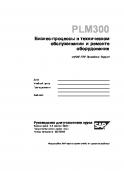PLM300 - Business Processes in the maintenance and repair of equipment
This document was submitted by our user and they confirm that they have the consent to share it. Assuming that you are writer or own the copyright of this document, report to us by using this DMCA report button.
Дата Учебный центр Преподаватели Веб-сайт
Руководство для участников курса Версия курса: 2-й квартал 2005 г. Продолжительность курса: 5 Дн. Номер материала: 50073546
Используйте SAP-курс во время учебы и в процессе работы!
Авторское право Авторское право © 2005 г. SAP AG All rights reserved. Авторские права защищены. Воспроизведение и передача любого фрагмента настоящей публикации в любой форме и с любой целью без особого разрешения SAP AG запрещены. Кроме того, данная публикация и ее содержание предоставляется только для вашего личного использования и не подлежит сдаче в аренду, передаче или продаже без четкого разрешения со стороны SAP AG. Информация, содержащаяся в данных материалах, может быть изменена без предварительного уведомления. Некоторые продукты программного обеспечения, предлагаемые на рынке компанией SAP AG и ее дистрибьюторами, содержат компоненты программного обеспечения, являющиеся собственностью других поставщиков программного обеспечения.
Торговые марки •
Microsoft®, WINDOWS®, NT®, EXCEL®, Word®, PowerPoint® и SQL Server® являются зарегистрированными торговыми марками корпорации Microsoft.
•
IBM®, DB2®, OS/2®, DB2/6000®, Parallel Sysplex®, MVS/ESA®, RS/6000®, AIX®, S/390®, AS/400®, OS/390® и OS/400® являются зарегистрированными торговыми марками корпорации IBM.
•
ORACLE® является зарегистрированной торговой маркой корпорации ORACLE.
•
INFORMIX®-OnLine for SAP и INFORMIX® Dynamic ServerTM являются зарегистрированными торговыми марками Informix Software Incorporated.
•
UNIX®, X/Open®, OSF/1® и Motif® являются зарегистрированными торговыми марками Open Group.
•
Citrix®, Citrix logo, ICA®, Program Neighborhood®, MetaFrame®, WinFrame®, VideoFrame®, MultiWin® и другие имена продуктов Citrix, упоминаемые в данных материалах, являются зарегистрированными торговыми марками Citrix Systems, Inc.
•
HTML, DHTML, XML, XHTML являются торговыми марками или зарегистрированными торговыми марками W3C®, World Wide Web Consortium, Massachusetts Institute of Technology.
•
JAVA® является зарегистрированной торговой маркой Sun Microsystems, Inc.
•
JAVASCRIPT® является зарегистрированной торговой маркой Sun Microsystems, Inc., используемой по лицензии для технологии, разработанной и реализованной Netscape.
•
SAP, SAP Logo, R/2, RIVA, R/3, SAP ArchiveLink, SAP Business Workflow, WebFlow, SAP EarlyWatch, BAPI, SAPPHIRE, Management Cockpit, mySAP.com Logo и mySAP.com являются торговыми марками или зарегистрированными торговыми марками SAP AG в Германии и в некоторых других странах мира. Все прочие продукты, упомянутые в данных материалах, являются торговыми марками или зарегистрированными торговыми марками соответствующих компаний.
Отказ ЭТИ МАТЕРИАЛЫ ПРЕДОСТАВЛЯЮТСЯ SAP AG НА УСЛОВИЯХ "КАК ЕСТЬ", И SAP ОПРЕДЕЛЕННО ОТВЕРГАЕТ ЛЮБЫЕ И ВСЯКИЕ ГАРАНТИИ , ЯВНЫЕ ИЛИ КОСВЕННЫЕ, ВКЛЮЧАЯ СРЕДИ ПРОЧЕГО ГАРАНТИИ ТОВАРНОГО СОСТОЯНИЯ И ПРИГОДНОСТИ ДЛЯ КОНКРЕТНОЙ ЦЕЛИ, ПО ОТНОШЕНИЮ К ЭТИМ МАТЕРИАЛАМ И УСЛУГАМ, ИНФОРМАЦИИ, ТЕКСТАМ, РИСУНКАМ, ССЫЛКАМ И ЛЮБЫМ ДРУГИМ МАТЕРИАЛАМ И ПРОДУКТАМ, СОДЕРЖАЩИМСЯ ЗДЕСЬ. НИ ПРИ КАКИХ ОБСТОЯТЕЛЬСТВАХ SAP НЕ БУДЕТ НЕСТИ ОТВЕТСТВЕННОСТИ ЗА ЛЮБОЙ ПРЯМОЙ, КОСВЕННЫЙ, ПРЕДНАМЕРЕННЫЙ, СЛУЧАЙНЫЙ, ПОБОЧНЫЙ ИЛИ ПОДЛЕЖАЩИЙ НАКАЗАНИЮ УЩЕРБ КАКОГО БЫ ТО НИ БЫЛО РОДА, ВКЛЮЧАЯ СРЕДИ ПРОЧЕГО ПОТЕРЯННЫЕ ДОХОДЫ ИЛИ УПУЩЕННУЮ ПРИБЫЛЬ, КОТОРЫЕ МОГЛИ БЫ ЯВИТЬСЯ РЕЗУЛЬТАТОМ ИСПОЛЬЗОВАНИЯ ЭТИХ МАТЕРИАЛОВ ИЛИ ВКЛЮЧЕННЫХ ПРОГРАММНЫХ КОМПОНЕНТОВ.
Информация об этом справочнике Данное руководство дополняет презентацию к курсу и служит справочным материалом. Оно не предназначено для самостоятельной работы.
Типографские обозначения В данном руководстве используются следующие типографские обозначения: Стиль
Описание
Иллюстративный текст
Слова или знаки, воспроизводимые на экране. К ним относятся имена полей, заголовки экранов, названия кнопок, а также имена меню, пути по меню и опции. Также используется для перекрестных ссылок, как внутренних (в данном документе), так и внешних (на документацию, находящуюся в других местах, например в SAPNet).
16-02-2006
Иллюстративный текст
Выделенные слова и фразы в основном тексте, названиях рисунков и графиков, таблиц.
ИЛЛЮСТРАТИВНЫЙ ТЕКСТ
Имена элементов системы. Такие, как имена отчетов и программ, коды транзакций, имена таблиц, отдельные ключевые слова языка программирования, включенные в основной текст, например SELECT и INCLUDE.
© 2005 г. SAP AG All rights reserved. Авторские права защищены.
iii
Информация об этом справочнике
iv
PLM300
Стиль
Описание
Иллюстративный текст
Тексты на экране. Такие, как имена файлов, директорий и путей к ним, сообщения, имена переменных и параметров, фрагменты исходных текстов программы.
Иллюстративный текст
Точные данные ввода. Это - слова и знаки, упомянутые в документации и точно в таком виде вводимые пользователем в систему.
Переменные данные ввода. Угловые скобки указывают на то, что заключенные в них слова и знаки должны быть заменены подходящими данными.
© 2005 г. SAP AG All rights reserved. Авторские права защищены.
16-02-2006
PLM300
Информация об этом справочнике
Пиктограммы в основном тексте В данном руководстве используются следующие пиктограммы. Пиктограмма
Значение Дополнительная информация, подсказки или вводная информация Примечание или дополнительные объяснения к предыдущему пункту Оговорка или предупреждение Процедура
Тема представлена в презентации преподавателя
16-02-2006
© 2005 г. SAP AG All rights reserved. Авторские права защищены.
v
Информация об этом справочнике
vi
© 2005 г. SAP AG All rights reserved. Авторские права защищены.
PLM300
16-02-2006
Содержание Обзор курса................................................................ ix Цели курса ............................................................. ix Задачи курса ........................................................... ix
Глава 1: Навигация....................................................... 1 Вход в систему и структура экрана.................................2 Вызов функций ....................................................... 12 Вызов справки........................................................ 23 Персонализация интерфейса пользователя ................... 30
Глава 2: Организация ТОРО ......................................... 41 Обзор процессов и доступных решений ........................ 42 Интерфейс пользователя .......................................... 56 Организационные уровни в ТОРО................................ 60
Глава 3: Технические объекты ..................................... 77 Технические места .................................................. 78 Оборудование ........................................................ 93 Спецификации ......................................................106
Глава 4: ТОРО, обусловленное неисправностью............ 115 ТОРО, обусловленное неисправностью........................ 116
Глава 5: Планируемое ТОРО ....................................... 137 Процесс планируемого ТОРО ...................................139 Сообщение о потребностях в ТОРО ............................142 Планирование заказов.............................................158 Календарное планирование мероприятий ТОРО ............188 Проведение мероприятий ТОРО ................................208 Закрытие сообщений и заказов..................................216 Обработка работ/услуг со стороны .............................241 Мобильные решения...............................................273
Глава 6: Восстановление запасных частей ................... 285 Восстановление запасных частей ...............................286
Глава 7: Предупредительное ТОРО.............................. 317 Обзор предупредительного ТОРО...............................318
16-02-2006
© 2005 г. SAP AG All rights reserved. Авторские права защищены.
vii
Содержание
PLM300
Подготовка работ ...................................................322 Планирование предупредительного ТОРО ....................329 Календарное планирование предупредительного ТОРО ...352
Глава 8: Проектно-ориентированное ТОРО ................... 365 Проектно-ориентированное ТОРО ..............................366
Глава 9: Обработка отключений .................................. 377 Обработка отключений (WCM)...................................378
Глава 10: Система отчетов и анализ............................. 385 История ТОРО.......................................................386 Аналитические отчеты в информационной системе логистики (ИСЛ) ..............................................................394 Аналитические отчеты в Business Information Warehouse (BW)................................................................401
Приложение 1: SAP Solution Manager: пути по меню и коды транзакций ............................................................ 407 Глоссарий ................................................................ 425 Алфавитный указатель .............................................. 427
viii
© 2005 г. SAP AG All rights reserved. Авторские права защищены.
16-02-2006
Обзор курса В этом курсе представлен обзор функциональных возможностей технического обслуживания и ремонта оборудования (ТОРО) в SAP-системе и показаны все самые важные бизнес-процессы, отображаемые при помощи решений SAP. Одной из основных целей этого курса является предоставление участникам обзора интеграции ТОРО с другими приложениями SAP и его места в пакете решений SAP. ТОРО будет представлено не в узком смысле, а в общем контексте всестороннего управления основными средствами предприятия.
Слушатели Данный курс предназначен для следующих групп слушателей: • • •
руководителя проекта; членов проектной группы; сотрудников, ответственных за принятие решений.
Предпосылки для участия в курсе Требуемые знания •
Базовые знания бизнес-процессов ТОРО
Рекомендуемые знания • •
SAP01 – обзор портфеля решений SAP SAPPLM – обзор решения mySAP Управление жизненным циклом продукта
Цели курса Курс подготовит вас к тому, как • •
получить обзор процессов ТОРО в SAP-системе; описывать взаимодействие ТОРО с решениями, поставляемыми SAP.
Задачи курса Прослушав этот курс, вы сможете •
16-02-2006
перечислять важнейшие бизнес-процессы в ТОРО и описывать их отображение в SAP-системе;
© 2005 г. SAP AG All rights reserved. Авторские права защищены.
ix
Обзор курса
PLM300
•
описывать некоторые важнейшие пути интеграции ТОРО с другими приложениями SAP.
Информация о компоненте программного обеспечения SAP Информация в данном курсе относится к следующим компонентам и выпускам программного обеспечения SAP:
x
© 2005 г. SAP AG All rights reserved. Авторские права защищены.
16-02-2006
Глава 1 Навигация Обзор главы На этом уроке рассматривается использование SAP GUI для осуществления навигации в SAP-системах. Также предоставляется информация об опциях персонализации и различных формах справки, доступных при работе с SAP-системами.
Цели главы Прослушав эту главу, вы сможете • • • • • • • •
правильно осуществлять вход в систему перечислять и использовать элементы экрана SAP GUI использовать различные способы вызова функций SAP-систем описывать пункты стандартного меню Система и Справка применять основные функции справки F1 использовать справку F4 просматривать информацию, предоставляемую в онлайн-документации использовать различные опции персонализации SAP-системы
Содержание главы Урок: Вход в систему и структура экрана ....................................2 Упражнение 1: Вход в систему и структура экрана....................9 Урок: Вызов функций .......................................................... 12 Упражнение 2: Вызов функций .......................................... 19 Урок: Вызов справки ........................................................... 23 Упражнение 3: Вызов справки ........................................... 27 Урок: Персонализация интерфейса пользователя....................... 30 Упражнение 4: Персонализация интерфейса пользователя ...... 33
16-02-2006
© 2005 г. SAP AG All rights reserved. Авторские права защищены.
1
Глава 1: Навигация
Урок:
PLM300
Вход в систему и структура экрана Обзор урока На этом уроке рассматривается процедура входа в систему, а также описывается значение различных элементов экрана SAP GUI.
Цели урока Прослушав этот урок, вы сможете • •
правильно осуществлять вход в систему перечислять и использовать элементы экрана SAP GUI
Практический пример Каким образом осуществляется вход в SAP-системы, и каково предназначение различных элементов экрана SAP GUI?
Вход в систему Доступ к SAP-системам можно получить с помощью разнообразных фронтэнд-программ; например, фронтэндом для SAP Business Information Warehouse (SAP BW) является Business Explorer (BEx). Однако ко всем решениям SAP возможен доступ из общей фронтэнд-программы – графического интерфейса пользователя (SAP GUI). SAP GUI – это стандартная программа для доступа практически ко всем решениям SAP. Существует несколько вариантов SAP GUI; все эти варианты графически эквивалентны, но они адаптированы для использования в различных средах. В целях упрощения изложения далее приведено описание SAP GUI для среды Windows. SAP GUI является программой, соединяющей фронтэнд-компьютер с определенной SAP-системой. Теоретически, требуемую SAP-систему можно задать на уровне командной строки при вызове программы SAP GUI; на практике, этого никогда не требуется. Для запуска SAP GUI SAP предоставляет другую программу – SAP Logon. При вызове SAP Logon появится список SAP-систем, для которых можно запустить процесс входа в систему. Этот список берется из файла на фронтэнд-компьютере с именем saplogon.ini. Как правило, данный файл конфигурируется предварительно и централизованно, после чего предоставляется конечным пользователям. Во время входа в систему программа SAP Logon выполняет распределение нагрузки при входе в систему при помощи ресурсов, доступных для выбранной системы.
2
© 2005 г. SAP AG All rights reserved. Авторские права защищены.
16-02-2006
PLM300
Урок: Вход в систему и структура экрана
Рисунок 1: Программа входа в систему SAP
При входе в SAP-систему будет запрошена следующая информация: имя пользователя и пароль. Если применяется решение Single-Sign-On (SSO), то вводить данную информацию не требуется. При входе в систему можно также указать мандант; обычно поле манданта уже содержит соответствующее значение по умолчанию. Рекомендация: Как правило, мандант представляет собой концерн в SAP-системе. Это означает, что в SAP-системе, имеющей несколько мандантов, одновременно могут быть представлены несколько концернов, каждая из которых является активной. В таблицах базы данных для манданта имеется соответствующее ключевое поле, используемое этой SAP-системой. При нахождении в манданте можно обращаться только к данным этого манданта. Таким образом, манданты представляют собой независимые хозяйственные единицы. При входе в систему можно выбрать язык входа в систему, поддерживаемый этой системой. SAP-системы поддерживают большое количество языков, в минимальной конфигурации это английский язык и другой выбранный язык. Количество поддерживаемых системой языков определяется совокупностью установленных языков. На экране входа в систему с помощью экранной кнопки Новый пароль можно изменить текущий пароль, но не более одного
16-02-2006
© 2005 г. SAP AG All rights reserved. Авторские права защищены.
3
Глава 1: Навигация
PLM300
раза в день. Системный администратор может добавить на экран входа в систему какой-либо сопроводительный текст. Подробная информация содержится в SAP-ноте 205487. Примечание: SAP-ноты содержат подробную информацию по определенным функциям, а также данные по исправлению ошибок, обнаруженных в продуктах SAP. Доступ к SAP-нотам можно получить через SAP Service Marketplace в Интернете при помощи действительного имени пользователя и пароля: http://service.sap.com/notes Рекомендация: В процессе одного входа в систему можно одновременно работать в нескольких режимах (окнах обработки SAP-системы). Посредством установки системного параметра системный администратор может определить то, сколько режимов могут быть открыты в рамках каждого входа в SAP-систему. Этот параметр (rdisp/max_alt_modes) действителен для всех пользователей данной системы и может принимать значения от 2 до 6.
Рисунок 2: Экран входа в систему для SAP-системы
Данные пользователя хранятся в системе по мандантам, что означает, например, что при входе в мандант 100 в системе возможность использования данных пользователя манданта 200 отсутствует даже в том случае, если мандант 200 имеется в этой системе. Данные определенного пользователя в рамках манданта называются основной записью пользователя. Многократный вход в систему поддерживается начиная с системы R/3 версии 4.6. Это обусловлено соображениями безопасности и лицензирования. Если один и тот же пользователь входит в систему более одного раза, то для
4
© 2005 г. SAP AG All rights reserved. Авторские права защищены.
16-02-2006
PLM300
Урок: Вход в систему и структура экрана
каждого последующего входа система будет выводить предупреждающее сообщение, в котором пользователю предлагается выбрать один из следующих вариантов: • • •
выполнить эту регистрацию и выйти из всех уже открытых приложений; выполнить эту регистрацию без выхода из уже открытых приложений (это будет зарегистрировано в системе); отменить эту регистрацию.
После успешного входа в систему появится первый экран SAP-системы; этот экран также называется экраном SAP Easy Access.
Структура экрана Экран SAP Easy Access – это стандартный первый экран SAP-системы. В левой области экрана находится древовидная иерархия меню, доступных в SAP-системе; правая область экрана используется для отображения логотипа компании. Этот логотип устанавливается централизованно в процессе администрирования системы и не может быть изменен отдельными пользователями.
Рисунок 3: SAP Easy Access
Подробное описание способов конфигурирования логотипа в SAP Easy Access можно просмотреть путем выбора Дополнительная информация → Информация по администрированию (необходимо иметь соответствующие полномочия). Следует отметить, что этот логотип хранится в системе и переносится на фронтэнд при каждом входе в систему. Несмотря на то, что при передаче применяется сжатие данных, размер логотипа не должен превышать 20 килобайт. Также можно отменить отображение логотипа
16-02-2006
© 2005 г. SAP AG All rights reserved. Авторские права защищены.
5
Глава 1: Навигация
PLM300
путем выбора Соединение на низкой скорости в программе SAP Logon (см. SAP-ноту 161053), либо при помощи Дополнительная информация → Параметры настройки на экране SAP Easy Access. Типичную структуру экрана (с различными элементами) можно просмотреть путем выбора Система → Постоянные значения пользователя → Собственные данные и последующего перехода на закладку ПостЗначения. Затем появится экран с собственными данными пользователя:
Рисунок 4: Ведение постоянных значений пользователя
6
© 2005 г. SAP AG All rights reserved. Авторские права защищены.
16-02-2006
PLM300
Урок: Вход в систему и структура экрана
Экран SAP может включать следующие простые элементы экрана: •
•
•
• • • • • •
Поле команды: запускать приложения можно путем непосредственного ввода в поле команды кода транзакции (который по умолчанию скрыт). Определить код транзакции приложения можно с помощью меню обзора на экране SAP Easy Access, в строке статусов (см. ниже) или, находясь непосредственно в приложении, в меню Система → Статус.... Строка меню: строка меню – это верхняя строка любого первого окна SAP-системы. Отображаемые здесь меню зависят от приложения, в котором находится пользователь. Эти меню могут также содержать каскадные меню. Стандартная строка инструментов: кнопки стандартной строки инструментов присутствуют на каждом экране SAP. Если какие-либо кнопки не доступны в приложении и не могут использоваться на данном экране, они деактивируются. При непродолжительном наведении курсора на кнопку появляется подсказка с названием или функцией соответствующей кнопки. Можно также просмотреть соответствующие параметры настройки функциональных клавиш (при их наличии). Строка заголовка: в строке заголовка появляется название функции, отображаемой в данный момент на экране. Строка кнопок: здесь отображаются кнопки, которые могут быть использованы в текущем приложении. Независимые кнопки: независимые кнопки позволяют выбрать из группы полей несколько опций. Зависимые кнопки: с помощью зависимых кнопок можно выбрать только один вариант из нескольких. Закладка: закладки позволяют организовать несколько областей экрана для повышения наглядности. Строка статусов: в строке статусов отображается информация о текущем системном статусе, например, здесь выводятся предупреждения и ошибки. Здесь же путем изменения варианта просмотра можно просмотреть код текущей транзакции.
Другие элементы включают, например, поля ввода и кнопки.
16-02-2006
© 2005 г. SAP AG All rights reserved. Авторские права защищены.
7
Глава 1: Навигация
8
PLM300
© 2005 г. SAP AG All rights reserved. Авторские права защищены.
16-02-2006
PLM300
Урок: Вход в систему и структура экрана
Упражнение 1: Вход в систему и структура экрана Цели упражнения Выполнив это упражнение, вы сможете • осуществлять вход в SAP-систему
Практический пример Требуется начать работу в SAP-системе.
Задание: Вход в систему и начальные задачи Войдите в систему обучения и выполните некоторые основные упражнения. Пути по меню указываются в соответствии со стандартным меню SAP. 1.
Запустите программу SAP Logon и выберите SAP-систему, указанную преподавателем. Выберите кнопку Регистрация. Введите мандант, имя пользователя, начальный пароль и язык входа в систему, указанные преподавателем. При первом входе в систему дважды введите в появившееся окно новый пароль.
16-02-2006
2.
Сколько режимов (окон SAP-системы) можно открыть одновременно при помощи меню Система → Открыть режим?
3.
Как называется функция, вызываемая при выборе Инструменты → Администрирование → Монитор → Контроль системы → Обзор пользователей? Какой код транзакции приводит к вызову этой транзакции без необходимости использования меню?
© 2005 г. SAP AG All rights reserved. Авторские права защищены.
9
Глава 1: Навигация
PLM300
Решение 1: Вход в систему и структура экрана Задание: Вход в систему и начальные задачи Войдите в систему обучения и выполните некоторые основные упражнения. Пути по меню указываются в соответствии со стандартным меню SAP. 1.
Запустите программу SAP Logon и выберите SAP-систему, указанную преподавателем. Выберите кнопку Регистрация. Введите мандант, имя пользователя, начальный пароль и язык входа в систему, указанные преподавателем. При первом входе в систему дважды введите в появившееся окно новый пароль. a)
2.
Сколько режимов (окон SAP-системы) можно открыть одновременно при помощи меню Система → Открыть режим? a)
3.
В зависимости от значений соответствующих системных параметров, можно открыть от 2 до 6 режимов. Данная система обучения позволяет открывать до 6 режимов.
Как называется функция, вызываемая при выборе Инструменты → Администрирование → Монитор → Контроль системы → Обзор пользователей? Какой код транзакции приводит к вызову этой транзакции без необходимости использования меню? a)
10
Следуйте инструкциям по выполнению упражнения.
Это функция Список пользователей (см. запись в строке заголовка). Соответствующий код транзакции можно выяснить путем выбора Система → Статус...; в данном случае это код SM04. В строке статусов можно также просмотреть код транзакции для активной в данный момент транзакции.
© 2005 г. SAP AG All rights reserved. Авторские права защищены.
16-02-2006
PLM300
Урок: Вход в систему и структура экрана
Резюме по уроку Теперь вы сможете: • правильно осуществлять вход в систему • перечислять и использовать элементы экрана SAP GUI
Дополнительная информация •
16-02-2006
Более подробная информация содержится в онлайн-документации по пути Справка → Библиотека SAP → Введение.
© 2005 г. SAP AG All rights reserved. Авторские права защищены.
11
Глава 1: Навигация
Урок:
PLM300
Вызов функций Обзор урока На этом уроке рассматриваются различные способы вызова функций в SAP-системах.
Цели урока Прослушав этот урок, вы сможете • •
использовать различные способы вызова функций SAP-систем описывать пункты стандартного меню Система и Справка
Практический пример Нет
Список фаворитов и меню пользователя Сразу после входа в систему в левой области экрана будут выведены два обзорных дерева, используемых для выбора функций: • •
список определяемых пользователем фаворитов; основанное на ролях меню пользователя или меню SAP.
Список фаворитов включает функции SAP-системы или ссылки на интернет-сайты или файлы на фронтэнд-компьютере конечного пользователя. При первом запуске список фаворитов пуст, но он может быть изменен каждым конечным пользователем в соответствии с собственными требованиями; можно просмотреть только собственный список фаворитов. Поскольку данные о фаворитах хранятся в пределах SAP-системы, в различных системах данный пользователь будет иметь различные списки фаворитов. Фавориты могут быть организованы путем помещения в различные папки. Отредактировать список фаворитов можно на экране SAP Easy Access в меню Фавориты.
12
© 2005 г. SAP AG All rights reserved. Авторские права защищены.
16-02-2006
PLM300
Урок: Вызов функций
Рисунок 5: Список фаворитов и меню пользователя
Меню Фавориты предоставляет возможность добавления функций из меню пользователя (или меню SAP) к собственному списку фаворитов посредством выбора этой функции и затем выбора "Фавориты" → Вставить. Имеется также возможность применения метода перетаскивания с использованием мыши. При помощи "Фавориты" → Вставить другие объекты к списку фаворитов можно добавить URL или ссылки на файлы. Также можно свернуть или развернуть список фаворитов, нажимая на треугольник, находящийся слева от символа папки. Конечный пользователь может также переключаться между меню пользователя, основанным на ролях, и меню SAP (если это разрешено в настройке системных параметров). Рекомендация: С помощью таблицы USERS_SSM системный администратор может определить, разрешено ли пользователям переключение между меню SAP и меню этих пользователей. Если переключение запрещено, то отображается релевантное меню пользователя. Доступность меню пользователя или меню SAP не влияет на полномочия пользователя. Другими словами, для вызова транзакций, для которых имеются соответствующие полномочия, пользователи всегда могут использовать код транзакции (см. ниже). Основанное на ролях меню пользователя создается на основе роли или ролей, присвоенных пользователю, и затем передается на фронтэнд-компьютер. Это означает, что имеет смысл создавать роли как можно меньшие, т.к. при определенных обстоятельствах для переноса больших ролей на фронтэнд может потребоваться длительное время. Если пользователю присвоено несколько ролей, то в различных местах в основанном на ролях меню
16-02-2006
© 2005 г. SAP AG All rights reserved. Авторские права защищены.
13
Глава 1: Навигация
PLM300
пользователя функции могут повторяться. Во избежание этого для получения информации о нахождении и удалении дубликатов и ответов на другие связанные вопросы см. SAP-ноту 357693 (а также другие упомянутые там ноты). Рекомендация: В SAP-системе пользователи, имеющие релевантные полномочия, могут использовать меню пользователя, отличное от присвоенного в основной записи этого пользователя. Для этого используется Другое меню. При выборе Создать роль запускается транзакция ведения ролей – транзакция PFCG.
Вызов функций Существует несколько опций навигации в SAP-системе: • • •
посредством ввода кодов транзакций в поле команды; посредством выбора пунктов из меню в строке меню; посредством выбора пунктов из списка фаворитов или из меню пользователя или меню SAP.
Для перехода к экрану SAP Easy Access и полю команды и последующего вызова системных функций можно использовать клавиатуру. Рекомендация: Для навигации при помощи клавиатуры используются следующие клавиши: • • •
TAB: используется для перехода в пределах группы полей к следующему элементу поля Ctrl + TAB: используется для перехода от одной группы полей к первому элементу следующей группы полей Ctrl + /: используется для перехода непосредственно к полю команды
Информацию о других командах с клавиатуры можно получить при помощи экранной кнопки Настройка локального шаблона (Alt+F12) → SAP GUI: справка.
14
© 2005 г. SAP AG All rights reserved. Авторские права защищены.
16-02-2006
PLM300
Урок: Вызов функций
Если поле команды активно, то при помощи клавиши F1 можно просмотреть допустимые значения ввода для этого поля. Допустимые значения ввода: • •
• • • • •
/n используется для отмены текущей транзакции; /nXXXX используется для вызова транзакции #### непосредственно из другой транзакции. Транзакцию #### без префикса /n можно вызвать только на экране SAP Easy Access. /o используется для отображения обзора режимов; /o#### используется для вызова транзакции #### в новом режиме непосредственно из другой транзакции; /nend используется для выхода из системы с диалоговым окном подтверждения; /nex используется для выхода из системы без диалогового окна подтверждения; /i используется для удаления текущего используемого режима.
Примечание: Поле команды является исключением: при нажатии клавиши F4 справка по допустимым значениям ввода для этого поля не отображается. При нажатии клавиши F4 в поле команды появляется список 15 последних различных значений, введенных в поле команды. Этот список хранится в системном реестре на фронтэнде и действителен для всех режимов фронтэнда (независимо от используемой системы).
16-02-2006
© 2005 г. SAP AG All rights reserved. Авторские права защищены.
15
Глава 1: Навигация
PLM300
Рисунок 6: Различные опции навигации
Рекомендация: Поиск какой-либо строки или кода транзакции в меню SAP или меню пользователя осуществляется вводом в поле команды соответственно search_sap_menu или search_user_menu. В результате поиска будет выведен список всех совпадений, показывающих способы перехода к функциям, найденным посредством меню или кода транзакции. Для перемещения по меню в строке меню используются комбинации клавиш Alt + .
Меню Система и Справка На каждом экране SAP-системы доступны как меню Система, так и меню Справка, содержащие всегда одни и те же опции. Меню Система позволяет вызывать различные системные функции. Данное меню также включает функции, доступ к которым возможен только из этого меню (альтернативные методы доступа отсутствуют). Для завершения работы в системе нужно выбрать Система → Выход из системы, для получения полезной информации о системе и функциях, выполняемых в настоящее время, например кода транзакции, необходимо выбрать Система → Статус…
16
© 2005 г. SAP AG All rights reserved. Авторские права защищены.
16-02-2006
PLM300
Урок: Вызов функций
Рисунок 7: Системное меню и меню справки
Меню Справка используется для вызова онлайн-документации. Также есть возможность просмотра информации по версии и конфигурирования стандартной настройки параметров справки F4. Однако наиболее полезной опцией здесь являются контекстно-зависимые ссылки на раздел онлайн-документации, относящийся к используемой в данный момент функции. Контекстно-зависимая справка также называется справкой по приложению. Библиотека SAP используется для открытия онлайн-документации в целом.
16-02-2006
© 2005 г. SAP AG All rights reserved. Авторские права защищены.
17
Глава 1: Навигация
18
PLM300
© 2005 г. SAP AG All rights reserved. Авторские права защищены.
16-02-2006
PLM300
Урок: Вызов функций
Упражнение 2: Вызов функций Цели упражнения Выполнив это упражнение, вы сможете • ознакомиться с различными способами вызова функций и навигации в системе
Практический пример Нет
Задание 1: : Различные способы вызова обзора пользователей Кто в настоящее время подключен к системе обучения? 1.
Вызовите транзакцию для просмотра списка вошедших в систему пользователей. Для этого выберите Инструменты → Администрирование → Монитор → Контроль системы → Обзор пользователей (в меню SAP!).
2.
Закройте обзор пользователей с помощью клавиши F3 или кнопки Назад в стандартной строке инструментов. Затем в поле команды на экране SAP Easy Access введите sm04. После этого откроется обзор пользователей.
Задание 2: : Некоторые допустимые значения ввода в поле команды Какие из следующих значений допустимы для ввода в поле команды? 1.
Выполнение этого упражнения начинается на экране SAP Easy Access. Введите следующие значения в поле команды, не возвращаясь к экрану SAP Easy Access. Запишите результаты (после ввода /nend вводить значения на других появляющихся экранах не требуется, выберите здесь Нет): Значение
Результат
SU3 SM04 /nsm04 /nend /nex
16-02-2006
© 2005 г. SAP AG All rights reserved. Авторские права защищены.
19
Глава 1: Навигация
PLM300
Решение 2: Вызов функций Задание 1: : Различные способы вызова обзора пользователей Кто в настоящее время подключен к системе обучения? 1.
Вызовите транзакцию для просмотра списка вошедших в систему пользователей. Для этого выберите Инструменты → Администрирование → Монитор → Контроль системы → Обзор пользователей (в меню SAP!). a)
2.
Для пояснения см. упражнение.
Закройте обзор пользователей с помощью клавиши F3 или кнопки Назад в стандартной строке инструментов. Затем в поле команды на экране SAP Easy Access введите sm04. После этого откроется обзор пользователей. a)
Для пояснения см. упражнение.
Задание 2: : Некоторые допустимые значения ввода в поле команды Какие из следующих значений допустимы для ввода в поле команды? 1.
Выполнение этого упражнения начинается на экране SAP Easy Access. Введите следующие значения в поле команды, не возвращаясь к экрану SAP Easy Access. Запишите результаты (после ввода /nend вводить значения на других появляющихся экранах не требуется, выберите здесь Нет): Значение
Результат
SU3 SM04
Продолжение на следующей странице
20
© 2005 г. SAP AG All rights reserved. Авторские права защищены.
16-02-2006
PLM300
Урок: Вызов функций
/nsm04 /nend /nex a) Значение Результат
16-02-2006
SU3
Вызывает экран для ведения собственных параметров настройки пользователя.
SM04
Неуспешный вызов обзора пользователей. Транзакция может быть запущена только непосредственно (т.е. без префикса) на экране SAP Easy Access.
/nsm04
Успешный вызов обзора пользователей. Сначала /n завершает текущую транзакцию, а затем вызывает заданную транзакцию.
/nend
Появится диалоговое окно подтверждения выхода из системы. Теперь можно выйти из системы.
/nex
Диалоговое окно подтверждения выхода из системы не выводится, и режим работы с системой закрывается.
© 2005 г. SAP AG All rights reserved. Авторские права защищены.
21
Глава 1: Навигация
PLM300
Резюме по уроку Теперь вы сможете: • использовать различные способы вызова функций SAP-систем • описывать пункты стандартного меню Система и Справка
Дополнительная информация •
22
Онлайн-документация: расширенная справка для SAP Easy Access. Для просмотра этой документации на экране SAP Easy Access выберите Справка → Справка по приложению.
© 2005 г. SAP AG All rights reserved. Авторские права защищены.
16-02-2006
PLM300
Урок:
Урок: Вызов справки
Вызов справки Обзор урока Этот урок позволяет ознакомиться с опциями справки, предоставляемыми посредством клавиш F1 и F4.
Цели урока Прослушав этот урок, вы сможете • • •
применять основные функции справки F1 использовать справку F4 просматривать информацию, предоставляемую в онлайн-документации
Практический пример Необходимо найти дополнительную информацию о полях, в которые можно вводить значения (например, значимость поля и допустимые значения ввода).
Справка F1 С помощью клавиши F1 можно просмотреть пояснения по полям, меню, функциям и системным сообщениям. Справка F1 также используется для доступа к технической информации по релевантному полю. Эта информация включает в себя, например, идентификатор параметра, необходимый для установки пользовательских значений по умолчанию для полей ввода, которые также зависят от идентификатора параметра. Интересующую информацию можно также получить, например, путем вызова справки F1 для поля команды.
16-02-2006
© 2005 г. SAP AG All rights reserved. Авторские права защищены.
23
Глава 1: Навигация
PLM300
Рисунок 8: Справка F1
Для просмотра информации по выбранному полю можно также использовать другие кнопки в диалоговом окне ассистента по выполнению. Кроме ссылки на контекстно-зависимую Справку по приложению, другими важными сведениями является ссылка на пункт Техническая информация. Техническая информация используется для просмотра подробной информации, например, о присвоенном полю идентификаторе параметра. Подробное описание идентификаторов параметров в данный момент недоступно. Примечание: Для использования ассистента по выполнению его необходимо вначале активировать с помощью меню Справка → Параметры настройки... → Справка F1.
Справка F4 При нажатии клавиши F4 выводится информация о допустимых значениях ввода. Справка F4 для поля вызывается с помощью кнопки, находящейся справа от выбранного поля. Если поле отмечено галочкой, переход к следующему шагу в этом приложении возможен только после ввода допустимого значения (обязательный ввод). Для определения полей как полей обязательного ввода, необязательного ввода, скрытых или пополняемых скрытыми значениями по умолчанию, можно использовать транзакцию, варианты ввода или пользовательскую настройку.
24
© 2005 г. SAP AG All rights reserved. Авторские права защищены.
16-02-2006
PLM300
Урок: Вызов справки
Рисунок 9: Справка F4
С помощью справки F4 можно просмотреть список допустимых значений ввода для какого-либо поля. Если существует несколько допустимых значений ввода, выводится отдельный экран выбора. В случае очень длинного списка результатов справки по допустимым значениям ввода выводится только то количество значений ввода, которое было задано пользователем по пути по меню Справка → Параметры настройки на закладке F4-спр... . По умолчанию максимальное количество выводимых значений равно 500. Необходимо также ознакомиться с другими параметрами настройками, описанными в данном разделе.
Библиотека SAP (онлайн-документация) Библиотека SAP является важным вспомогательным средством для получения информации о системных функциях. Она предоставляет доступ к онлайн-документации. Хранящаяся там информация содержит не только описание использования системных функций, но также и пояснения концепций архитектуры системы, примеры конфигурации различных процессов, а также предупреждения о возможных ошибках обработки и их последствиях. Кроме того, онлайн-документация содержит некоторые советы и рекомендации для облегчения и ускорения повседневной работы в системе.
16-02-2006
© 2005 г. SAP AG All rights reserved. Авторские права защищены.
25
Глава 1: Навигация
PLM300
Рисунок 10: Библиотека SAP
Рекомендация: Возможен также доступ к библиотеке SAP через Интернет. Для этого перейдите к http://help.sap.com или выберите http://www.sap.com → Обучение → Портал справки SAP. Здесь имеется полная документация по всем версиям с удобным для пользователя полнотекстовым поиском по каждому решению.
26
© 2005 г. SAP AG All rights reserved. Авторские права защищены.
16-02-2006
PLM300
Урок: Вызов справки
Упражнение 3: Вызов справки Цели упражнения Выполнив это упражнение, вы сможете • пользоваться справкой F1 и справкой F4
Практический пример Требуется получить дополнительную информацию о том или ином поле на экране.
Задание: Использование справки F1 и справки F4 В транзакции SU3 вызовите справку F1 и справку F4.
16-02-2006
1.
Вызовите функцию ведения для собственных данных пользователя из системного меню или с помощью кода транзакции SU3. Вызовите справку F1 для различных полей ввода. Найдите идентификатор параметра для поля Язык Входа В Сист с помощью кнопки Техническая информация. Для этого используется просмотр в ассистенте по выполнению.
2.
Вызовите справку F4 для поля Язык Входа В Сист. Какой код имеет украинский язык?
© 2005 г. SAP AG All rights reserved. Авторские права защищены.
27
Глава 1: Навигация
PLM300
Решение 3: Вызов справки Задание: Использование справки F1 и справки F4 В транзакции SU3 вызовите справку F1 и справку F4. 1.
Вызовите функцию ведения для собственных данных пользователя из системного меню или с помощью кода транзакции SU3. Вызовите справку F1 для различных полей ввода. Найдите идентификатор параметра для поля Язык Входа В Сист с помощью кнопки Техническая информация. Для этого используется просмотр в ассистенте по выполнению. a)
2.
Вызовите справку F4 для поля Язык Входа В Сист. Какой код имеет украинский язык? a)
28
Поле Язык Входа В Сист находится на закладке Постоянные значения. С помощью кнопки Техническая информация можно увидеть, что идентификатором параметра для этого поля является SPR.
Следуйте инструкциям по выполнению упражнения. Код языка для украинского языка – UK.
© 2005 г. SAP AG All rights reserved. Авторские права защищены.
16-02-2006
PLM300
Урок: Вызов справки
Резюме по уроку Теперь вы сможете: • применять основные функции справки F1 • использовать справку F4 • просматривать информацию, предоставляемую в онлайн-документации
Дополнительная информация •
16-02-2006
Для получения дополнительной информации выберите http://www.sap.com → Обучение → Портал справки SAP.
© 2005 г. SAP AG All rights reserved. Авторские права защищены.
29
Глава 1: Навигация
Урок:
PLM300
Персонализация интерфейса пользователя Обзор урока На данном уроке рассматриваются различные опции персонализации внешнего вида SAP GUI.
Цели урока Прослушав этот урок, вы сможете •
использовать различные опции персонализации SAP-системы
Практический пример Требуется персонализировать доступ к SAP-системам.
Способы персонализации SAP GUI В распоряжении конечных пользователей имеется несколько опций персонализации. Здесь описываются некоторые из этих опций. Путем выбора Дополнительная информация → Параметры настройки... можно изменить вид первого экрана, например, путем выключения отображения графики в правой части экрана или включения отображения технического имени (кода транзакции) на экране SAP Easy Access. Эта кнопка используется для вызова функции Настройка локального шаблона:
Рисунок 11:
Опции Настройка локального шаблона включают в себя опцию администрирования истории ввода, доступную по пути Опции... → Локальные данные. После активации истории ввода осуществляется построение небольшой базы данных в фронтэнде, содержащей последние n значений ввода для полей ввода в транзакциях. Значение n указывается пользователем. При правильном определении полей можно просмотреть эти значения в виде справки по допустимым значениям ввода. История ввода имеет небольшую временную задержку, для минимизации задержки выберите Опции... → Локальные данные → История → Немедленно.
30
© 2005 г. SAP AG All rights reserved. Авторские права защищены.
16-02-2006
PLM300
Урок: Персонализация интерфейса пользователя
В Опции... можно установить скорость отображения всплывающей подсказки или вывод системных сообщений в диалоговых окнах (Опции... → Сообщения). Здесь также доступны различные другие средства и настройки, например, выбор цветовой схемы для графического интерфейса пользователя. Примечание: В Настройке локального формата Новый дизайн... → Общее имеется также опция изменения размера шрифта на экране SAP GUI. Однако для того, чтобы эта настройка вступила в силу, необходимо завершить программу SAP Logon, перезапустить эту программу и затем повторно войти в систему.
Рисунок 12: Пример двух опций персонализации
16-02-2006
© 2005 г. SAP AG All rights reserved. Авторские права защищены.
31
Глава 1: Навигация
PLM300
Персональная предварительная настройка выполняется по пути Система → Постоянные значения пользователя → Собственные данные. Для этого можно воспользоваться закладками Адрес, ПостЗначения и Параметры. Рекомендация: С помощью параметров можно заполнить значениями по умолчанию часто используемые поля ввода. Предпосылкой для этого является то, что релевантному полю ввода должен быть заранее присвоен идентификатор параметра. Для поиска идентификатора параметра выберите поле ввода, подлежащее заполнению значениями по умолчанию, выберите справку F1 и затем нажмите кнопку Техническая информация. Появится диалоговое окно, в котором в Данные поля отображается соответствующий идентификатор параметра (при том условии, что этому полю был присвоен идентификатор параметра). Введите этот идентификатор параметра (например, XUS) и присвойте некоторое значение (в данном случае – имя пользователя) в собственных данных пользователя на закладке Параметры. Теперь все поля с идентификатором параметра XUS имеют введенное значение по умолчанию. Дополнительные опции персонализации доступны в фаворитах в SAP Easy Access и вариантах просмотра в строке статусов. Рекомендация: Пользуйтесь информацией, выводимой в строке статусов справа в нижней части окна GUI. Например, в строке статусов можно просмотреть код активной в данный момент транзакции.
32
© 2005 г. SAP AG All rights reserved. Авторские права защищены.
16-02-2006
PLM300
Урок: Персонализация интерфейса пользователя
Упражнение 4: Персонализация интерфейса пользователя Цели упражнения Выполнив это упражнение, вы сможете • использовать простые опции персонализации
Практический пример Необходимо настроить фронтэнд в соответствии с требованиями пользователя.
Задание: Простые опции персонализации Необходимо выполнить простую настройку фронтэнда.
16-02-2006
1.
Нажмите экранную кнопку Настройка локального шаблона для активизации функции Быстро вырезать и вставить. Затем выполните тестирование применения этой функции в нескольких полях в Постоянные значения пользователя (SU3). После этого можно деактивировать эту функцию аналогичным способом.
2.
Просмотрите код текущей транзакции в строке статусов.
© 2005 г. SAP AG All rights reserved. Авторские права защищены.
33
Глава 1: Навигация
PLM300
Решение 4: Персонализация интерфейса пользователя Задание: Простые опции персонализации Необходимо выполнить простую настройку фронтэнда. 1.
Нажмите экранную кнопку Настройка локального шаблона для активизации функции Быстро вырезать и вставить. Затем выполните тестирование применения этой функции в нескольких полях в Постоянные значения пользователя (SU3). После этого можно деактивировать эту функцию аналогичным способом. a)
2.
Просмотрите код текущей транзакции в строке статусов. a)
34
Нажмите экранную кнопку Настройка локального шаблона и выберите в меню Быстро вырезать и вставить. В строке статусов появится пояснение по использованию этой функции. С помощью экранной кнопки выбора варианта просмотра в строке статусов выберите Транзакция. Теперь код каждой вызываемой транзакции можно просмотреть в строке статусов этого режима.
© 2005 г. SAP AG All rights reserved. Авторские права защищены.
16-02-2006
PLM300
Урок: Персонализация интерфейса пользователя
Резюме по уроку Теперь вы сможете: • использовать различные опции персонализации SAP-системы
Дополнительная информация •
16-02-2006
Дополнительная информация содержится в онлайн-документации в разделе Введение.
© 2005 г. SAP AG All rights reserved. Авторские права защищены.
35
Резюме по главе
PLM300
Резюме по главе Теперь вы сможете: • правильно осуществлять вход в систему • перечислять и использовать элементы экрана SAP GUI • использовать различные способы вызова функций SAP-систем • описывать пункты стандартного меню Система и Справка • применять основные функции справки F1 • использовать справку F4 • просматривать информацию, предоставляемую в онлайн-документации • использовать различные опции персонализации SAP-системы
36
© 2005 г. SAP AG All rights reserved. Авторские права защищены.
16-02-2006
PLM300
Проверьте свои знания
Проверьте свои знания 1.
В SAP-системе можно работать только в одном окне (режиме). Проверьте, правильно ли данное высказываение.
□ □ 2.
Правильно Неправильно
Какие из следующих утверждений в точности описывают мандант в SAP-системе? Выберите правильный(ые) ответ(ы).
□ □ □ □ 3.
A B C D
Мандант является полностью независимой бизнес-единицей. Мандант имеет собственную базу данных. Мандант соответствует клиенту. Мандант может представлять собой концерн.
Какие из следующих строк могут быть введены в поле команды? Выберите правильный(ые) ответ(ы).
□ □ □ □ □ □ 4.
A B C D E F
/nend /nex ?SM04 /nsm04 Из SAP Easy Access: SM04 Из SAP Easy Access: search_sap_menu
Клавиша F1 используется для: Выберите правильный(ые) ответ(ы).
5.
□ □ □
A B C
□ □
D E
просмотра пояснений по использованию полей просмотра списка допустимых значений ввода изменения данных пользователя (например, языка входа в систему) завершения текущего режима просмотра подробной технической информации по полю
Клавиша F4 используется для: Выберите правильный(ые) ответ(ы).
□ □ □ □ □
16-02-2006
A B C D E
открытия другого режима просмотра подробной технической информации о программе вызова библиотеки SAP просмотра списка допустимых значений ввода для поля ввода создания запроса на печать для текущего экрана
© 2005 г. SAP AG All rights reserved. Авторские права защищены.
37
Проверьте свои знания
6.
PLM300
С помощью клавиши F1 можно также вызвать контекстно-зависимую библиотеку SAP. Проверьте, правильно ли данное высказываение.
□ □ 7.
Правильно Неправильно
В SAP GUI пользователю доступны следующие опции персонализации: Выберите правильный(ые) ответ(ы).
38
□
A
□
B
□ □ □
C D E
□
F
В SAP GUI можно в некоторых пределах изменить размер шрифта. Просматривать системные сообщения можно в диалоговом окне. Можно варьировать размер полей ввода. В SAP GUI можно выключить показ рисунков. Каждый пользователь может выбрать рисунок для отображения на экране SAP Easy Access. В своем фронтэнде можно пользоваться собственной историей ввода.
© 2005 г. SAP AG All rights reserved. Авторские права защищены.
16-02-2006
PLM300
Проверьте свои знания
Ответы 1.
В SAP-системе можно работать только в одном окне (режиме). Ответ: Неправильно После однократного входа в систему существует возможность одновременной работы в нескольких – до 6 – окнах (режимах).
2.
Какие из следующих утверждений в точности описывают мандант в SAP-системе? Ответ: A, D Данные всех мандантов SAP-системы хранятся в одной общей базе данных. В то же время эти данные разделяются по мандантам и обеспечивают, таким образом, возможность контроля и управления различными компаниями в различных мандантах. Мандант в SAP-системе аналогичен клиенту.
3.
Какие из следующих строк могут быть введены в поле команды? Ответ: A, B, D, E, F Действительные коды транзакций можно вводить непосредственно на экране SAP Easy Access. При использовании других функций необходимо перед кодом транзакции ввести /n. /nend и /nex являются двумя разными способами выхода из системы. ?SM04 означает недействительное значение ввода. search_sap_menu является допустимым значением ввода, создающим экран поиска для значений в меню SAP.
4.
Клавиша F1 используется для: Ответ: A, E Справка F1 обеспечивает доступ к документации и технической информации о поле.
5.
Клавиша F4 используется для: Ответ: D С помощью клавиши F4 можно просмотреть список допустимых значений ввода для выбранного поля
16-02-2006
© 2005 г. SAP AG All rights reserved. Авторские права защищены.
39
Проверьте свои знания
6.
PLM300
С помощью клавиши F1 можно также вызвать контекстно-зависимую библиотеку SAP. Ответ: Правильно Контекстно-зависимая справка вызывается с помощью экранной кнопки Справка по приложению в окне справки F1.
7.
В SAP GUI пользователю доступны следующие опции персонализации: Ответ: A, B, D, F Многочисленные опции персонализации доступны через пункт меню Дополнительная информация, экранную кнопку Настройка локального шаблона, строку статуса и по пути Справка → Параметры настройки.... Конечные пользователи, однако, не могут изменять размер полей ввода. С помощью SAP GUI невозможно вывести выбранный рисунок на экране SAP Easy Access.
40
© 2005 г. SAP AG All rights reserved. Авторские права защищены.
16-02-2006
Глава 2 Организация ТОРО Обзор главы В этом разделе рассматриваются различные виды ТОРО и представлен обзор отображаемых процессов. Также приведено описание различных пакетов решений SAP, включающих ТОРО. Важнейшими темами являются организационные уровни ТОРО и его место в структуре всей компании.
Цели главы Прослушав эту главу, вы сможете • •
• • • • • •
описывать полный жизненный цикл технического основного средства описывать программные решения SAP в целом, а также решения и функциональные области, связанные с отображением операций по проведению технического обслуживания и ремонта оборудования определять процесс технического обслуживания и ремонта оборудования с учетом внедрения SAP-системы перечислять различные методы соединения с SAP-системой перечислять организационные уровни ТОРО пояснять процесс ТОРО на уровне отдельного завода или для нескольких заводов описывать рабочие места ТОРО и их функции описывать функции руководства по внедрению
Содержание главы Урок: Обзор процессов и доступных решений ............................ 42 Урок: Интерфейс пользователя.............................................. 56 Урок: Организационные уровни в ТОРО ................................... 60 Упражнение 5: Организационные уровни в ТОРО ................... 71
16-02-2006
© 2005 г. SAP AG All rights reserved. Авторские права защищены.
41
Глава 2: Организация ТОРО
Урок:
PLM300
Обзор процессов и доступных решений Обзор урока На данном уроке представлен обзор бизнес-процессов и портфеля решений с точки зрения технического обслуживания и ремонта оборудования.
Цели урока Прослушав этот урок, вы сможете • •
•
описывать полный жизненный цикл технического основного средства описывать программные решения SAP в целом, а также решения и функциональные области, связанные с отображением операций по проведению технического обслуживания и ремонта оборудования определять процесс технического обслуживания и ремонта оборудования с учетом внедрения SAP-системы
Практический пример Процессы технического обслуживания и ремонта оборудования, такие как предупредительное ТОРО и ТОРО, обусловленное неисправностью, должны внедряться с учетом интеграции с другими областями деятельности предприятия.
Техническое обслуживание и ремонт оборудования для технических основных средств Жизненный цикл технического основного средства может быть разделен на следующие фазы:
42
© 2005 г. SAP AG All rights reserved. Авторские права защищены.
16-02-2006
PLM300
16-02-2006
Урок: Обзор процессов и доступных решений
© 2005 г. SAP AG All rights reserved. Авторские права защищены.
43
Глава 2: Организация ТОРО
PLM300
Рисунок 13: Жизненный цикл технического основного средства
1.
Инвестиционное планирование •
2.
Сбор подробной информации для плановых инвестиционных проектов (планирование снизу вверх) • Предварительный анализ и оценка рисков • Распределение бюджета Определение проекта
3.
• Определение объема проекта • Определение структуры проекта и временных рамок Выбор поставщиков
4.
• Объявление конкурса • Выбор поставщиков • Создание заказа на поставку или контракта Реализация проекта •
5.
Планирование, управление и контроль по отдельным фазам проекта • Обмен документацией между отделами и между компаниями в ходе реализации проекта Техническое обслуживание и ремонт оборудования •
6.
Структурирование технических основных средств и обеспечение доступности требуемой информации • Планирование мероприятий ТОРО и распределение ресурсов • Регистрация проведенных мероприятий и связанных с ними затрат • Обеспечение безопасной рабочей среды Заготовка на стороне
7.
• Заготовка работ/услуг со стороны • Заготовка материалов со стороны • Стратегическое управление отношениями с поставщиками Останов
8.
• Определение проекта останова • Обеспечение профессиональной и законной утилизации отходов • Обеспечение безопасности сотрудников Управление производительностью •
44
Контроль за производительностью и эффективностью основных средств с эксплуатационной и финансовой точки зрения
© 2005 г. SAP AG All rights reserved. Авторские права защищены.
16-02-2006
PLM300
Урок: Обзор процессов и доступных решений
В данном курсе подробно рассматриваются фазы технического обслуживания и ремонта оборудования, а также фазы заготовки на стороне и управления производительностью.
Рисунок 14: Виды планового ТОРО
ТОРО производственной установки включает в себя следующие задачи: • • •
инспекции: для определения фактического состояния; техническое обслуживание: для сохранения целевого состояния; ремонт: для восстановления целевого состояния.
Как правило, организации, проводящие ТОРО, выполняют также и другие технические операции, которые не относятся к ТОРО, но должны осуществляться с использованием тех же инструментов планирования и обработки, что и ТОРО, например: • • • • •
модификацию или сооружение новых установок; очистку; проведение осмотров; монтаж инструментов и производство приспособлений; поддержку производства.
При выполнении ТОРО используются различные стратегии, нацеленные на оптимизацию доступности основного средства и, следовательно, уменьшение риска возникновения нарушений, а также снижение затрат на текущий ремонт.
16-02-2006
© 2005 г. SAP AG All rights reserved. Авторские права защищены.
45
Глава 2: Организация ТОРО
PLM300
Рисунок 15: Стратегии предупредительного ТОРО
Техническое обслуживание, ориентированное на надежность (RCM): RCM представляет собой метод оптимизации стратегии предупредительного ТОРО, направленный на сокращение затрат на техобслуживание и ремонт оборудования и повышение уровня доступности основных средств. Возможные повреждения, производственные убытки и затраты на основные средства анализируются систематически. RCM может также быть связан с анализом рисков и, таким образом, использоваться для систем c повышенными требованиями к безопасности и к уровню воздействия на окружающую среду. Контроль по рискам (RBI) представляет собой метод, оптимизирующий проведение работ по ТОРО на основе оценки риска. Таким образом, обеспечивается не только сокращение объема работ по техобслуживанию и ремонту, но и минимизация рисков, связанных с эксплуатацией основного средства (таких как риск прерывания производственной деятельности). Контроль по рискам способствует определению источников риска, т. е. компонентов, вносящих значительный вклад в общий риск. Метод RBI позволяет акцентировать усилия по техобслуживанию на компонентах основного средства с повышенным риском и, таким образом, оптимизировать процесс выделения ресурсов в условиях жесткого бюджета. Общее техническое обслуживание на производстве (TPM) представляет собой концепцию, согласно которой мероприятия ТОРО могут в значительной степени планироваться и выполняться операторами оборудования. Портфель решений SAP поддерживает все фазы и стратегии технического обслуживания и ремонта оборудования.
46
© 2005 г. SAP AG All rights reserved. Авторские права защищены.
16-02-2006
PLM300
Урок: Обзор процессов и доступных решений
Портфель решений SAP В портфеле решений SAP одновременно отображаются полный жизненный цикл технического основного средства и отдельные процессы технического обслуживания, представляющие собой составные части данного жизненного цикла. SAP предоставляет межотраслевые и соответствующие конкретным отраслям решения, с помощью которых можно отобразить процессы для различных бизнес-ситуаций. Решение содержит комбинацию прикладных и технологических компонентов, выбранных в соответствии с определенными бизнес-задачами.
Рисунок 16: Обзор портфеля решений
16-02-2006
© 2005 г. SAP AG All rights reserved. Авторские права защищены.
47
Глава 2: Организация ТОРО
PLM300
Рисунок 17: mySAP ERP и SAP NetWeaver
Система mySAP Планирование ресурсов предприятия (ERP) является системой, следующей за системой R/3. С прикладной точки зрения, mySAP ERP отображает все сферы деятельности компании, такие как бухгалтерский учет, управление персоналом, логистика, корпоративные сервисы, недвижимое имущество, управление командировками и стратегическое планирование на предприятии. С технологической точки зрения решение mySAP ERP, в отличие от системы R/3, ориентировано на использование SAP NetWeaver и, таким образом, встраивается в открытую и гибкую архитектуру корпоративных сервисов (ESA), которая может также быть связана с другими приложениями SAP и внешними приложениями через веб-сервисы, обеспечивая защиту существующих ИТ-инвестиций. В дополнение к инфраструктуре портала, в SAP NetWeaver также предоставляется мобильная инфраструктура для подключения мобильных устройств, инфраструктура обмена для соединения с процессами, а также централизованное управление основными данными (MDM).
48
© 2005 г. SAP AG All rights reserved. Авторские права защищены.
16-02-2006
PLM300
Урок: Обзор процессов и доступных решений
Рисунок 18: Системы mySAP ERP и R/3 Enterprise
Система mySAP ERP включает в себя все функциональные возможности системы R/3 и предоставляет дополнительные возможности в различных областях. На карте решений представлены функциональные сферы решения mySAP ERP. Управление основными средствами предприятия (EAM) находится в области Операции: поддержка. Управление основными средствами предприятия в качестве функциональной сферы mySAP ERP отображает проведение техобслуживания и ремонта технических основных средств с использованием функциональных возможностей mySAP ERP и SAP NetWeaver. Управление основными средствами предприятия в более широком смысле отражает совокупность всех фаз жизненного цикла основных средств (инвестиционное планирование, управление проектами, выбор поставщика, реализация проекта, ТОРО, заготовка на стороне, останов, управление производительностью).
16-02-2006
© 2005 г. SAP AG All rights reserved. Авторские права защищены.
49
Глава 2: Организация ТОРО
PLM300
Рисунок 19: mySAP ERP (планирование ресурсов предприятия)
В добавление к прикладной и технологической точкам зрения, также должна учитываться ситуация с лицензиями. В зависимости от размера и структуры компании, каждый клиент может приобрести решения SAP, содержащие различные комбинации приложений и технологий. Так, кроме mySAP ERP – наиболее всестороннего решения – существует также решение mySAP Управление жизненным циклом продукта (PLM), сфокусированное на разработке продукта и операциях с основными средствами. mySAP PLM также содержит функциональную сферу "Управление основными средствами предприятия".
Рисунок 20: mySAP PLM (Управление жизненным циклом продукта)
На следующем рисунке представлены различные фазы жизненного цикла продукта с точки зрения производителя продукта со связью с соседними цепочками процессов Управления логистической цепочкой (SCM) и Управления связями с клиентами (CRM).
50
© 2005 г. SAP AG All rights reserved. Авторские права защищены.
16-02-2006
PLM300
Урок: Обзор процессов и доступных решений
Рисунок 21: Управление жизненным циклом продукта (PLM)
Техническое обслуживание и сервисное обслуживание представляют собой конечные фазы жизненного цикла продукта. Далее техническое обслуживание рассматривается только с точки зрения технического основного средства. Следует помнить о том, что техническое обслуживание и ремонт оборудования в SAP-системе предусматривает большое количество аспектов интеграции. Мероприятия ТОРО всегда встраиваются в общий контекст компании и поэтому должны проводиться с учетом операцией в бухгалтерском учете, производстве, управлении материальными потоками и других областях.
16-02-2006
© 2005 г. SAP AG All rights reserved. Авторские права защищены.
51
Глава 2: Организация ТОРО
PLM300
Рисунок 22: Интеграция ТОРО
Следующие курсы содержат информацию об интеграции: • • • • • • • • •
Управление материальными потоками Контроллинг Финансы – в данном курсе Учет основных средств – в курсе PLM305 Управление производством и персоналом – в курсе PLM315 Управление инвестициями и управление проектами – в курсе PLM316 Управление недвижимостью – в курсе AC290 Управление бюджетом – в курсе IPS910 Совместное предприятие – этот модуль является составной частью отраслевого решения (IS-Oil) и должен устанавливаться отдельно. Запланирована интеграция со стандартной системой. Сведения об этих компонентах можно найти в SAPNet.
В рамках технического обслуживания и ремонта оборудования должны приниматься во внимание следующие процессы, которые могут быть отображены в компоненте Управление основными средствами предприятия.
52
© 2005 г. SAP AG All rights reserved. Авторские права защищены.
16-02-2006
PLM300
Урок: Обзор процессов и доступных решений
Рисунок 23: Обзор процессов ТОРО
История и терминология Существующая ситуация в области управления техническими основными средствами характеризуется постоянно возрастающими требованиями к производительности, рентабельности и уровню доступности. В целях оптимизации этих аспектов используются различные стратегии и методы. В данном контексте важную роль играет программное обеспечение, поддерживающее эти процессы. Оптимизация основных средств производится в тесной связи с постоянной оптимизацией программного обеспечения. При этом для программного обеспечения характерны сокращающиеся инновационные циклы. Это зачастую приводит к часто меняющейся терминологии, которая по различным причинам изменяется, обновляется или даже полностью пересматривается.
16-02-2006
© 2005 г. SAP AG All rights reserved. Авторские права защищены.
53
Глава 2: Организация ТОРО
PLM300
Поэтому далее представлена краткая история разработки программного обеспечения и терминология, связанная с техническим обслуживанием и ремонтом оборудования. Можно выделить следующие этапы разработки: 1.
Система R/3 •
2.
Модуль Техническое обслуживание и ремонт оборудования (PM): техническое обслуживание собственных основных средств • Модуль Сервисное обслуживание клиентов (CS): техническое обслуживание основных средств клиентов mySAP Управление жизненным циклом продукта (PLM) Решение SAP, в котором принимается во внимание жизненный цикл продукта с сопровождающими данными и, таким образом, охватываются фазы разработки, эксплуатации, останова и утилизации.
3.
Управление жизненным циклом основных средств (ALM) Функциональная сфера mySAP PLM охватывает техническое обслуживание и ремонт оборудования, а также сервисное обслуживание клиентов. (В данный момент является устаревшим и заменено на Управление основными средствами предприятия.)
4.
5.
mySAP Планирование ресурсов предприятия (ERP): решение SAP для контроля и планирования важнейших областей компании (бухгалтерского учета, управления персоналом, логистики, корпоративных сервисов, таких как управление недвижимостью, командировками и стратегическое планирование на предприятии). Управление основными средствами предприятия Функции mySAP ERP заключается в обслуживании технических основных средств.
6.
Управление основными средствами предприятия (более широкая область применения) Совокупность всех фаз жизненного цикла основного средства (инвестиционное планирование, управление проектами, выбор поставщика, реализация проекта, ТОРО, заготовка на стороне, останов, управление производительностью). Отображение всего жизненного цикла технического основного средства может быть достигнуто путем комбинирования соответствующих функциональных сфер mySAP ERP.
В данном списке представлены результаты разработок в разных сферах на основе модульной архитектуры, а также анализ всех полных процессов и жизненных циклов, обрабатываемых в различных системах.
54
© 2005 г. SAP AG All rights reserved. Авторские права защищены.
16-02-2006
PLM300
Урок: Обзор процессов и доступных решений
Резюме по уроку Теперь вы сможете: • описывать полный жизненный цикл технического основного средства • описывать программные решения SAP в целом, а также решения и функциональные области, связанные с отображением операций по проведению технического обслуживания и ремонта оборудования • определять процесс технического обслуживания и ремонта оборудования с учетом внедрения SAP-системы
16-02-2006
© 2005 г. SAP AG All rights reserved. Авторские права защищены.
55
Глава 2: Организация ТОРО
Урок:
PLM300
Интерфейс пользователя Обзор урока На данном уроке представлен общий обзор методов соединения с SAP-системой.
Цели урока Прослушав этот урок, вы сможете •
перечислять различные методы соединения с SAP-системой
Практический пример На предприятии существуют различные виды пользователей: ключевые пользователи (power-user) работают главным образом с SAPGUI (= графическим интерфейсом пользователя SAP), в котором представлено меню роли или меню SAP. Нерегулярные пользователи предпочитают среду портала, позволяющую выполнять требуемые операции с использованием упрощенных экранов.
Интерфейс пользователя в SAP-системе
Рисунок 24: Интерфейс пользователя: SAP GUI или портал?
56
© 2005 г. SAP AG All rights reserved. Авторские права защищены.
16-02-2006
PLM300
Урок: Интерфейс пользователя
При использовании SAPGUI применяются традиционные методы соединения с SAP-системой. GUI обычно устанавливается на локальном рабочем месте и предоставляет графический интерфейс, компонентами которого являются SAP Easy Access, стандартная панель инструментов и т.д. Другой возможностью подключения к SAP-системе является использование портала. Порталы основаны на HTML и поддерживают возможность доступа практически к любой системе (в том числе и внешней) через сеть интранет или Интернет. Однако порталы отличаются тем, что SAP-транзакции бэкэнд-системы не преобразуются в формат HTML в соотношении 1:1, и некоторыми функциями (например, функцией просмотра технического объекта) можно пользоваться в более простой форме при помощи iView (HTML-области экрана, в которых производится считывание данных из определенных транзакций SAP) (см. следующую страницу). Таким образом, быстро и просто получить доступ к определенным функциям может даже персонал, использующий систему SAP лишь эпизодически и не обладающий обширным опытом и глубокими знаниями в области эксплуатации данного ПО.
Рисунок 25: Порталы SAP: Пример
Содержимое, отображаемое в порталах, берется из бизнес-пакетов (таких как бизнес-пакет "Основные средства: технические объекты"). Они состоят из последовательностей iView, которые могут гибко выбираться для экранов, специфичных для определенных ролей или функций (таких как портал менеджера по ТОРО или техника по обслуживанию оборудования).
16-02-2006
© 2005 г. SAP AG All rights reserved. Авторские права защищены.
57
Глава 2: Организация ТОРО
PLM300
iView соединяются друг с другом с помощью механизма управления событиями, т.е. при выборе определенного объекта все зависимые iView автоматически заполняются соответствующими данными. Это означает, что для вывода требуемой информации на экран пользователю не требуется иметь углубленные знания по SAP-системам.
58
© 2005 г. SAP AG All rights reserved. Авторские права защищены.
16-02-2006
PLM300
Урок: Интерфейс пользователя
Резюме по уроку Теперь вы сможете: • перечислять различные методы соединения с SAP-системой
16-02-2006
© 2005 г. SAP AG All rights reserved. Авторские права защищены.
59
Глава 2: Организация ТОРО
Урок:
PLM300
Организационные уровни в ТОРО Обзор урока На данном уроке рассматриваются различные организационные уровни в техническом обслуживании и ремонте оборудования. Также вводится понятие рабочего места ТОРО и дается описание его функций. Кроме того, приводится краткий обзор функций руководства по внедрению (IMG).
Цели урока Прослушав этот урок, вы сможете • • • •
перечислять организационные уровни ТОРО пояснять процесс ТОРО на уровне отдельного завода или для нескольких заводов описывать рабочие места ТОРО и их функции описывать функции руководства по внедрению
Практический пример На предприятии требуется внедрить функциональные возможности ТОРО в SAP-системе. В зависимости от структуры предприятия, ТОРО может быть либо децентрализованным (для одного завода), либо централизованным (для нескольких заводов). Таким образом, процесс также должен быть ориентирован на предварительно определенные организационные уровни предприятия. После определения организационной структуры предприятия следует внести необходимые дополнения, требуемые для внедрения функций технического обслуживания и ремонта оборудования, в руководство по внедрению (IMG) SAP-системы.
60
© 2005 г. SAP AG All rights reserved. Авторские права защищены.
16-02-2006
PLM300
Урок: Организационные уровни в ТОРО
Последовательность действий по определению организационных уровней
Рисунок 26: Организационные уровни: последовательность
Этап 1: Техническое обслуживание и ремонт оборудования очень часто устанавливается только после внедрения других компонентов, таких как Финансы, Контроллинг или Управление материальными потоками. Это означает, что структура предприятия по большей части уже определена в системе. После этого существующая структура должна быть проанализирована с точки зрения технического обслуживания завода и расширена для включения специализированных компонентов. Этап 2: После всестороннего анализа в системе определяются организационные единицы, соответствующие ТОРО: в структуре предприятия создаются заводы расположения технических объектов (они, как правило, уже существуют в системе качестве логистических заводов) и заводы, планирующие техобслуживание и ремонт оборудования (далее "заводы предварительного планирования"). Этап 3: На этом этапе заводам предварительного планирования присваиваются группы плановиков, а заводам расположения технических объектов присваиваются рабочие места ТОРО.
16-02-2006
© 2005 г. SAP AG All rights reserved. Авторские права защищены.
61
Глава 2: Организация ТОРО
PLM300
Заводы
Рисунок 27: Структура завода
Организационные уровни структурируются следующим образом: Вышестоящим элементом всех организационных единиц является мандант. Мандант может соответствовать, например, концерну с несколькими дочерними компаниями. В рамках манданта используется одна и та же база данных. Дочерние компании – как единицы с отдельными балансами – определяются в качестве балансовых единиц. В рамках логистики одной из наиболее важных организационных единиц является завод. Как правило, он представляет собой производственную единицу предприятия. Завод, на котором установлены производственные системы предприятия, называется заводом расположения технических объектов. Если на заводе расположения технических объектов производится и планирование ТОРО, то завод расположения технических объектов является одновременно и заводом предварительного планирования. Завод расположения технических объектов подразделяется на технические места на основе пространственных критериев, таких как зоны, помещения или площади. С точки зрения производственной ответственности завод расположения технических объектов может быть разделен на производственные участки. Ответственный за производственный участок является контактным лицом при координации процесса производства и ТОРО (инженер-технолог). Единицы мощности в ТОРО отображаются как рабочие места ТОРО. Рабочие места ТОРО присваиваются соответствующему заводу расположения технических объектов в качестве цехов.
62
© 2005 г. SAP AG All rights reserved. Авторские права защищены.
16-02-2006
PLM300
Урок: Организационные уровни в ТОРО
Завод, планирующий техобслуживание и ремонт оборудования, является организационной единицей, в которой планируются потребности по проведению ТОРО. Подобные потребности могут возникать на самом заводе предварительного планирования или поступать с других заводов расположения технических объектов. Сотрудники отдела планирования на одном заводе предварительного планирования рассматриваются в системе как группа плановиков.
Рисунок 28: ТОРО для нескольких заводов
Планирование для отдельного завода: завод расположения технических объектов = завод предварительного планирования. В большинстве организационных структур потребность в ТОРО планируется на том же заводе, на котором эта потребность возникает; заказы ТОРО выполняются в цехах того же завода, и на этом же заводе располагается склад с запасными частями (например, завод 1000). Планирование для нескольких заводов: несколько заводов расположения технических объектов присваиваются одному заводу предварительного планирования. При необходимости обслуживания производственной установки проведение ТОРО может требоваться на одном заводе (например, заводе 1200 = заводе расположения технических объектов). Однако все остальные функции (планирование ТОРО, выполнение заказов, хранение запасных частей) будут относиться к сфере ответственности другого завода. Также возможны другие варианты: планирование потребностей завода (например, завода 1300) и заготовка запасных частей выполняются на другом заводе (заводе 1000). Однако некоторые мероприятия могут быть выполнены силами местных цехов.
16-02-2006
© 2005 г. SAP AG All rights reserved. Авторские права защищены.
63
Глава 2: Организация ТОРО
PLM300
Рабочие места
Рисунок 29: Рабочие места ТОРО
Рабочее место представляет собой организационную единицу, в которой может выполняться работа. Примеры рабочих мест: • • • •
единица оборудования; группа единиц оборудования; рабочий; группа рабочих.
При техническом обслуживании и ремонте оборудования рабочие места используются в качестве следующих элементов: • • • • • •
ответственных рабочих мест для основной записи единицы оборудования и технического места; рабочих мест, ответственных за позицию предупредительного ТОРО; ответственных рабочих мест из заголовка технологической карты; исполнительных рабочих мест для операций, перечисленных в технологической карте; ответственных сотрудников из заголовка заказа; исполнительных рабочих мест для операций заказа.
Рабочие места принадлежат к основным данным и предоставляют мощности, необходимые для выполнения определенного мероприятия.
64
© 2005 г. SAP AG All rights reserved. Авторские права защищены.
16-02-2006
PLM300
Урок: Организационные уровни в ТОРО
Рисунок 30: Рабочее место: содержимое
Основные данные содержат общие данные, такие как вид рабочего места, описание, сфера ответственности и использование. Связи между данными рабочего места и другими данными позволяют соединить рабочие места с другими объектами SAP-системы. Рабочее место может быть связано со следующими объектами: • • • •
местом возникновения затрат; квалификациями; должностными позициями; персоналом.
Эти связи являются действительными в рамках определенного периода времени.
16-02-2006
© 2005 г. SAP AG All rights reserved. Авторские права защищены.
65
Глава 2: Организация ТОРО
PLM300
Рисунок 31: Рабочее место: функции
Рабочее место имеет несколько функций: Калькуляция затрат: целью калькуляции затрат является определение затрат на собственные работы в рамках производственной единицы. В рамках калькуляции различные понесенные затраты присваиваются разным носителям затрат. Если рабочее место участвует в какой-либо операции, то связь с местом возникновения затрат позволяет определить виды работы для оценки этой операции. Календарное планирование: с помощью календарного планирования определяются сроки проведения операций. Для этого следует рассчитать время выполнения операций со ссылкой на производственное время рабочего места. Определение времени выполнения производится на основе заданных в операциях значений и объемов. При календарном планировании сроки начала и конца операции рассчитываются на основе этих данных с использованием формул, введенных для планирования в рабочих местах. Планирование производственных мощностей: при планировании производственных мощностей задаются необходимые для операции мощности, которые сопоставляются с наличными мощностями, определенными для рабочего места. При планировании производственных мощностей можно использовать рабочие места для уплотнения (вышестоящие рабочие места) производственных мощностей и необходимых мощностей для нижестоящих рабочих мест.
66
© 2005 г. SAP AG All rights reserved. Авторские права защищены.
16-02-2006
PLM300
Урок: Организационные уровни в ТОРО
Руководство по внедрению (IMG)
Рисунок 32: Руководство по внедрению (IMG)
Руководство по внедрению (IMG) содержит все операции и параметры (операции пользовательской настройки), требуемые для последовательного внедрения прикладных компонентов с ориентацией на процессы. Существует возможность создания отдельного руководства по внедрению для каждого проекта. На основе IMG проекта можно работать с транзакциями пользовательской настройки, проектной документацией, документацией по нескольким проектам, а также информацией по управлению проектами.
16-02-2006
© 2005 г. SAP AG All rights reserved. Авторские права защищены.
67
Глава 2: Организация ТОРО
PLM300
Рисунок 33: Пользовательская настройка: параметры, специфичные для клиента
IMG предоставляет контрольный список для операций пользовательской настройки, которые необходимо выполнять на предприятии при внедрении SAP-системы. IMG имеет иерархическую структуру. Структура IMG и инструментальные средства для управления IMG (например, управление ресурсами и интерфейс с Microsoft Project) позволяют проектной группе систематически выполнять операции пользовательской настройки. Для формирования более эффективной структуры можно создать ракурсы IMG проектов. Эти ракурсы позволяют обрабатывать проектную документацию, документацию по нескольким проектам и соответствующую информацию для управления проектами, аналогично транзакциям настройки IMG проекта.
68
© 2005 г. SAP AG All rights reserved. Авторские права защищены.
16-02-2006
PLM300
Урок: Организационные уровни в ТОРО
Рисунок 34: Образование и обучение в сфере технического обслуживания и ремонта оборудования
16-02-2006
© 2005 г. SAP AG All rights reserved. Авторские права защищены.
69
Глава 2: Организация ТОРО
70
© 2005 г. SAP AG All rights reserved. Авторские права защищены.
PLM300
16-02-2006
PLM300
Урок: Организационные уровни в ТОРО
Упражнение 5: Организационные уровни в ТОРО Цели упражнения Выполнив это упражнение, вы сможете • описывать содержимое основной записи рабочего места • перечислять организационные уровни ТОРО
Практический пример При внедрении ТОРО в SAP-системе необходимо выяснить, какие организационные структуры ТОРО должны быть отображены, и каким образом они должны быть включены в существующие логистические структуры.
Задание 1: Просмотр рабочего места 1.
Просмотрите рабочее место T-ME## на заводе 1000. Какой путь меню при этом используется? Выясните следующие данные: Имя поля или тип данных
Значения
Ответственный за рабочее место Использование технологической карты Виды технологической карты Производственное время/мощность МВЗ Вид работ, собственная обработка
Задание 2: Верно или неверно? 1.
Завод расположения технических объектов также может быть заводом предварительного планирования.
2.
На предприятии может существовать только одно место расположения технического объекта (например, сооружение F-141). Продолжение на следующей странице
16-02-2006
© 2005 г. SAP AG All rights reserved. Авторские права защищены.
71
Глава 2: Организация ТОРО
72
PLM300
3.
Заводу предварительного планирования присваивается группа плановиков.
4.
Заводу предварительного планирования присваивается завод расположения технических объектов.
© 2005 г. SAP AG All rights reserved. Авторские права защищены.
16-02-2006
PLM300
Урок: Организационные уровни в ТОРО
Решение 5: Организационные уровни в ТОРО Задание 1: Просмотр рабочего места 1.
Просмотрите рабочее место T-ME## на заводе 1000. Какой путь меню при этом используется? Выясните следующие данные: Имя поля или тип данных
Значения
Ответственный за рабочее место Использование технологической карты Виды технологической карты Производственное время/мощность МВЗ Вид работ, собственная обработка a) Меню SAP → Логистика → Техническое обслуживание и ремонт оборудования→ Управление заказами ТОРО → Среда → Рабочие места → Рабочее место → Просмотреть Имя поля или тип данных
Значения
Ответственный за рабочее место
101
Использование технологической карты
004
Виды технологической карты
Только планы ТОРО
Производственное время/мощность
6,40/32,00
МВЗ
4300
Вид работ, собственная обработка
1410
Продолжение на следующей странице
16-02-2006
© 2005 г. SAP AG All rights reserved. Авторские права защищены.
73
Глава 2: Организация ТОРО
PLM300
Задание 2: Верно или неверно? 1.
Завод расположения технических объектов также может быть заводом предварительного планирования. a)
2.
На предприятии может существовать только одно место расположения технического объекта (например, сооружение F-141). a)
3.
Верно
Заводу предварительного планирования присваивается завод расположения технических объектов. a)
74
Неверно (места расположения технических объектов зависят от заводов и поэтому должны быть уникальными лишь для отдельного завода)
Заводу предварительного планирования присваивается группа плановиков. a)
4.
Верно
Верно
© 2005 г. SAP AG All rights reserved. Авторские права защищены.
16-02-2006
PLM300
Урок: Организационные уровни в ТОРО
Резюме по уроку Теперь вы сможете: • перечислять организационные уровни ТОРО • пояснять процесс ТОРО на уровне отдельного завода или для нескольких заводов • описывать рабочие места ТОРО и их функции • описывать функции руководства по внедрению
16-02-2006
© 2005 г. SAP AG All rights reserved. Авторские права защищены.
75
Резюме по главе
PLM300
Резюме по главе Теперь вы сможете: • описывать полный жизненный цикл технического основного средства • описывать программные решения SAP в целом, а также решения и функциональные области, связанные с отображением операций по проведению технического обслуживания и ремонта оборудования • определять процесс технического обслуживания и ремонта оборудования с учетом внедрения SAP-системы • перечислять различные методы соединения с SAP-системой • перечислять организационные уровни ТОРО • пояснять процесс ТОРО на уровне отдельного завода или для нескольких заводов • описывать рабочие места ТОРО и их функции • описывать функции руководства по внедрению
76
© 2005 г. SAP AG All rights reserved. Авторские права защищены.
16-02-2006
Глава 3 Технические объекты Обзор главы На этом уроке приводится описание способов отображения релевантных для ТОРО объектов в SAP-системе. При этом особое внимание уделяется критериям выбора. Наряду с описанием идентификационных номеров этих объектов, предоставляется обзор инструментальных средств структурирования технических мест, единиц оборудования, спецификаций и концепций каждого объекта.
Цели главы Прослушав эту главу, вы сможете • • • • • •
описывать концепцию и критерии для технических мест пояснять базовый принцип индикатора структуры пояснять концепцию управления единицей оборудования создавать и устанавливать единицу оборудования пояснять преимущества списка периодов использования пояснять концепцию спецификаций ТОРО
Содержание главы Урок: Технические места ...................................................... 78 Упражнение 6: Технические места...................................... 85 Урок: Оборудование ........................................................... 93 Упражнение 7: Единицы оборудования................................ 99 Урок: Спецификации ..........................................................106 Упражнение 8: Спецификации.......................................... 111
16-02-2006
© 2005 г. SAP AG All rights reserved. Авторские права защищены.
77
Глава 3: Технические объекты
Урок:
PLM300
Технические места Обзор урока На этом уроке представлен обзор использования технических мест с учетом их основной концепции технических мест.
Цели урока Прослушав этот урок, вы сможете • •
описывать концепцию и критерии для технических мест пояснять базовый принцип индикатора структуры
Практический пример На предприятии сначала необходимо принять решение о том, какие производственные установки и сооружения подлежат техническому обслуживанию и должны быть отображены в системе. Технические места используются для отображения сложных производственных установок, единицы оборудования – для отображения отдельных объектов, а спецификация ТОРО – для отображения запасных частей. В данном примере за технические структуры несет ответственность инженер по ТОРО.
Технические места
Рисунок 35: Технические объекты: обработка
78
© 2005 г. SAP AG All rights reserved. Авторские права защищены.
16-02-2006
PLM300
Урок: Технические места
Этап 1: Перед отображением технических объектов в системе необходимо принять решение о том, какие объекты являются релевантными для ТОРО, другими словами, для каких объектов требуется проведение мероприятий ТОРО и какие объекты требуют дополнительного анализа. Этап 2: На втором этапе производится выбор инструментария для структурирования каждого объекта (техническое место, единица оборудования, монтажный узел, материал) и создание структуры. Этап 3: На третьем этапе создаются признаки (технические признаки, например, выходная мощность) и классы (например, класс насосов). Все технические признаки становятся доступными для объекта после присвоения технического объекта (например, единицы оборудования) определенному классу.
Рисунок 36: Техническое место
Технические места представляют собой иерархически организованные структуры, отображающие производственную установку, сооружение или внутренний компонент. Технические места могут быть подразделены по пространственным (например, сооружение 1, сооружение 2), техническим (например, пресс, станина пресса, гидравлика пресса) или по функциональным, т.е. ориентированным на процесс критериям (например, полимеризация, конденсация). Целью создания технического места является структурирование производственной установки или сооружения на блоки, релевантные для ТОРО.
16-02-2006
© 2005 г. SAP AG All rights reserved. Авторские права защищены.
79
Глава 3: Технические объекты
PLM300
Рисунок 37: Критерии для определения технических мест
Производственные установки должны структурироваться с помощью технических мест в следующих случаях: • •
•
• •
80
на предприятии необходимо отобразить структуры производственных установок в соответствии с функциональными критериями; мероприятия ТОРО должны быть выполнены в отношении определенных компонентов производственной установки, и данная работа должна быть зарегистрирована; для отдельных компонентов производственной установки требуется обеспечить хранение и анализ технических данных на длительный период времени; для отдельных компонентов производственной установки необходимо обеспечить контроль затрат на мероприятия ТОРО; требуется провести анализ влияния условий эксплуатации на вероятность возникновения повреждений смонтированных единиц оборудования.
© 2005 г. SAP AG All rights reserved. Авторские права защищены.
16-02-2006
PLM300
Урок: Технические места
Рисунок 38: Пример структуры технического места
Рисунок 39: Индикатор структуры
Идентификационный номер технического места формируется при помощи индикатора структуры. Индикатор структуры содержит два поля ввода: Шаблон кодирования Уровни иерархии Шаблон кодирования используется для управления символами, которые могут быть использованы в целях идентификации (буквы, числа или и то, и другое), а также тем, как эти символы группируются или разделяются.
16-02-2006
© 2005 г. SAP AG All rights reserved. Авторские права защищены.
81
Глава 3: Технические объекты
PLM300
Уровни иерархии используются для определения того, каким символом заканчивается уровень, и количества уровней иерархии, которые может содержать структура. Идентификационный номер технического места может состоять максимум из 40 символов (= максимальная длина шаблона кодирования).
Рисунок 40: Основная запись технического места
В основной записи технического места представлены следующие ракурсы: •
общие данные: класс, вид объекта, ссылочные данные, данные изготовителя и пр.;
•
место: данные места расположения объекта, адрес;
•
организация: контировка (например, балансовая единица, место возникновения затрат), сферы ответственности (например, завод, планирующий техобслуживание и ремонт оборудования);
•
структура: например, индикатор структуры, вышестоящее техническое место, оборудование.
В основной записи технического места имеется возможность активации в виде закладок дополнительных данных или связей, а также вызова этих элементов при помощи экранных кнопок (см. рисунок).
82
© 2005 г. SAP AG All rights reserved. Авторские права защищены.
16-02-2006
PLM300
Урок: Технические места
Рисунок 41: Автоматическое присвоение после создания
Структура технического места основывается на индикаторе структуры. При создании нового технического места (например, C1-M01-2) системой осуществляется проверка наличия иерархии с индикатором структуры и соответствие нового определения существующей иерархии. При наличии требуемых условий созданное техническое место включается в существующую структуру.
16-02-2006
© 2005 г. SAP AG All rights reserved. Авторские права защищены.
83
Глава 3: Технические объекты
84
© 2005 г. SAP AG All rights reserved. Авторские права защищены.
PLM300
16-02-2006
PLM300
Урок: Технические места
Упражнение 6: Технические места Цели упражнения Выполнив это упражнение, вы сможете • просматривать структуру технических мест • пояснять конфигурирование индикатора структуры
Практический пример Для отображения производственных установок и сооружений необходимо, прежде всего, продумать конфигурацию и уровень детализации структуры. На предприятии цеха и производственные установки должны быть представлены с использованием иерархии технических мест, определенной посредством индикатора структуры.
Задание 1: Просмотр структуры технического места 1.
Просмотрите структурное представление станции очистки сточных вод ## и определите идентификатор технического места для вентилей насосной станции биологической очистки.
Задание 2: Просмотр технического места 1.
Просмотрите техническое место ##-B02 и выясните следующие данные. Завод расположения технических объектов МВЗ Ответственный за МВЗ Ответственное рабочее место
Задание 3: Структура технического места (в графическом представлении) 1.
Просмотрите структуру технического места ##B02 в графическом представлении. Как это выполнить?
Продолжение на следующей странице
16-02-2006
© 2005 г. SAP AG All rights reserved. Авторские права защищены.
85
Глава 3: Технические объекты
PLM300
Задание 4: Индикатор структуры
86
1.
Какой индикатор структуры используется для станции очистки сточных вод ##?
2.
Какое воздействие оказывает индикатор структуры?
3.
Что такое маска кодирования и для чего она используется?
4.
Какое максимальное число уровней может содержаться в иерархии в данном примере?
© 2005 г. SAP AG All rights reserved. Авторские права защищены.
16-02-2006
PLM300
Урок: Технические места
Решение 6: Технические места Задание 1: Просмотр структуры технического места 1.
Просмотрите структурное представление станции очистки сточных вод ## и определите идентификатор технического места для вентилей насосной станции биологической очистки. a)
Меню SAP → Логистика → Техническое обслуживание и ремонт оборудования → Управление техническими объектами → Техническое место → СтруктурнПредставлен Имя поля или тип данных
Значения
Техническое место
##
Число уровней ниже
1
Иерархия технических мест
активировано (галочка)
Выполните пошаговую развертку насосной установки биологической очистки: Имя поля или тип данных
Значения
Вентили
##-B01-1A ##-B01-1B ##-B01-2A ##-B01-2B
Задание 2: Просмотр технического места 1.
Просмотрите техническое место ##-B02 и выясните следующие данные.
Продолжение на следующей странице
16-02-2006
© 2005 г. SAP AG All rights reserved. Авторские права защищены.
87
Глава 3: Технические объекты
PLM300
Завод расположения технических объектов МВЗ Ответственный за МВЗ Ответственное рабочее место a)
Дважды щелкните по записи ##-B02 в структурном представлении или выберите путь по меню: Меню SAP → Логистика → Техническое обслуживание и ремонт оборудования → Управление техническими объектами → Техническое место → Просмотреть. Имя поля или тип данных
Значения
Завод расположения технических объектов
1000 (закладка Место)
МВЗ
4110 (закладка Организация)
Ответственный за МВЗ
Linden (дважды щелкните по МВЗ)
Ответственное рабочее место
MECHANIK (закладка Организация)
Задание 3: Структура технического места (в графическом представлении) 1.
Просмотрите структуру технического места ##B02 в графическом представлении. Как это выполнить? a)
Выберите Меню SAP → Логистика → Техническое обслуживание и ремонт оборудования → Управление техническими объектами → Техническое место → СтруктурнПредставлен. Установите индикатор Графика и подтвердите данные.
Продолжение на следующей странице
88
© 2005 г. SAP AG All rights reserved. Авторские права защищены.
16-02-2006
PLM300
Урок: Технические места
Задание 4: Индикатор структуры 1.
Какой индикатор структуры используется для станции очистки сточных вод ##? a)
Меню SAP → Логистика → Техническое обслуживание и ремонт оборудования → Управление техническими объектами → Техническое место → Просмотреть Закладка Структура, поле Индикатор структуры
2.
Какое воздействие оказывает индикатор структуры? a)
Индикатор структуры задает стандартную структуру и варианты маркировки технического места. Это позволяет определить положение технического места в иерархии по его идентификационному номеру. Кроме того, вновь созданные технические места автоматически присваиваются соответствующей позиции в существующей иерархии.
Продолжение на следующей странице
16-02-2006
© 2005 г. SAP AG All rights reserved. Авторские права защищены.
89
Глава 3: Технические объекты
3.
PLM300
Что такое маска кодирования и для чего она используется? a)
Вызовите первый экран Техническое место. Для этого выберите зеленый символ в виде стрелки (или нажмите функциональную клавишу F3) в режиме просмотра. Появится экран маски редактирования, содержащий информацию о количестве уровней иерархии.
Рисунок 42: Индикатор структуры
Маска редактирования (и сама структура) подразделена на несколько уровней. Каждый уровень может иметь различное количество символов. Уровни могут примыкать друг к другу или иметь между собой разделители. Если на месте символа установлен значок X, то можно использовать либо цифровой, либо буквенно-цифровой символ. Другие варианты представления символов: A (буквенно-цифровые) или N (цифровые). Максимально возможное количество символов равно 40. Маска редактирования также указывает на то, какие разделители являются допустимыми. Номер каждого уровня выводится на экран в строкеУровень иерархии всегда ниже последнего символа уровня. Уровень 1 XX Уровень 2 X Уровень 3 XX Уровень 4 X Уровень 5 X Уровень 6 X Уровни 2 и 3 или 4 и 5 не имеют между собой разделителей.
Продолжение на следующей странице
90
© 2005 г. SAP AG All rights reserved. Авторские права защищены.
16-02-2006
PLM300
Урок: Технические места
4.
Какое максимальное число уровней может содержаться в иерархии в данном примере? a)
Максимальное количество уровней иерархии в данном примере равно 6. Для уровня иерархии, компонента индикатора структуры STR03 допускается использование только 6 уровней. В целом, количество индикаторов структуры может быть больше. Возможно переопределение количества уровней для каждого индикатора структуры в зависимости от маски редактирования.
16-02-2006
© 2005 г. SAP AG All rights reserved. Авторские права защищены.
91
Глава 3: Технические объекты
PLM300
Резюме по уроку Теперь вы сможете: • описывать концепцию и критерии для технических мест • пояснять базовый принцип индикатора структуры
92
© 2005 г. SAP AG All rights reserved. Авторские права защищены.
16-02-2006
PLM300
Урок:
Урок: Оборудование
Оборудование Обзор урока На этом уроке рассматривается концепция управления оборудованием и критерии создания единиц оборудования. Также приведены шаги, необходимые для создания новой единицы оборудования и, при необходимости, ее установки в техническом месте.
Цели урока Прослушав этот урок, вы сможете • • •
пояснять концепцию управления единицей оборудования создавать и устанавливать единицу оборудования пояснять преимущества списка периодов использования
Практический пример Отдельные объекты, которые могли быть частью больших технических структур или независимыми компонентами и для которых должна вестись отдельная история ТОРО, отображаются с использованием единиц оборудования.
Концепция управления оборудованием
Рисунок 43: Оборудование
16-02-2006
© 2005 г. SAP AG All rights reserved. Авторские права защищены.
93
Глава 3: Технические объекты
PLM300
Единица оборудования является отдельным физическим объектом, который подлежит ТОРО в качестве самостоятельной единицы. Как правило, единицы оборудования представляют собой отдельные объекты (например, насосы, двигатели, транспортные средства и т.д.), для которых должны выполняться и регистрироваться мероприятия ТОРО. Единицы оборудования могут быть установлены на технических местах. Возможно установление связи между единицей оборудования и материалом (в том случае, если в управлении материальными потоками для объекта осуществляется управление запасами).
Рисунок 44: Критерии для создания основной записи единицы оборудования
Основная запись единицы оборудования для технического объекта всегда создается в следующих случаях:
94
•
для управления объектом требуются отдельные данные;
•
для объекта должны регистрироваться мероприятия ТОРО, обусловленного неисправностью, планового или предупредительного ТОРО;
•
технические данные к этому объекту должны накапливаться и оцениваться в течение длительного периода времени;
•
для данного объекта требуется отслеживание затрат на мероприятия ТОРО;
•
требуется регистрировать время использования данного объекта на технических местах.
© 2005 г. SAP AG All rights reserved. Авторские права защищены.
16-02-2006
PLM300
Урок: Оборудование
Рисунок 45: Основная запись единицы оборудования
В стандартной системе в основной записи единицы оборудования используются следующие ракурсы: •
общие данные: класс, вид объекта, ссылочные данные, данные изготовителя и пр.;
•
место: данные места расположения объекта, адрес;
•
организация: контировка (например, балансовая единица, место возникновения затрат), сферы ответственности (например, завод, планирующий техобслуживание и ремонт оборудования);
•
структура: например, индикатор структуры, вышестоящее техническое место, оборудование.
В основной записи единицы оборудования имеется возможность активации в виде закладок дополнительных данных или связей, а также вызова этих элементов при помощи экранных кнопок (см. рисунок). При помощи зависящих о времени данных может осуществляться динамический контроль единицы оборудования, т.е. контроль за определенный период времени. При наличии соответствующей настройки в случае некоторых изменений в основной записи автоматически создается новый сегмент времени. Сегмент времени используется для описания периодов использования единицы оборудования.
16-02-2006
© 2005 г. SAP AG All rights reserved. Авторские права защищены.
95
Глава 3: Технические объекты
PLM300
Установка и демонтаж оборудования
Рисунок 46: Установка/демонтаж оборудования
Единицы оборудования могут быть установлены на технических местах или демонтированы. Время использования единицы оборудования можно отслеживать как из ракурса технического места, так и из ракурса единицы оборудования. Если единица оборудования связана с материалом, то при демонтаже поврежденной единицы оборудования автоматически выполняется операция поступления материала на склад. Аналогичным образом, если запасная часть отпускается со склада, для нее может быть автоматически выполнен монтаж на техническом месте.
Рисунок 47: Предпосылки для установки оборудования
96
© 2005 г. SAP AG All rights reserved. Авторские права защищены.
16-02-2006
PLM300
Урок: Оборудование
Для монтажа единицы оборудования на техническое место необходимо выполнить два условия: Монтаж должен быть разрешен типом единицы оборудования (в пользовательской настройке). В основной записи технического места должна быть активирована опция Монтаж единицы оборудования разрешен. Эту опцию можно блокировать путем выбора опции Отдельная установка.
Рисунок 48: Список периодов использования оборудования
Места монтажа единиц оборудования в производственной установке документируются в списке периодов использования. Список периодов использования является частью истории единицы оборудования. Периоды использования единицы оборудования также можно просмотреть в ракурсе технического места. Наряду с изменениями, вносимыми в данные места монтажа, в списке периодов использования также документируются изменения, внесенные в другие поля основной записи (например, МВЗ, основное средство и т. д.). В пользовательской настройке можно указать поля, которые подлежат такому контролю.
16-02-2006
© 2005 г. SAP AG All rights reserved. Авторские права защищены.
97
Глава 3: Технические объекты
98
© 2005 г. SAP AG All rights reserved. Авторские права защищены.
PLM300
16-02-2006
PLM300
Урок: Оборудование
Упражнение 7: Единицы оборудования Цели упражнения Выполнив это упражнение, вы сможете • создавать основную запись единицы оборудования • выполнять монтаж единицы оборудования
Практический пример В компании IDES отдельные физические агрегаты, например, насосы и двигатели, которые приходится часто заменять и жизненные циклы которых необходимо точно отслеживать, отображаются в качестве единиц оборудования.
Задание 1: Просмотр основной записи единицы оборудования 1.
Просмотрите единицу оборудования с номером TEQ-## и определите следующие данные: Описание Завод расположения технических объектов МВЗ ТипКонструкц Завод, планирующий техобслуживание и ремонт оборудования Ответственное рабочее место
Задание 2: Создание основной записи единицы оборудования 1.
Создайте новую единицу оборудования TEZ-## (тип единицы оборудования M). Данные в области Общ. могут быть выбраны произвольно. Завод расположения технических объектов – 1000, место возникновения затрат – 4110. Какие действия при этом выполняются? Какой системный статус будет установлен после создания единицы оборудования?
Продолжение на следующей странице
16-02-2006
© 2005 г. SAP AG All rights reserved. Авторские права защищены.
99
Глава 3: Технические объекты
PLM300
Задание 3: Монтаж единицы оборудования 1.
Установите новую единицу оборудования на насосной установке биологической очистки на станции очистки сточных вод ##. Как это выполнить? Проверьте монтаж при помощи структурного представления технических мест. Как это выполнить?
Задание 4: Список периодов использования 1.
Просмотрите данные насоса P-1000-N001. Когда и на каком техническом месте впервые выполнялся монтаж этой единицы оборудования?
2.
Какие единицы оборудования были установлены на фильтрационной установке биологической очистки (станция очистки сточных вод C1) в период между 01.01.1998 и 01.01.1999? Для ответа на этот вопрос вызовите структурное представление технического места K1.
100
© 2005 г. SAP AG All rights reserved. Авторские права защищены.
16-02-2006
PLM300
Урок: Оборудование
Решение 7: Единицы оборудования Задание 1: Просмотр основной записи единицы оборудования 1.
Просмотрите единицу оборудования с номером TEQ-## и определите следующие данные: Описание Завод расположения технических объектов МВЗ ТипКонструкц Завод, планирующий техобслуживание и ремонт оборудования Ответственное рабочее место a)
Выберите Меню SAP → Логистика → Техническое обслуживание и ремонт оборудования→ Управление техническими объектами → Единица оборудования → Просмотреть. Имя поля или тип данных
Значения
Описание
Электронасос 001
Завод расположения технических объектов
1000
МВЗ
4110
ТипКонструкц
P-1000
Завод, планирующий техобслуживание и ремонт оборудования
1000
Ответственное рабочее место
T-ME##
Задание 2: Создание основной записи единицы оборудования 1.
Создайте новую единицу оборудования TEZ-## (тип единицы оборудования M). Данные в области Общ. могут быть выбраны произвольно. Завод расположения технических объектов – 1000, место Продолжение на следующей странице
16-02-2006
© 2005 г. SAP AG All rights reserved. Авторские права защищены.
101
Глава 3: Технические объекты
PLM300
возникновения затрат – 4110. Какие действия при этом выполняются? Какой системный статус будет установлен после создания единицы оборудования? a)
Выберите Меню SAP → Логистика → Техническое обслуживание и ремонт оборудования → Управление техническими объектами → Единица оборудования → Создать в общем. Закладка Общ.: любые данные Закладка Место: введите завод расположения технических объектов 1000. Закладка Организация: место возникновения затрат 4110 Системный статус после записи: AVLB (= доступно)
Продолжение на следующей странице
102
© 2005 г. SAP AG All rights reserved. Авторские права защищены.
16-02-2006
PLM300
Урок: Оборудование
Задание 3: Монтаж единицы оборудования 1.
Установите новую единицу оборудования на насосной установке биологической очистки на станции очистки сточных вод ##. Как это выполнить? Проверьте монтаж при помощи структурного представления технических мест. Как это выполнить? a)
Выберите Меню SAP → Логистика → Техническое обслуживание и ремонт оборудования → Управление техническими объектами → Единица оборудования → Изменить. Выберите Структурирование → Изменить место монтажа. Введите метку ##-B01 в поле Техническое место и подтвердите ввод. или Выберите Меню SAP → Логистика → Техническое обслуживание и ремонт оборудования → Управление техническими объектами → Техническое место → СтруктурнПредставлен. Введите метку ## и подтвердите ввод. Откройте структуру биологической очистки и дважды щелкните по записи ##-B01; Техническое место → Просмотреть → Изменить; закладка Структура; В области единиц оборудования: символ для подчиненной единицы оборудования. Введите TEZ-## в список и сохраните данные. Системный статус после установки: INST (=установлено). Затем выберите: Меню SAP → Логистика → Техническое обслуживание и ремонт оборудования → Управление техническими объектами → Техническое место → СтруктурнПредставлен. Введите место ##-B01 и активируйте индикатор УстановлЕдиницыОборуд.
Продолжение на следующей странице
16-02-2006
© 2005 г. SAP AG All rights reserved. Авторские права защищены.
103
Глава 3: Технические объекты
PLM300
Задание 4: Список периодов использования 1.
Просмотрите данные насоса P-1000-N001. Когда и на каком техническом месте впервые выполнялся монтаж этой единицы оборудования? a)
Выберите Меню SAP → Логистика → Техническое обслуживание и ремонт оборудования → Управление техническими объектами → Единица оборудования → Просмотреть. Выберите Дополнительная информация → Список периодов использования.
2.
Имя поля или тип данных
Значения
Дата монтажа (столбец "Действ. с")
05.12.1994
Техническое место
K1-B01-1
Какие единицы оборудования были установлены на фильтрационной установке биологической очистки (станция очистки сточных вод C1) в период между 01.01.1998 и 01.01.1999? Для ответа на этот вопрос вызовите структурное представление технического места K1. a)
Выберите Меню SAP → Логистика → Техническое обслуживание и ремонт оборудования → Управление техническими объектами → Техническое место → СтруктурнПредставлен. Перейдите к подробному ракурсу путем двойного щелчка по записи K1-B02 и выбора Структурирование → ПериодИспользован ЕО. Введите период. Установленное оборудование: P-1000-N001, M-1000-N051.
104
© 2005 г. SAP AG All rights reserved. Авторские права защищены.
16-02-2006
PLM300
Урок: Оборудование
Резюме по уроку Теперь вы сможете: • пояснять концепцию управления единицей оборудования • создавать и устанавливать единицу оборудования • пояснять преимущества списка периодов использования
16-02-2006
© 2005 г. SAP AG All rights reserved. Авторские права защищены.
105
Глава 3: Технические объекты
Урок:
PLM300
Спецификации Обзор урока На этом уроке приводится описание способов использования спецификаций в техническом обслуживании и ремонте оборудования.
Цели урока Прослушав этот урок, вы сможете •
пояснять концепцию спецификаций ТОРО
Практический пример Запасные части, которые должны быть заменены и для которых не должна создаваться информация об истории, на предприятии должны быть представлены в виде спецификаций ТОРО.
Спецификации
Рисунок 49: Спецификации на предприятии
106
© 2005 г. SAP AG All rights reserved. Авторские права защищены.
16-02-2006
PLM300
Урок: Спецификации
Спецификации используются для различных целей. Способ использования зависит от сферы деятельности предприятия: •
•
•
Конструкторская спецификация включает в себя все составные элементы продукта (с точки зрения конструирования) и содержит необходимые технические данные. Производственная спецификация включает в себя позиции (с производственной точки зрения) и информацию об условиях монтажа. Например, для монтажа требуются только соответствующие производству позиции с данными, ориентированными на процесс. В спецификации калькуляции воспроизводится структура изделия и формируется основа для автоматического определения затрат на использование материала для продукта. Позиции, не релевантные для калькуляции затрат, в эту спецификацию не включаются.
Вместо единой спецификации в этих областях используются“ собственные” спецификации с данными, специфическими для отдельной области (например, производства), а также только оцениваемые спецификации со специфическими для области данными. Таким образом, осуществляется целенаправленное разузлование спецификации, при котором доступными являются только те данные, которые относятся к требуемой области. Управление выбором данных осуществляется путем определения способов использования.
Спецификации в ТОРО
Рисунок 50: Спецификации в ТОРО
16-02-2006
© 2005 г. SAP AG All rights reserved. Авторские права защищены.
107
Глава 3: Технические объекты
PLM300
Спецификация ТОРО отличается от других спецификаций тем, что в ней содержатся только те позиции, которые являются релевантными для ТОРО. Спецификация ТОРО выполняет три важные функции: Структурирование объекта Структура объекта должна выводиться на экран настолько отчетливо, насколько это возможно с точки зрения обслуживания. Планирование запасных частей в заказе Если для технического объекта используется спецификация, ее можно применять при планировании или создании заказа на ТОРО для планирования запасных частей. Планирование запасных частей в технологической карте Запасные части могут планироваться в технологической карте на основе спецификации. Существует три типа спецификаций ТОРО: • • •
спецификация материала; спецификация единицы оборудования; спецификация технического места.
Рисунок 51: Использование спецификации материала в качестве спецификации ТОРО
Спецификации материалов всегда используются в техническом обслуживании и ремонте оборудования в том случае, если обслуживанию и ремонту подлежат объекты с одинаковой конструкцией. Цель состоит в
108
© 2005 г. SAP AG All rights reserved. Авторские права защищены.
16-02-2006
PLM300
Урок: Спецификации
том, чтобы не создавать спецификацию материала для каждого технического объекта, а создать только одну спецификацию материала и затем присваивать ее техническим объектам. Это позволяет избежать использования избыточных спецификаций материала. Спецификация материала сначала создается для материала, независимо от технического объекта. Для этого выполняется следующее: •
создание материала;
•
создание спецификации материала для этого материала.
После этого спецификация должна быть присвоена одному или нескольким техническим объектам (единице оборудования или техническому месту). Возможно выполнение присвоения(й) в соответствующей основной записи с использованием меню Структура. Количество соответствующих материалов вводится в поле ТипКонструкц.
16-02-2006
© 2005 г. SAP AG All rights reserved. Авторские права защищены.
109
Глава 3: Технические объекты
110
© 2005 г. SAP AG All rights reserved. Авторские права защищены.
PLM300
16-02-2006
PLM300
Урок: Спецификации
Упражнение 8: Спецификации Цели упражнения Выполнив это упражнение, вы сможете • пояснять цель использования спецификаций в ТОРО • просматривать спецификацию единицы оборудования • присваивать спецификацию материала единице оборудования
Практический пример В компании IDES все отдельные части технических мест и единиц оборудования, для которых не требуется ведение истории, но которые имеют большое значение для планирования запасных частей, отображаются с помощью спецификаций.
Задание 1: Структура единицы оборудования TEZ-## должна быть отображена для ТОРО при помощи спецификации материала. Поскольку единицы оборудования TEZ-## и TEQ-## имеют одинаковую конструкцию, для них можно использовать одну спецификацию материала P-1000. 1.
Присвойте спецификацию материала P-1000 единице оборудования. Как это выполнить?
Задание 2: Номер материала 1.
16-02-2006
Назовите номер материала крышки высокого давления. Как можно найти этот номер в основной записи единицы оборудования?
© 2005 г. SAP AG All rights reserved. Авторские права защищены.
111
Глава 3: Технические объекты
PLM300
Решение 8: Спецификации Задание 1: Структура единицы оборудования TEZ-## должна быть отображена для ТОРО при помощи спецификации материала. Поскольку единицы оборудования TEZ-## и TEQ-## имеют одинаковую конструкцию, для них можно использовать одну спецификацию материала P-1000. 1.
Присвойте спецификацию материала P-1000 единице оборудования. Как это выполнить? a)
Выберите Меню SAP → Логистика → Техническое обслуживание и ремонт оборудования→ Управление техническими объектами → Единица оборудования → Изменить. Закладка Структура Поле ТипКонструкц: введите материал P–1000. Сохраните единицу оборудования.
Задание 2: Номер материала 1.
Назовите номер материала крышки высокого давления. Как можно найти этот номер в основной записи единицы оборудования? a)
Меню SAP → Логистика → Техническое обслуживание и ремонт оборудования → Управление техническими объектами → Единица оборудования → Изменить Кнопка Структурный список или Структурирование → Структурный список Номер материала для крышки высокого давления: 401-400
112
© 2005 г. SAP AG All rights reserved. Авторские права защищены.
16-02-2006
PLM300
Урок: Спецификации
Резюме по уроку Теперь вы сможете: • пояснять концепцию спецификаций ТОРО
16-02-2006
© 2005 г. SAP AG All rights reserved. Авторские права защищены.
113
Резюме по главе
PLM300
Резюме по главе Теперь вы сможете: • описывать концепцию и критерии для технических мест • пояснять базовый принцип индикатора структуры • пояснять концепцию управления единицей оборудования • создавать и устанавливать единицу оборудования • пояснять преимущества списка периодов использования • пояснять концепцию спецификаций ТОРО
114
© 2005 г. SAP AG All rights reserved. Авторские права защищены.
16-02-2006
Глава 4 ТОРО, обусловленное неисправностью Обзор главы На этом уроке рассматривается процесс ТОРО, обусловленного неисправностью. Особое внимание уделяется быстрому непосредственному созданию заказа на ТОРО.
Цели главы Прослушав эту главу, вы сможете • • • •
описывать процесс ТОРО, обусловленного неисправностью вводить заказ на ТОРО, обусловленное неисправностью вводить подтверждение затраченного времени для заказа выполнять закрытие заказа
Содержание главы Урок: ТОРО, обусловленное неисправностью ........................... 116 Упражнение 9: Ввод заказов ............................................125
16-02-2006
© 2005 г. SAP AG All rights reserved. Авторские права защищены.
115
Глава 4: ТОРО, обусловленное неисправностью
Урок:
PLM300
ТОРО, обусловленное неисправностью Обзор урока На этом уроке рассматривается обработка заказа на ТОРО, обусловленное неисправностью, который представляет собой один из способов быстрого реагирования на возникновение неисправности.
Цели урока Прослушав этот урок, вы сможете • • • •
описывать процесс ТОРО, обусловленного неисправностью вводить заказ на ТОРО, обусловленное неисправностью вводить подтверждение затраченного времени для заказа выполнять закрытие заказа
Практический пример В случае ТОРО, обусловленного неисправностью, для выполнения последующих шагов необходимо обеспечить возможность быстрого и удобного ввода данных, требуемых для других бизнес-процессов. Кроме того, для заказов на ТОРО, обусловленное неисправностью, может возникнуть необходимость анализа времени и расхода материалов. Таким образом, для этих заказов должна быть выполнена проводка подтверждения затраченного времени и выдачи материалов.
116
© 2005 г. SAP AG All rights reserved. Авторские права защищены.
16-02-2006
PLM300
Урок: ТОРО, обусловленное неисправностью
Заказ на ТОРО, обусловленное неисправностью
Рисунок 52: Процесс ТОРО, обусловленного неисправностью
Цикл обработки планируемого ТОРО, состоящий из пяти этапов, для ТОРО, обусловленного неисправностью, сокращается до трех этапов: Шаг 1: отправной точкой является создание заказа на ТОРО (возможно, с использованием данных из сообщения ТОРО) в связи с повреждением или неисправностью. Этот заказ на ТОРО не планируется, но немедленно деблокируется для обработки. Одновременно выполняется печать необходимых документов заказа. Шаг 2: фаза выполнения включает в себя отпуск со склада запасных частей и собственно выполнение заказа. Шаг 3: на фазе закрытия подтверждается фактически затраченное время. Кроме того, вводится техническое подтверждение для регистрации ремонтных работ и состояния производственной установки. Осуществляется расчет заказа в Контроллинге.
16-02-2006
© 2005 г. SAP AG All rights reserved. Авторские права защищены.
117
Глава 4: ТОРО, обусловленное неисправностью
PLM300
Рисунок 53: Возможная процедура обработки неисправности
ТОРО, обусловленное неисправностью, включает в себя создание и деблокирование заказа на ТОРО в рамках одного шага обработки после получения сообщения о неисправности (например, от сотрудника на производстве). В зависимости от организации, этот шаг выполняется мастером цеха или главным плановиком ТОРО. Устранение неисправности производится с использованием рабочего места ТОРО, указанного в заказе. После устранения неисправности заказ подтверждается исполнителем, мастером цеха и плановиком ТОРО. Затем заказ закрывается либо мастером цеха, либо плановиком ТОРО.
118
© 2005 г. SAP AG All rights reserved. Авторские права защищены.
16-02-2006
PLM300
Урок: ТОРО, обусловленное неисправностью
Рисунок 54: Заказ с сообщением или без сообщения
Заказ на ТОРО, обусловленное неисправностью, может быть создан напрямую без предварительной заявки (A). Как правило, такой заказ имеет ссылку на технический объект (техническое место или единицу оборудования) и составляется на рабочем месте. В первой операции в общих чертах описывается неисправность, подлежащая устранению. Однако заказ на ТОРО, обусловленное неисправностью, также может быть создан в комбинации с сообщением ТОРО (B) в случае, если некоторые данные неисправности должны быть сохранены для последующего документирования (например, время начала неисправности или картина повреждений). Таким образом, заказ содержит те же самые данные, что и в случае A, а сообщение о неисправности содержит все данные, подлежащие документированию или занесению в историю. Данные заказа и сообщения вводятся на одном и том же экране. Сообщение можно дополнить и завершить на более позднем этапе.
16-02-2006
© 2005 г. SAP AG All rights reserved. Авторские права защищены.
119
Глава 4: ТОРО, обусловленное неисправностью
PLM300
Рисунок 55: Средства обработки данных ТОРО
Для обработки мероприятий ТОРО предоставляются два инструмента: Заказы используются для планирования мероприятий ТОРО, а также для планирования или отслеживания возникающих затрат. Выполнение функций планирования не является обязательным. Кроме того, возможно создание срочных заказов без предварительного планирования. Сообщения используются для передачи потребностей ТОРО, а также для документирования данных технического осмотра и выполненных операций. Заказы и сообщения могут использоваться независимо друг от друга. Однако преобладает комбинированное использование, при котором проявляются преимущества обоих инструментов. Особый случай: ввод заказа и сообщения на одном шаге обработки Во время обработки данных ТОРО, обусловленного неисправностью, может быть создан заказ на ТОРО с сообщением о неисправности. Области сообщения – данные неисправности, картина повреждений и даты сообщений – представлены в заголовке заказа. Таким образом, существует возможность ввода важного заказа и данных неисправности на одном экране.
120
© 2005 г. SAP AG All rights reserved. Авторские права защищены.
16-02-2006
PLM300
Урок: ТОРО, обусловленное неисправностью
Рисунок 56: Начало обработки заказа на ТОРО
Функция Отдать в обработку позволяет деблокировать заказ, вывести на печать необходимые документы заказа и, наконец, сохранить заказ. После деблокирования заказа можно выполнить следующие операции: • • •
16-02-2006
отпуск материала; проводку поступления материала; ввод подтверждения затраченного времени.
© 2005 г. SAP AG All rights reserved. Авторские права защищены.
121
Глава 4: ТОРО, обусловленное неисправностью
PLM300
Подтверждение затраченного времени
Рисунок 57: Варианты подтверждения затраченного времени
В большинстве случаев ТОРО, обусловленное неисправностью, включает в себя один заказ с одной операцией. Поэтому для подтверждения затраченного времени можно использовать функцию отдельного ввода. При этом существует возможность непосредственного ввода фактически затраченного времени для подтверждения операции непосредственно на подробном экране. В случае ввода подтверждений для операций заказа на ТОРО для этих операций автоматически устанавливается статус ЧПДТ (частично подтверждено) или ПДТВ, если был установлен индикатор окончательного подтверждения, и операция, таким образом, была подтверждена как выполненная. Если все операции заказа на ТОРО полностью подтверждены, то заказу (на уровне заголовка) присваивается статус ПДТВ (подтверждено). Существует риск ошибочного присвоения подтверждения неправильным операциям или ввода неверных данных. Поэтому, при необходимости, системой предоставляется возможность сторнирования подтверждения. В качестве альтернативы отдельного ввода можно использовать функцию общего подтверждения, при помощи которой на отдельном экране можно ввести не только время, но также, например, отпуск материала и показания счетчика.
122
© 2005 г. SAP AG All rights reserved. Авторские права защищены.
16-02-2006
PLM300
Урок: ТОРО, обусловленное неисправностью
Заказ на ТОРО: техническое закрытие
Рисунок 58: Техническое закрытие заказа на ТОРО
Заказ на ТОРО получает статус ТЗКР (технически закрыто) после завершения работ ТОРО, необходимых для выполнения этого заказа. Теперь заказ ТОРО можно изменить только в диалоговом режиме указанными ниже способами: •
заказ можно блокировать и деблокировать;
• •
можно установить метку удаления; на этом этапе все еще можно изменить правило расчета.
Большинство полей в заказе фиксированы и не подлежат дальнейшему изменению. Однако заказу по-прежнему можно присваивать затраты, например, при поступлении счетов за поставленные и израсходованные материалы. Если для заказа на ТОРО еще не было создано правило расчета, оно автоматически создается системой. Если автоматическое создание правила невозможно по причине отсутствия данных, то появляется экран для ведения правила расчета вручную.
16-02-2006
© 2005 г. SAP AG All rights reserved. Авторские права защищены.
123
Глава 4: ТОРО, обусловленное неисправностью
124
© 2005 г. SAP AG All rights reserved. Авторские права защищены.
PLM300
16-02-2006
PLM300
Урок: ТОРО, обусловленное неисправностью
Упражнение 9: Ввод заказов Цели упражнения Выполнив это упражнение, вы сможете • создавать заказ на ТОРО, обусловленное неисправностью, и передавать его в обработку
Практический пример При выходе из строя оборудования или производственной установки, в целях быстрого реагирования необходимо создать заказ на ТОРО, обусловленное неисправностью, с указанием наиболее важных данных.
Задание 1: Создание заказа на ТОРО без сообщения ТОРО Для создания заказа на ТОРО в качестве мероприятия ТОРО, обусловленного неисправностью, для единицы оборудования TEQ-## используется вид заказа PM01. Установите значение приоритета Очень высокий. 1.
Как это выполнить?
2.
Какие сроки начала и окончания выводятся для данного приоритета? Срок начала: Срок окончания:
3.
Какие еще данные предлагаются? Каково происхождение этих данных?
4.
Какой системный статус имеет заказ в настоящее время?
5.
Передайте заказ в обработку без выполнения печати. Какой номер присвоен заказу? Как изменился системный статус?
Продолжение на следующей странице
16-02-2006
© 2005 г. SAP AG All rights reserved. Авторские права защищены.
125
Глава 4: ТОРО, обусловленное неисправностью
PLM300
Задание 2: Создание заказа с сообщением Создайте заказ на ТОРО для мероприятия ТОРО, обусловленного неисправностью. Выберите вид заказа, сочетающий заказ на ТОРО с сообщением. Это позволит определить данные неисправности на текущем этапе и позднее добавить дальнейшую документацию. Сконфигурируйте заказ на ТОРО для единицы оборудования TEQ-## и присвойте ему приоритет “Очень высокий”. 1.
Какой вид заказа следует выбрать?
2.
Введите время начала неисправности (дату, время) и установите переключатель ТОРО, обусловленного неисправностью. Введите соответствующий код повреждения. Как это выполнить? Передайте заказ в обработку без выполнения печати. Какой номер был присвоен заказу?
Задание 3: Подтверждение заказа на ТОРО, обусловленное неисправностью 1.
Введите отдельное подтверждение для обоих заказов на ТОРО, созданных выше. Какой путь по меню для этого используется? Установите индикатор окончательного подтверждения.
Задание 4: Техническое подтверждение 1.
Закройте сообщение ТОРО и созданный второй заказ. Введите время окончания неисправности и соответствующую причину повреждения. Как это выполнить?
Задание 5: Закрытие заказа на ТОРО, обусловленное неисправностью 1.
Какой статус имеет заказ перед техническим закрытием?
2.
Выполните техническое закрытие своих заказов на ТОРО. Как это выполнить?
Продолжение на следующей странице
126
© 2005 г. SAP AG All rights reserved. Авторские права защищены.
16-02-2006
PLM300
16-02-2006
Урок: ТОРО, обусловленное неисправностью
3.
Для второго заказа закройте сообщение ТОРО вместе с заказом. Какой индикатор устанавливается?
4.
Какой статус имеет заказ после технического закрытия?
© 2005 г. SAP AG All rights reserved. Авторские права защищены.
127
Глава 4: ТОРО, обусловленное неисправностью
PLM300
Решение 9: Ввод заказов Задание 1: Создание заказа на ТОРО без сообщения ТОРО Для создания заказа на ТОРО в качестве мероприятия ТОРО, обусловленного неисправностью, для единицы оборудования TEQ-## используется вид заказа PM01. Установите значение приоритета Очень высокий. 1.
Как это выполнить? a)
2.
Выберите Меню SAP → Логистика → Техническое обслуживание и ремонт оборудования → Управление заказами ТОРО → Заказ → Создать в общем. Имя поля или тип данных
Значения
Вид заказа
PM01
Какие сроки начала и окончания выводятся для данного приоритета? Срок начала: Срок окончания: a)
3.
Имя поля или тип данных
Значения
Срок начала
Текущая дата
Срок окончания
Текущая дата + 1
Какие еще данные предлагаются? Каково происхождение этих данных? a)
Данные по умолчанию: Имя поля или тип данных
Значения
Из основной записи единицы оборудования
Группа плановиков Ответственное рабочее место Техническое место
Из пользовательской настройки
Вид работ ТОРО
Продолжение на следующей странице
128
© 2005 г. SAP AG All rights reserved. Авторские права защищены.
16-02-2006
PLM300
Урок: ТОРО, обусловленное неисправностью
4.
Какой системный статус имеет заказ в настоящее время? a)
5.
Системный статус Имя поля или тип данных
Значения
ОТКР
Создано
ДМНП
Доступность материала не проверена
СРНА
Сроки не актуальны
Передайте заказ в обработку без выполнения печати. Какой номер присвоен заказу? Как изменился системный статус? a)
Выберите Отдать в обработку (заготовка с шестеренками) Номер заказа: xxxxxx (присваивается системой) Заказ → Изменить Системный статус Имя поля или тип данных
Значения
ДЕБЛ
Деблокировано
ПРВВ
Правило расчета введено
KKMP
Отсутствие компонентов материалов
ПКАЛ
ПредвКалькуляция проведена
Продолжение на следующей странице
16-02-2006
© 2005 г. SAP AG All rights reserved. Авторские права защищены.
129
Глава 4: ТОРО, обусловленное неисправностью
PLM300
Задание 2: Создание заказа с сообщением Создайте заказ на ТОРО для мероприятия ТОРО, обусловленного неисправностью. Выберите вид заказа, сочетающий заказ на ТОРО с сообщением. Это позволит определить данные неисправности на текущем этапе и позднее добавить дальнейшую документацию. Сконфигурируйте заказ на ТОРО для единицы оборудования TEQ-## и присвойте ему приоритет “Очень высокий”. 1.
Какой вид заказа следует выбрать? a)
2.
Выберите Меню SAP → Логистика → Техническое обслуживание и ремонт оборудования → Управление заказами ТОРО → Заказ → Создать в общем. Имя поля или тип данных
Значения
Вид заказа
PM05
Введите время начала неисправности (дату, время) и установите переключатель ТОРО, обусловленного неисправностью. Введите соответствующий код повреждения. Как это выполнить? Передайте заказ в обработку без выполнения печати. Какой номер был присвоен заказу? a)
На закладке Данные неисправности (относится к сообщению и выводится в заголовке заказа) введите время начала неисправности и установите код простоя. Выберите Повреждение и укажите соответствующий вид повреждения. Для этого установите курсор в поле Повреждение и с помощью справки F4 выберите повреждение (например, из группы кодов PUMP/100). Выберите Отдать в обработку (заготовка с шестеренками).
Задание 3: Подтверждение заказа на ТОРО, обусловленное неисправностью 1.
Введите отдельное подтверждение для обоих заказов на ТОРО, созданных выше. Какой путь по меню для этого используется?
Продолжение на следующей странице
130
© 2005 г. SAP AG All rights reserved. Авторские права защищены.
16-02-2006
PLM300
Урок: ТОРО, обусловленное неисправностью
Установите индикатор окончательного подтверждения. a)
Подтверждение заказа на ТОРО, обусловленное неисправностью Выберите Меню SAP → Логистика → Техническое обслуживание и ремонт оборудования → Управление заказами ТОРО → Подтверждение → Ввод → Отдельное подтверждение затраченного времени Имя поля или тип данных
Значения
Фактическая работа
Например, 5 часов
Окончательное подтверждение
установите индикатор
Задание 4: Техническое подтверждение 1.
Закройте сообщение ТОРО и созданный второй заказ. Введите время окончания неисправности и соответствующую причину повреждения. Как это выполнить? a)
Меню SAP → Логистика → Техническое обслуживание и ремонт оборудования → Управление заказами ТОРО → Заказ → Изменить Для перехода от заголовка заказа к сообщению выберите Изменить (символ желтой ручки справа от номера сообщения). В область Данные неисправности введите время окончания неисправности. В области Позиция выберите код причины. Для этого установите курсор в поле Код причины и с помощью справки F4 выберите причину (например, из группы кодов PM01).
Продолжение на следующей странице
16-02-2006
© 2005 г. SAP AG All rights reserved. Авторские права защищены.
131
Глава 4: ТОРО, обусловленное неисправностью
PLM300
Задание 5: Закрытие заказа на ТОРО, обусловленное неисправностью 1.
Какой статус имеет заказ перед техническим закрытием? a)
Выберите Меню SAP → Логистика → Техническое обслуживание и ремонт оборудования → Управление заказами ТОРО → Заказ → Изменить. Системный статус Имя поля или тип данных
Значения
ДЕБЛ
Деблокировано
ПДТВ
(Окончательно) подтверждено
ПРВВ
Правило расчета введено
KKMP
Отсутствие компонентов материалов
ПКАЛ
ПредвКалькуляция проведена Примечание: Информацию по сокращениям, используемым для системных статусов, можно просмотреть при помощи кнопки i в конце строки статуса.
2.
Выполните техническое закрытие своих заказов на ТОРО. Как это выполнить? a)
3.
Выберите Меню SAP → Логистика → Техническое обслуживание и ремонт оборудования → Управление заказами ТОРО → Заказ → Изменить. Имя поля или тип данных
Значения
Техническое закрытие заказа
Пиктограмма Техническое закрытие (черно-белый флаг)
Для второго заказа закройте сообщение ТОРО вместе с заказом. Какой индикатор устанавливается? a) Имя поля или тип данных
Значения
Закрытие диалогового окна
Индикатор Закрыть сообщения
Продолжение на следующей странице
132
© 2005 г. SAP AG All rights reserved. Авторские права защищены.
16-02-2006
PLM300
Урок: ТОРО, обусловленное неисправностью
4.
Какой статус имеет заказ после технического закрытия? a)
16-02-2006
Системный статус Имя поля или тип данных
Значения
TECO
Технически закрыто
ПДТВ
Подтверждено
ПРВВ
Правило расчета введено
KKMP
Отсутствие компонентов материалов
ПКАЛ
ПредвКалькуляция проведена
© 2005 г. SAP AG All rights reserved. Авторские права защищены.
133
Глава 4: ТОРО, обусловленное неисправностью
PLM300
Резюме по уроку Теперь вы сможете: • описывать процесс ТОРО, обусловленного неисправностью • вводить заказ на ТОРО, обусловленное неисправностью • вводить подтверждение затраченного времени для заказа • выполнять закрытие заказа
134
© 2005 г. SAP AG All rights reserved. Авторские права защищены.
16-02-2006
PLM300
Резюме по главе
Резюме по главе Теперь вы сможете: • описывать процесс ТОРО, обусловленного неисправностью • вводить заказ на ТОРО, обусловленное неисправностью • вводить подтверждение затраченного времени для заказа • выполнять закрытие заказа
16-02-2006
© 2005 г. SAP AG All rights reserved. Авторские права защищены.
135
Резюме по главе
136
PLM300
© 2005 г. SAP AG All rights reserved. Авторские права защищены.
16-02-2006
Глава 5 Планируемое ТОРО Обзор главы На этом уроке рассматриваются пять фаз планируемого ТОРО. Эти фазы включают следующие: ввод потребностей, плановые заказы с операциями и материалами, контроль затрат, выполнение мероприятий и закрытие процесса. На уроке также рассматривается планирование привлечения внешних компаний к выполнению заказа. В завершение урока приводится описание мобильных приложений, доступных в ТОРО.
Цели главы Прослушав эту главу, вы сможете • • • • • • • • • • • • • • • •
16-02-2006
описывать фазы планируемого ТОРО создавать сообщения ТОРО описывать структуру технологической карты ТОРО выбирать сообщения ТОРО и выполнять их обработку описывать фазу планирования в цикле планируемого ТОРО создавать заказ на ТОРО описывать и выполнять планирование материалов описывать фазу контроля в цикле планируемого ТОРО выбирать требуемые заказы на ТОРО деблокировать и печатать заказы на ТОРО описывать фазу выполнения как составную часть предупредительного ТОРО выполнять отпуск материала описывать и выполнять отдельные этапы фазы выполнения описывать последствия технического закрытия для заказа и сообщения выполнять обработку работ/услуг со стороны через разовый заказ на поставку создавать поступление материала для разового заказа на поставку
© 2005 г. SAP AG All rights reserved. Авторские права защищены.
137
Глава 5: Планируемое ТОРО
• • • • •
PLM300
выполнять обработку работ/услуг со стороны через разовый заказ на поставку вместе с обработкой работ/услуг выполнять учет услуг с утверждением выполнять обработку работ/услуг со стороны вместе с рабочими местами на стороне описывать структуру области SAP Mobile Asset Management описывать технические предпосылки для использования мобильных решений
Содержание главы Урок: Процесс планируемого ТОРО .......................................139 Урок: Сообщение о потребностях в ТОРО................................142 Упражнение 10: Сообщения ............................................151 Урок: Планирование заказов ................................................158 Упражнение 11: Планирование заказов ..............................171 Урок: Календарное планирование мероприятий ТОРО................188 Упражнение 12: Управление мероприятиями ТОРО ...............197 Урок: Проведение мероприятий ТОРО ....................................208 Упражнение 13: Проведение мероприятий ТОРО .................. 211 Урок: Закрытие сообщений и заказов .....................................216 Упражнение 14: Закрытие заказа и сообщения .....................227 Урок: Обработка работ/услуг со стороны .................................241 Упражнение 15: Обработка работ/услуг со стороны ...............259 Упражнение 16: Работы/услуги со стороны как позиции работ/услуг .................................................................265 Урок: Мобильные решения ..................................................273
138
© 2005 г. SAP AG All rights reserved. Авторские права защищены.
16-02-2006
PLM300
Урок:
Урок: Процесс планируемого ТОРО
Процесс планируемого ТОРО Обзор урока На этом уроке рассматриваются различные фазы планируемого ТОРО. Процесс планируемого ТОРО состоит из следующих фаз: сообщение, планирование, контроль, выполнение и закрытие.
Цели урока Прослушав этот урок, вы сможете •
описывать фазы планируемого ТОРО
Практический пример На предприятии должна осуществляться регистрация потребностей ТОРО и их просмотр и анализ, после чего эти потребности должны преобразовываться в заказы. Заказы используются для планирования и контроля всех требуемых ресурсов, а также для управления этими ресурсами. Кроме того, в любой момент должна существовать возможность вызова обзора затрат для заказа.
Фазы планируемого ТОРО
Рисунок 59: Планируемое ТОРО
16-02-2006
© 2005 г. SAP AG All rights reserved. Авторские права защищены.
139
Глава 5: Планируемое ТОРО
PLM300
Процесс планируемого ТОРО включает в себя следующие фазы: Фаза 1, Сообщение: в сообщении регистрируются неисправности и другие потребности. Просмотр и обработка сообщений осуществляется посредством списка. Фаза 2, Планирование: на этом этапе на основе подтвержденной потребности создаются и планируются заказы. Планирование включает в себя шаги, подлежащие выполнению, необходимые материалы, а также любые вспомогательные средства, которые могут потребоваться, например, измерительные приборы, краны и т.п. Фаза 3, Контроль: на этом этапе заказ подвергается различным проверкам. Например, выполняются проверки доступности материалов и планирования мощностей, являющиеся важными для деблокирования заказа. Если при выполнении этих проверок проблем не возникает, заказ передается в обработку. На этом этапе обычно выполняется печать производственных документов. Фаза 4, Выполнение: на этом этапе осуществляется выполнение заказа. Отпускаются необходимые для заказа материалы. Для заказа может быть отпущен даже тот материал, отпуск которого не планировался, и который не был зарезервирован согласно заказу. Фаза 5, Закрытие: эта фаза состоит из отдельных шагов подтверждения затраченного времени, технического подтверждения и технического закрытия. Расчет заказа в Контроллинге может быть выполнен до или после технического закрытия.
140
© 2005 г. SAP AG All rights reserved. Авторские права защищены.
16-02-2006
PLM300
Урок: Процесс планируемого ТОРО
Резюме по уроку Теперь вы сможете: • описывать фазы планируемого ТОРО
16-02-2006
© 2005 г. SAP AG All rights reserved. Авторские права защищены.
141
Глава 5: Планируемое ТОРО
Урок:
PLM300
Сообщение о потребностях в ТОРО Обзор урока На этом уроке описывается фаза сообщения, которая является первой из пяти фаз процесса планируемого ТОРО.
Цели урока Прослушав этот урок, вы сможете • • •
создавать сообщения ТОРО описывать структуру технологической карты ТОРО выбирать сообщения ТОРО и выполнять их обработку
Практический пример Прежде всего, на предприятии необходимо ввести в систему потребности в ТОРО в виде сообщений, которые позволяют упростить определение очередности их обработки и координацию. Сообщения также должны включать описание всех деталей ситуации, важных для истории и, следовательно, для последующего анализа.
Создания сообщения
Рисунок 60: Цикл планируемого ТОРО
142
© 2005 г. SAP AG All rights reserved. Авторские права защищены.
16-02-2006
PLM300
Урок: Сообщение о потребностях в ТОРО
Отправной точкой планируемого ТОРО (шаг 1) является сообщение о повреждении, неисправности или какой-либо другой запрос (например, запрос на проведение модификации). Как правило, сообщение имеет ссылку на технический объект и содержит описание неисправности или потребности. Кроме того, сообщение может содержать данные для истории (например, повреждения, их причины и т. п.). Основанием для проведения мероприятия ТОРО, обработка которого часто осуществляется с помощью заказа на ТОРО, является заявка или неисправность. Сообщение не обязательно влечет за собой создание заказа.
Сообщение ТОРО: структура
Рисунок 61: Сообщение ТОРО: структура
Каждое сообщение ТОРО содержит данные заголовка. Данные заголовка – это информация, которая используется для идентификации сообщений ТОРО и управления этими сообщениями. Эти данные относятся ко всему сообщению ТОРО. Ввод и ведение данных в позиции сообщения выполняется с целью более подробного определения неисправности, повреждения или выполненной операции. В сообщении может содержаться несколько позиций.
16-02-2006
© 2005 г. SAP AG All rights reserved. Авторские права защищены.
143
Глава 5: Планируемое ТОРО
PLM300
Операции документируют фактические работы, выполненные в соответствии с сообщением. В первую очередь, они важны для инспекций, поскольку являются доказательством проведения определенных мероприятий. Мероприятия описывают операции, которые еще предстоит выполнить и потребность в которых, возможно, возникла только после проведения мероприятия ТОРО (например, после создания отчета). Однако в некоторых случаях мероприятия также можно использовать для целей планирования (например, если обработка заказа не активна). В этом случае можно планировать взаимодействие различных сотрудников при обработке сообщения и контролировать выполнение операции в определенные периоды времени. Однако необходимо учитывать, что при этом виде обработки выполнение контроля затрат, планирования материалов или планирования мощностей становится невозможным.
Объекты в сообщениях ТОРО
Рисунок 62: Объекты в сообщениях ТОРО
Все виды сообщений ТОРО могут создаваться и для технического места, и для единицы оборудования (как с монтажным узлом, так и без него), а также для материала с серийным номером. Иерархия этих объектов соответствует указанной последовательности. Это означает, что при вводе сообщения ТОРО для монтажного узла в единице оборудования, которая присвоена техническому месту, системой выполняется перенос всех данных, соответствующих единице оборудования и техническому месту.
144
© 2005 г. SAP AG All rights reserved. Авторские права защищены.
16-02-2006
PLM300
Урок: Сообщение о потребностях в ТОРО
Однако существует возможность ввода этих сообщений ТОРО без указания номера объекта. Это происходит, например, в том случае, если сообщение о неисправности относится к объекту, не подлежащему управлению по номеру, или если заявка на ТОРО относится к новому объекту, поставляемому в рамках инвестиционной программы. Ракурс ссылочного объекта может выбираться как для отдельного сообщения, так и для вида сообщения. Этот выбор осуществляется следующими способами: • •
• • • •
техническое место + единица оборудования + монтажный узел (текущая стандартная настройка); техническое место + единица оборудования + монтажный узел; при этом, если техническое место имеет только одну единицу оборудования, происходит автоматический выбор этой единицы оборудования; техническое место; единица оборудования (либо с монтажным узлом, либо без него); номер материала + серийный номер (либо с номером единицы оборудования, либо без него); без ссылочного объекта.
Рисунок 63: Сообщение ТОРО: информация об объекте
Информация об объекте используется для получения общего представления о состоянии и истории соответствующего объекта. В диалоговом окне можно просмотреть данные о классификации объекта (если они доступны). В этом окне также представлена статистика сообщений ТОРО, связанных с объектом, и три последних сообщения ТОРО, введенных для этого объекта, с кратким текстом, сроком выполнения и статусом закрытия. Кроме того, можно вызвать информацию о заказах, позициях и сроках выполнения ТОРО.
16-02-2006
© 2005 г. SAP AG All rights reserved. Авторские права защищены.
145
Глава 5: Планируемое ТОРО
PLM300
При определенных условиях это диалоговое окно может выводиться на экран автоматически (при необходимости). Например, в пользовательской настройке можно задать параметры, определяющие необходимость вывода информации по объекту во всех случаях, когда на определенный период времени имеются открытые сообщения, связанные с этим объектом. Таким образом, в этом случае автор сообщения автоматически получает всю важную информацию, имеющуюся на данный момент времени.
Рисунок 64: Каталоги
Каталоги используются при ведении сообщений для ввода кодов результатов и операций. Ввод данных с помощью кодов особенно удобен при анализе. В информационной системе ТОРО (ИСТОРО) существует несколько стандартных процедур анализа, которые можно использовать для анализа этих кодов. • •
•
146
Каталог представляет собой совокупность групп кодов, объединенных по их содержимому (например, повреждения и причины повреждений). Группы кодов: совокупность групп кодов, объединенных по их содержимому (например, повреждения транспортных средств, насосов, двигателей... или механические, электрические повреждения и т. д.). Коды: описание повреждения, операции и т.п.
© 2005 г. SAP AG All rights reserved. Авторские права защищены.
16-02-2006
PLM300
Урок: Сообщение о потребностях в ТОРО
Преимущества каталогов: • • •
обеспечение правильности ввода данных; возможность использования кодов в качестве отправной точки для потоков операций и последующих действий; возможность статистического анализа в ИСТОРО с использованием стандартных аналитических отчетов.
Рисунок 65: Каталоги и схемы отчетов
В схеме отчетов можно определить группы кодов, которые должны использоваться для определенного объекта. Преимущество этого подхода заключается в том, что существует возможность просмотра только тех групп кодов, которые относятся к определенному объекту.
16-02-2006
© 2005 г. SAP AG All rights reserved. Авторские права защищены.
147
Глава 5: Планируемое ТОРО
PLM300
Выбор сообщений ТОРО
Рисунок 66: Выбор сообщений ТОРО
Существует целый ряд причин, которые обуславливают необходимость системной поддержки при выборе сообщений, мероприятий и позиций ТОРО. Ниже перечислены некоторые из существующих причин: • • •
• •
148
необходимость изменения или просмотра определенного сообщения ТОРО, номер которого неизвестен; необходимость изменения или просмотра нескольких сообщений ТОРО с определенными свойствами; необходимость одновременного выполнения конкретных функций для нескольких сообщений ТОРО с определенными свойствами (например, печать, создание заказа); необходимость получения общего представления обо всех мероприятиях сообщений, соответствующих определенным критериям; необходимость получения списка всех позиций сообщений, соответствующих определенным критериям.
© 2005 г. SAP AG All rights reserved. Авторские права защищены.
16-02-2006
PLM300
Урок: Сообщение о потребностях в ТОРО
Рисунок 67: Выбор списка совпадений в SAP List Viewer
Для просмотра результатов выбора используется инструментальное средство ABAP List Viewer, позволяющее отображать и обрабатывать списки в удобной и гибкой форме. Например, имеются следующие возможности: • • • •
использование функции перетаскивания для перемещения столбцов; изменение ширины столбцов; выбор совпадений; сортировка совпадений.
Кроме того, существует возможность выполнения сортировки по нескольким столбцам одновременно (например, по дате и номеру сообщения). Для изменения списков также можно использовать программу клиента (например, для добавления заголовков или изменения параметров печати).
16-02-2006
© 2005 г. SAP AG All rights reserved. Авторские права защищены.
149
Глава 5: Планируемое ТОРО
150
© 2005 г. SAP AG All rights reserved. Авторские права защищены.
PLM300
16-02-2006
PLM300
Урок: Сообщение о потребностях в ТОРО
Упражнение 10: Сообщения Цели упражнения Выполнив это упражнение, вы сможете • описывать структуру технологической карты ТОРО • создавать сообщения ТОРО • выбирать сообщения ТОРО и выполнять их обработку
Практический пример На предварительном этапе планирования заказов осуществляется сбор сообщений в форме заявок или отчетов о неисправностях, которые затем преобразуются плановиком ТОРО в заказы или объединяются в заказ, например, в соответствии с определенным объектом.
Задание 1: Создание заявки на ТОРО 1.
Создайте заявку на ТОРО для единицы оборудования TEQ-##: на корпусе двигателя насоса следует выполнить новое сварное соединение. Введите описание повреждения и подробный текст, а затем присвойте заявку на ТОРО группе плановиков ## и рабочему месту T-ME##. Какой номер присваивается сообщению?
2.
Присвоение монтажного узла Выберите соответствующий узел ТОРО. Как это выполнить? Какой узел выбран?
3.
Информация об объекте В окне информации об объекте содержится информация относительно данной единицы оборудования. Как может использоваться информация об объекте? Какие сведения она содержит?
Задание 2: Создание сообщения о неисправности 1.
Создайте сообщение о неисправности для насоса TEQ-##: произошла разгерметизация насоса, требуется замена уплотнителей.
Продолжение на следующей странице
16-02-2006
© 2005 г. SAP AG All rights reserved. Авторские права защищены.
151
Глава 5: Планируемое ТОРО
PLM300
Введите в сообщение время обнаружения неисправности и установите код простоя. Какой номер присваивается сообщению? 2.
Код повреждения и код причины Укажите в сообщении о неисправности соответствующее повреждение и причину повреждения, если она уже известна. Какой узел выбран? Повреждение/группа кодов: Причина/группа кодов:
Задание 3: Выбор сообщений ТОРО 1.
Выберите все сообщения ТОРО, созданные в этом курсе (в режиме просмотра). Какие критерии выбора должны использоваться?
2.
Просмотрите список с целью определения авторов сообщений ТОРО, а затем выполните сортировку списка по авторам сообщений в алфавитном порядке. Как это выполнить?
3.
Необходимо сохранить только что определенные параметры настройки для просмотра списка в будущем. Каким образом можно сохранить текущие параметры настройки в качестве формата? Каким образом осуществляется установка этого варианта в качестве стандартного формата?
152
© 2005 г. SAP AG All rights reserved. Авторские права защищены.
16-02-2006
PLM300
Урок: Сообщение о потребностях в ТОРО
Решение 10: Сообщения Задание 1: Создание заявки на ТОРО 1.
Создайте заявку на ТОРО для единицы оборудования TEQ-##: на корпусе двигателя насоса следует выполнить новое сварное соединение. Введите описание повреждения и подробный текст, а затем присвойте заявку на ТОРО группе плановиков ## и рабочему месту T-ME##. Какой номер присваивается сообщению? a)
Создание заявки на ТОРО Выберите Меню SAP → Логистика → Техническое обслуживание и ремонт оборудования → Управление заказами ТОРО → Сообщение → Создать специально → Заявка на ТОРО. Имя поля или тип данных
Значения
Краткий текст
Выполнение нового сварного соединения
Подробный текст (кнопка "Создать текст")
Введите соответствующий текст.
Ссылочный объект (единица оборудования)
TEQ-##
Группа плановиков
I##
Рабочее место ТОРО
T-ME##
Присвоенный номер сообщения: 10000xxx 2.
Присвоение монтажного узла Выберите соответствующий узел ТОРО. Как это выполнить? Какой узел выбран? a)
Присвоение монтажного узла Монтажный узел является частью структуры объекта (спецификации объекта) и используется для точного определения места повреждения. В области экрана ссылочных объектов выберите пиктограмму Структурный список. Появится развернутый структурный список оборудования. Выберите материал 100-100 (корпус насоса). Продолжение на следующей странице
16-02-2006
© 2005 г. SAP AG All rights reserved. Авторские права защищены.
153
Глава 5: Планируемое ТОРО
3.
PLM300
Информация об объекте В окне информации об объекте содержится информация относительно данной единицы оборудования. Как может использоваться информация об объекте? Какие сведения она содержит? a)
Информация об объекте Нажмите кнопку I (бело-голубую) в области ссылочных объектов экрана. В информации по объекту содержится обзор общей ситуации относительно ссылочного объекта. Эта информация позволяет осуществлять координацию действий в различных областях, например, обработку неисправности и заказов на ТОРО. Информация об объекте позволяет отслеживать появление заказов на ТОРО в ближайшем будущем, которые потенциально могут быть расширены в целях устранения неисправности. Информация об объекте сохраняется и используется для создания отдельного заказа, обусловленного неисправностью. На экране появляется следующая информация: • • • • • •
данные относительно ссылочного объекта; документы (например, технические чертежи); сроки выполнения ТОРО; различные показатели; три последних сообщения, имеющие отношение к ссылочному объекту; последний заказ для ссылочного объекта.
Задание 2: Создание сообщения о неисправности 1.
Создайте сообщение о неисправности для насоса TEQ-##: произошла разгерметизация насоса, требуется замена уплотнителей. Введите в сообщение время обнаружения неисправности и установите код простоя.
Продолжение на следующей странице
154
© 2005 г. SAP AG All rights reserved. Авторские права защищены.
16-02-2006
PLM300
Урок: Сообщение о потребностях в ТОРО
Какой номер присваивается сообщению? a)
Создание сообщения о неисправности Выберите Меню SAP → Логистика → Техническое обслуживание и ремонт оборудования → Управление заказами ТОРО → Сообщение → Создать специально → Сообщение о неисправности. Номер сообщения: 10000xxx
2.
Код повреждения и код причины Укажите в сообщении о неисправности соответствующее повреждение и причину повреждения, если она уже известна. Какой узел выбран? Повреждение/группа кодов: Причина/группа кодов: a)
Код повреждения и код причины Имя поля или тип данных
Значения
Повреждение/группа кодов
Например: PUMP/100 1000
Причина повреждения/группа кодов
Например: PM01 1004
Задание 3: Выбор сообщений ТОРО 1.
Выберите все сообщения ТОРО, созданные в этом курсе (в режиме просмотра). Какие критерии выбора должны использоваться? a)
Выберите Меню SAP → Логистика → Техническое обслуживание и ремонт оборудования → Управление заказами ТОРО → Сообщение → Обработка списка → Просмотреть. Критерии выбора: Например, "Дата сообщения" – начало курса - завершение курса и "Создал" PLM300*.
Продолжение на следующей странице
16-02-2006
© 2005 г. SAP AG All rights reserved. Авторские права защищены.
155
Глава 5: Планируемое ТОРО
2.
PLM300
Просмотрите список с целью определения авторов сообщений ТОРО, а затем выполните сортировку списка по авторам сообщений в алфавитном порядке. Как это выполнить? a)
Просмотр и сортировка списка: Параметры настройки → Варианты просмотра → Актуальн.. Выберите Дата создания и Создал. Выберите стрелку влево и затем выберите Скопировать. Выберите столбец Создал и символ Сортировка по восходящей.
3.
Необходимо сохранить только что определенные параметры настройки для просмотра списка в будущем. Каким образом можно сохранить текущие параметры настройки в качестве формата? Каким образом осуществляется установка этого варианта в качестве стандартного формата? a)
Параметры настройки → Варианты просмотра → Сохранить как вариант Введите имя варианта и описание варианта и сохраните введенные данные. Пользовательский вариант создан. Параметры настройки → Варианты просмотра → Администрирование Щелкните по полю Варианты ввода. Появится зеленая галочка. Сохраните данные!
156
© 2005 г. SAP AG All rights reserved. Авторские права защищены.
16-02-2006
PLM300
Урок: Сообщение о потребностях в ТОРО
Резюме по уроку Теперь вы сможете: • создавать сообщения ТОРО • описывать структуру технологической карты ТОРО • выбирать сообщения ТОРО и выполнять их обработку
16-02-2006
© 2005 г. SAP AG All rights reserved. Авторские права защищены.
157
Глава 5: Планируемое ТОРО
Урок:
PLM300
Планирование заказов Обзор урока На этом уроке рассматривается фаза планирования из цикла планируемого ТОРО. Создаются заказы на ТОРО, после чего выполняется их планирование в соответствии с необходимыми ресурсами.
Цели урока Прослушав этот урок, вы сможете • • •
описывать фазу планирования в цикле планируемого ТОРО создавать заказ на ТОРО описывать и выполнять планирование материалов
Практический пример Заказ является наиболее важным компонентом при планировании мероприятий ТОРО. В заказе планируются операции и запасные части, а также ему присваиваются затраты.
Планирование заказов
Рисунок 68: Цикл планируемого ТОРО
158
© 2005 г. SAP AG All rights reserved. Авторские права защищены.
16-02-2006
PLM300
Урок: Планирование заказов
На шаге 2 на основе сообщения осуществляется создание и планирование заказа. Типичными задачами планирования являются создание операций, резервирование запасных частей, планирование производственного времени.
Рисунок 69: Альтернатива планирования: собственная обработка или обработка на стороне
В планируемом ТОРО, в основном, существует две возможности присвоения подлежащих выполнению работ: •
•
16-02-2006
При собственной обработке выполнение работ поручается собственным цехам, которые определены в системе в качестве рабочих мест ТОРО. При обработке на стороне привлекаются внешние компании. Существует три способа представления в системе работ/услуг со стороны.
© 2005 г. SAP AG All rights reserved. Авторские права защищены.
159
Глава 5: Планируемое ТОРО
PLM300
Планирование операций
Рисунок 70: Создание заказов на ТОРО
Случай 1: создание заказа на ТОРО напрямую (например, в случае заказа на ТОРО, обусловленное неисправностью). Случай 2: создание заказа без централизованного ввода сообщения ТОРО. Заказ на ТОРО создается ответственным исполнителем по сообщению ТОРО. Случай 3: в одном заказе на ТОРО несколько сообщений ТОРО объединяются в один или несколько объектов. Случай 4: сообщение о работах ТОРО для существующего заказа ТОРО вводится на более позднем этапе в качестве технического подтверждения. Случай 5: заказ на ТОРО автоматически создается из позиции предупредительного ТОРО с помощью плана предупредительного ТОРО.
160
© 2005 г. SAP AG All rights reserved. Авторские права защищены.
16-02-2006
PLM300
Урок: Планирование заказов
Рисунок 71: Элементы заказа на ТОРО
Данные заголовка содержат информацию, которая используется для определения заказов на ТОРО и управления этими заказами. Эта информация относится ко всему заказу ТОРО, например: номер, описание и вид заказа, срок, запланированные для выполнения заказа, приоритет мероприятий, автор заказа, пользователь, внесший в заказ последние изменения, и т. д. Список объектов содержит подлежащие обработке объекты (технические места, единицы оборудования, монтажные узлы, серийные номера) и используется в том случае, если для нескольких объектов аналогичного вида необходимо выполнить одну и ту же операцию. В операции заказа содержится описание мероприятий, которые должны быть выполнены по конкретному заказу на ТОРО, информация об исполнителе, а также инструкции. В списке материалов (списке компонентов) содержатся данные по запасным частям, которые требуются и используются при выполнении заказа на ТОРО. Вспомогательные производственные средства/инструменты (например, инструменты, защитная спецодежда, грузовой транспорт) также необходимы для проведения заказа ТОРО, но при этом не являются расходуемыми средствами. Данные правила расчета предоставляют информацию относительно того, какому элементу присваиваются затраты. Источником предлагаемых данных является основная запись ссылочного объекта. Эти данные могут быть изменены при вводе первого правила расчета для заказа.
16-02-2006
© 2005 г. SAP AG All rights reserved. Авторские права защищены.
161
Глава 5: Планируемое ТОРО
PLM300
Ракурс затрат предоставляет информацию относительно оцененных, плановых и фактических затрат в категориях значений по соответствующему заказу. Кроме того, доступен технический ракурс, а также ракурс Контроллинга.
Рисунок 72: Операции в заказе на ТОРО
При подготовке работ с помощью операций планирование может выполняться на трех различных уровнях детализации, в зависимости от вида заказа на ТОРО и объема запланированных работ: Для простых заказов, состоящих только из одной операции, данные по операции можно вводить в нижней части экрана данных заголовка без перехода к другому экрану (быстрый ввод). Эта операция допускает как собственную обработку, так и обработку на стороне. Для сложных заказов без точного планирования используется обзор операций. Здесь можно вводить любое количество операций в форме списка. В случае простых или сложных заказов с точным планированием можно использовать обзор операций, а также подробные экраны операций. Для получения подробной информации о собственной обработке используется экран операций собственной обработки. Для просмотра подробной информации об обработке на стороне используется экран операций обработки на стороне.
162
© 2005 г. SAP AG All rights reserved. Авторские права защищены.
16-02-2006
PLM300
Урок: Планирование заказов
Рисунок 73: Заказ на ТОРО: список объектов
Список объектов является неотъемлемой частью заказа на ТОРО. Он используется для объединения нескольких сообщений, а также для присвоения заказу нескольких технических объектов. Даже если на экране данных заголовка не был указан ссылочный объект для заказа на ТОРО, в списке объектов этому заказу ТОРО можно присвоить технические объекты и/или сообщения ТОРО. Если сообщения присвоены заказу посредством списка объектов, то первое сообщение в заголовке заказа появляется в поле "Сообщение". Самое первое сообщение обозначается как сообщение заголовка. В дальнейшем и сообщение заголовка, и все остальные сообщения списка объектов можно вновь отделить от заказа. Список объектов не "управляет" заказом – какой-либо корректировки работ не предполагается, происходит лишь обновление данных по истории или распределению затрат. Для пропорционального распределения затрат по заказу по объектам в списке объектов можно использовать программу клиента IWO10027. Более подробно программы клиента рассматриваются в следующих учебных курсах.
16-02-2006
© 2005 г. SAP AG All rights reserved. Авторские права защищены.
163
Глава 5: Планируемое ТОРО
PLM300
Планирование материала
Рисунок 74: Планирование складируемого материала: процедура
Для каждой операции в заказе на ТОРО можно планировать материалы, которые требуются для проведения мероприятия. Материалами могут быть либо компоненты спецификации ссылочного объекта, либо свободно присваиваемые материалы. Материалы, которые планируются для заказов на ТОРО, должны резервироваться на складе (если это складируемые материалы). Время резервирования определяется с помощью функции пользовательской настройки. В пользовательской настройке для каждого вида заказов определена необходимость автоматической активации резервирования материала, а также необходимость создания заявки немедленно или после деблокирования заказа. При присвоении компонентов в заказе можно вызвать проверку доступности. При деблокировании заказа проверка доступности производится автоматически. Деблокировать заказ также можно и при отсутствии доступного запаса. Вместе с документами заказа можно распечатать список материала и накладные на отпуск материалов. Плановый отпуск материала вводится со ссылкой на резервирование (номер резервирования), а незапланированный отпуск материала – со ссылкой на номер заказа. Введенный отпуск материала отображается в потоке документов заказа.
164
© 2005 г. SAP AG All rights reserved. Авторские права защищены.
16-02-2006
PLM300
Урок: Планирование заказов
Рисунок 75: Планирование нескладируемого материала: процедура
При присвоении компонентов в заказе можно вводить дополнительно информацию по поставкам. В зависимости от вида заказа, заявки создаются либо при сохранении, либо при деблокировании заказа. В закупках заказы на поставку создаются из заявок. Позиции заказа на поставку присваиваются заказу на ТОРО. Поступление материала вводится со ссылкой на заказ на поставку после передачи заказа в обработку. Контировка заказа на поставку на этот заказ инициирует проводку по заказу. При вводе поступления материала заказ на ТОРО дебетуется со стоимостью заказа на поставку. При поступлении счета возможные разницы счетов автоматически кредитуются или дебетуются по заказам на ТОРО. Введенные поступления материалов отображаются в потоке документов заказа.
16-02-2006
© 2005 г. SAP AG All rights reserved. Авторские права защищены.
165
Глава 5: Планируемое ТОРО
PLM300
Рисунок 76: Поступление материалов с использованием интернет-каталога
Планирование материала в заказе на ТОРО может быть основано на интернет-каталогах, а также на непосредственном присвоении материалов или использовании спецификаций. Внешний каталог можно вызвать напрямую из заказа (в версии Enterprise), либо к каталогу можно подключиться через компонент SAP Enterprise Buyer (прежнее название "EBP – Enterprise Buyer Professional") (версия R/3 4.6C).
Рисунок 77: Прямой доступ к каталогу
166
© 2005 г. SAP AG All rights reserved. Авторские права защищены.
16-02-2006
PLM300
Урок: Планирование заказов
Рисунок 78: Доступ к каталогу через SAP Enterprise Buyer
Предпосылкой для выполнения этого процесса является соответствующая пользовательская настройка системы EBP в бэкэнд-системе (R/3). Система EBP и бэкэнд-система связаны друг с другом. Ход выполнения процесса может быть следующим: В бэкэнд-системе создается заказ на ТОРО. Путем вызова соответствующего URL (http://...) запускается система EBP. Запускается планирование компонентов, и системой выполняется поиск заказа. Осуществляется выбор операции. В определенном в EBP каталоге выполняется поиск и выбор компонентов. Список компонентов переносится в EBP, где он заполняется или изменяется. Затем список компонентов переносится в бэкэнд-систему. Список компонентов копируется и добавляется к операции (как правило, в качестве нескладируемой позиции). При сохранении или деблокировании заказа создается заявка. Более подробная информация по этой теме содержится в курсах PLM315 и EPR210.
16-02-2006
© 2005 г. SAP AG All rights reserved. Авторские права защищены.
167
Глава 5: Планируемое ТОРО
PLM300
Рисунок 79: Центральное управление адресами
С управлением адресами связаны следующие объекты: • • • • •
техническое место; единица оборудования; сообщение; заказ; компоненты для нескладируемого материала (заказ).
Кроме того, имеется возможность указания в заказе адреса поставки нескладируемого материала и передачи его в отдел закупок. Адрес поставки также может быть получен автоматически с помощью определяемых правил.
168
© 2005 г. SAP AG All rights reserved. Авторские права защищены.
16-02-2006
PLM300
Урок: Планирование заказов
Анализ затрат
Рисунок 80: Анализ затрат в заказе на ТОРО
Существует два варианта просмотра ожидаемых затрат: • •
на уровне видов затрат (ракурс Контроллинга); на уровне категорий значений (ракурс ТОРО).
В пользовательской настройке виды затрат присваиваются категориям значений.
16-02-2006
© 2005 г. SAP AG All rights reserved. Авторские права защищены.
169
Глава 5: Планируемое ТОРО
170
© 2005 г. SAP AG All rights reserved. Авторские права защищены.
PLM300
16-02-2006
PLM300
Урок: Планирование заказов
Упражнение 11: Планирование заказов Цели упражнения Выполнив это упражнение, вы сможете • описывать структуру заказа на ТОРО • создавать операции • выполнять планирование материалов • создавать список объектов • осуществлять управление адресами • просматривать обзор затрат
Практический пример Заказ является наиболее важным компонентом при планировании мероприятий ТОРО. В заказе планируются операции и запасные части, а также ему присваиваются затраты.
Задание 1: Создание заказов Заказы на ТОРО можно создавать различными способами: - из списка сообщений; - из отдельного сообщения; - напрямую (без сообщения). 1.
Ответственному плановику ТОРО требуется выполнить планирование заказов на основе списка сообщений. Необходимо создать заказ на ТОРО в соответствии с сообщением о неисправности основе списка сообщений (заказ 1). Каким образом осуществляется выбор сообщений? Как это выполнить? Запишите номер заказа:
2.
Какой вид заказа и какие дополнительные данные предлагаются на экране и почему? Сохраните заказ. Какой номер присвоен заказу?
Продолжение на следующей странице
16-02-2006
© 2005 г. SAP AG All rights reserved. Авторские права защищены.
171
Глава 5: Планируемое ТОРО
PLM300
Задание 2: Создание заказа из обработки отдельного сообщения ТОРО 1.
Создайте заказ на ТОРО (заказ 2) для заявки на ТОРО и присвойте ему вид заказа PM03. Присвойте заказ рабочему месту T-ME## и бизнес-сфере 1000. Как это выполнить? Сохраните заказ и запишите его номер:
2.
Какие данные из сообщения были перенесены в заголовок заказа? Краткий текст заказа Подробный текст заказа Приоритет Группа плановиков Требуемый срок начала Требуемый срок окончания
Задание 3: Создание заказа напрямую 1.
Для трех насосов, имеющихся на станции очистки сточных вод K1, требуется заменить электрическую проводку. Создайте для этой работы заказ напрямую (т.е. без ссылки на сообщение ТОРО). Используйте вид заказа PM01. Внесите соответствующие записи в список объектов. Опишите свои действия по вводу записей в список объектов. Какие единицы оборудования были выбраны? Сохраните заказ. Запишите номер заказа:
Задание 4: Операции 1.
Введите операции для заказов на ТОРО. Для этого используйте существующий стандартный текст (=ключ образца). Заказ 1: ______ Заказ 2: ______ Заказ 3: ______ Продолжение на следующей странице
172
© 2005 г. SAP AG All rights reserved. Авторские права защищены.
16-02-2006
PLM300
Урок: Планирование заказов
Укажите используемые образцы текста. 2.
Какой дополнительный шаг следует выполнить для заказа 3 (заказ со списком объектов) в отношении объектов? Когда должен быть выполнен этот шаг?
Задание 5: Планирование материала из общего списка материалов 1.
Присвойте операции, содержащейся в заказе 1 (замена уплотнителей), материал из общего списка материалов. Заказ Операция Номер материала Объем потребности
2.
Планирование материала из спецификации С помощью спецификации присвойте материал другой операции в заказе 1 (замена уплотнителей). Опишите свои действия. Какая спецификация предлагается? Почему? Заказ Операция Номер материала (в спецификации) Количество согласно спецификации
3.
Планирование нескладируемого материала Присвойте нескладируемую позицию заказу 1 (замена уплотнителей). Операция Номер материала Тип позиции Группа закупок Цена
Продолжение на следующей странице
16-02-2006
© 2005 г. SAP AG All rights reserved. Авторские права защищены.
173
Глава 5: Планируемое ТОРО
PLM300
Поставщик Основной счет ГруппаМтр 4.
Планирование нескладируемого материала по адресу поставки Проверьте адрес поставки для нескладируемой позиции. Какой путь по меню для этого используется? Какие параметры установлены? Почему? Если адрес поставки не найден, введите новый адрес. Имя Почтовый индекс, город Улица
Задание 6: Стандартная калькуляция – обзор затрат 1.
Просмотрите обзор затрат для заказа. Какой путь по меню для этого используется? Какие типы оценок содержат плановые затраты? Категория значений
2.
Плановые затраты
Анализ затрат – сравнение план/факт Определите в заказе виды затрат для плановых затрат. Какой путь по меню для этого используется?
174
© 2005 г. SAP AG All rights reserved. Авторские права защищены.
16-02-2006
PLM300
Урок: Планирование заказов
Решение 11: Планирование заказов Задание 1: Создание заказов Заказы на ТОРО можно создавать различными способами: - из списка сообщений; - из отдельного сообщения; - напрямую (без сообщения). 1.
Ответственному плановику ТОРО требуется выполнить планирование заказов на основе списка сообщений. Необходимо создать заказ на ТОРО в соответствии с сообщением о неисправности основе списка сообщений (заказ 1). Каким образом осуществляется выбор сообщений? Как это выполнить? Запишите номер заказа: a)
Для создания заказа из списка сообщений выполните следующее. Выберите Меню SAP → Логистика → Техническое обслуживание и ремонт оборудования → Управление заказами ТОРО → Сообщение → Обработка списка → Изменить. Выберите сообщение(я), а затем выберите Сообщение -> Создать заказ. или Выберите Создать заказ.
2.
Какой вид заказа и какие дополнительные данные предлагаются на экране и почему?
Продолжение на следующей странице
16-02-2006
© 2005 г. SAP AG All rights reserved. Авторские права защищены.
175
Глава 5: Планируемое ТОРО
PLM300
Сохраните заказ. Какой номер присвоен заказу? a) Имя поля или тип данных
Значения
Вид заказа
Предлагаемый вид заказа зависит от параметров, установленных в пользовательской настройке. Внимание: вид заказа больше не может быть изменен.
Данные из сообщения Краткий текст о неисправности Подробный текст (зависит от пользовательской настройки) Базисные сроки Ссылочный объект Приоритет Номер заказа
xxxxxx (присваивается системой после сохранения заказа)
Задание 2: Создание заказа из обработки отдельного сообщения ТОРО 1.
Создайте заказ на ТОРО (заказ 2) для заявки на ТОРО и присвойте ему вид заказа PM03. Присвойте заказ рабочему месту T-ME## и бизнес-сфере 1000. Как это выполнить?
Продолжение на следующей странице
176
© 2005 г. SAP AG All rights reserved. Авторские права защищены.
16-02-2006
PLM300
Урок: Планирование заказов
Сохраните заказ и запишите его номер: a)
Создание заказа из обработки отдельного сообщения ТОРО Выберите Меню SAP → Логистика → Техническое обслуживание и ремонт оборудования → Управление заказами ТОРО → Сообщение → Обработка списка → Изменить. Выберите сообщение. Выберите Перейти к → Сообщение (из заголовка сообщения) Сообщение ТОРО → Заказ → Создать → Напрямую или Меню SAP → Логистика → Техническое обслуживание и ремонт оборудования → Управление заказами ТОРО → Сообщение → Изменить. Введите номер сообщения. Выберите (из заголовка сообщения) Сообщение ТОРО → Заказ → Создать → Напрямую.
2.
Какие данные из сообщения были перенесены в заголовок заказа? Краткий текст заказа Подробный текст заказа Приоритет
Продолжение на следующей странице
16-02-2006
© 2005 г. SAP AG All rights reserved. Авторские права защищены.
177
Глава 5: Планируемое ТОРО
PLM300
Группа плановиков Требуемый срок начала Требуемый срок окончания a)
Данные, скопированные в заголовок заказа: Имя поля или тип данных
Значения
Краткий текст заказа
Да
Подробный текст заказа
В зависимости от пользовательской настройки
Приоритет
Да
Группа плановиков
Да
Требуемый срок начала
Да
Требуемый срок окончания
Да
Задание 3: Создание заказа напрямую 1.
Для трех насосов, имеющихся на станции очистки сточных вод K1, требуется заменить электрическую проводку. Создайте для этой работы заказ напрямую (т.е. без ссылки на сообщение ТОРО). Используйте вид заказа PM01. Внесите соответствующие записи в список объектов. Опишите свои действия по вводу записей в список объектов. Какие единицы оборудования были выбраны? Сохраните заказ.
Продолжение на следующей странице
178
© 2005 г. SAP AG All rights reserved. Авторские права защищены.
16-02-2006
PLM300
Урок: Планирование заказов
Запишите номер заказа: a)
Выберите Меню SAP → Логистика → Техническое обслуживание и ремонт оборудования → Управление заказами ТОРО → Заказ → Создать в общем Вид заказа PM01, техническое место K1. Выберите единицы оборудования в заголовке заказа: Закладка Объекты, кнопка Выбор единиц оборудования. Условия выбора: Описание объекта *насос* Техническое место K1* Единицы оборудования: Например: Имя поля или тип данных
Значения
P-1000-N001
Электронасос 001
P-1000-N002
Электронасос 002
P-1000-N003
Электронасос 003
Примечание: Можно выделить несколько единиц оборудования из списка путем удерживания клавиши CTRL и выбора строки для каждой позиции оборудования с помощью мыши. Затем для переноса позиций оборудования щелкните по пиктограмме с зеленой галочкой.
Задание 4: Операции 1.
Введите операции для заказов на ТОРО. Для этого используйте существующий стандартный текст (=ключ образца). Заказ 1: ______ Заказ 2: ______ Заказ 3: ______
Продолжение на следующей странице
16-02-2006
© 2005 г. SAP AG All rights reserved. Авторские права защищены.
179
Глава 5: Планируемое ТОРО
PLM300
Укажите используемые образцы текста. a)
Операции по планированию заказа Выберите Меню SAP → Логистика → Техническое обслуживание и ремонт оборудования → Управление заказами ТОРО → Заказ → Изменить. На закладке Операции выберите F4 в строке операции для поля Стандартный текст. Например, деактивируйте ключ образца PM000001, проверку безопасности и т. д.
2.
Какой дополнительный шаг следует выполнить для заказа 3 (заказ со списком объектов) в отношении объектов? Когда должен быть выполнен этот шаг? a)
Заказ 3 со списком объектов: В соответствии с оборудованием, введенным в список объектов, для операций следует установить коэффициент выполнения. Выберите Меню SAP → Логистика → Техническое обслуживание и ремонт оборудования → Управление заказами ТОРО → Заказ → Изменить. На закладке Операции Выделите операцию, а затем нажмите кнопку КоэффВыполн (справа внизу). Рекомендация: По возможности, в целях обеспечения соответствующей проекции времени и материалов этот коэффициент должен устанавливаться только в том случае, если было выполнено полное планирование операций (т.е. после планирования материала).
Задание 5: Планирование материала из общего списка материалов 1.
Присвойте операции, содержащейся в заказе 1 (замена уплотнителей), материал из общего списка материалов.
Продолжение на следующей странице
180
© 2005 г. SAP AG All rights reserved. Авторские права защищены.
16-02-2006
PLM300
Урок: Планирование заказов
Заказ Операция Номер материала Объем потребности a)
Планирование материала из общего списка материалов Выберите Меню SAP → Логистика → Техническое обслуживание и ремонт оборудования → Управление заказами ТОРО → Заказ → Изменить. Закладка Операции, двойной щелчок по номеру операции В подробных данных операции выберите закладку Компоненты. В поле Компоненты нажмите F4 для получения справки по допустимым значениям ввода и выполните поиск материала с использованием краткого текста материала (в этом случае, введите, например, Dens*) или введите номер материала непосредственно в поле Компоненты. Имя поля или тип данных
2.
Значения
Заказ
См. предыдущие упражнения
Операция
Например: 0010
Номер материала
Например: 100-100
Объем потребности
Например: 12 шт.
Тип позиции
L (складируемая позиция – обычно вставляется автоматически)
Планирование материала из спецификации С помощью спецификации присвойте материал другой операции в заказе 1 (замена уплотнителей). Опишите свои действия. Какая спецификация предлагается? Почему?
Продолжение на следующей странице
16-02-2006
© 2005 г. SAP AG All rights reserved. Авторские права защищены.
181
Глава 5: Планируемое ТОРО
PLM300
Заказ Операция Номер материала (в спецификации) Количество согласно спецификации a)
Планирование материала из спецификации Выберите Меню SAP → Логистика → Техническое обслуживание и ремонт оборудования → Управление заказами ТОРО → Заказ → Изменить. Закладка Операции, двойной щелчок по номеру операции В подробных данных операции выберите закладку Компоненты. Нажмите кнопку Список (= структурный список). Спецификация: Предлагается спецификация материала P-1000. Причина: единица оборудования не имеет спецификации единиц оборудования, однако она присвоена типу конструкции P-1000 (= материал P-1000), который имеет спецификацию материала. Имя поля или тип данных
Значения
Заказ
См. упражнения с 2-1 по 2-3
Операция
Например: 0020
Номер материала (в спецификации) Например: 100-400 Количество согласно спецификации 3.
Например: 1 шт.
Планирование нескладируемого материала Присвойте нескладируемую позицию заказу 1 (замена уплотнителей). Операция Номер материала Тип позиции Группа закупок Цена
Продолжение на следующей странице
182
© 2005 г. SAP AG All rights reserved. Авторские права защищены.
16-02-2006
PLM300
Урок: Планирование заказов
Поставщик Основной счет ГруппаМтр a)
Планирование нескладируемого материала Выберите Меню SAP → Логистика → Техническое обслуживание и ремонт оборудования → Управление заказами ТОРО → Заказ → Изменить. Выберите Операции и подтвердите выбор путем двойного щелчка по номеру операции. В подробных данных операции выберите закладку Компоненты. Имя поля или тип данных
Значения
Позиция
0010
Описание
произвольное
Номер материала
Нет
Объем потребности
Например: 5
Тип позиции
N
Единица измерения
Например: шт.
Выделите позицию и затем выберите Закупки.
4.
Группа закупок
007
Цена
Например, 25 за 1 единицу измерения
Поставщик
1000
Основной счет
415000
ГруппаМтр
Например: 007
Планирование нескладируемого материала по адресу поставки Проверьте адрес поставки для нескладируемой позиции. Какой путь по меню для этого используется? Какие параметры установлены? Почему? Если адрес поставки не найден, введите новый адрес.
Продолжение на следующей странице
16-02-2006
© 2005 г. SAP AG All rights reserved. Авторские права защищены.
183
Глава 5: Планируемое ТОРО
PLM300
Имя Почтовый индекс, город Улица a)
Планирование нескладируемого материала по адресу поставки Выберите Меню SAP → Логистика → Техническое обслуживание и ремонт оборудования → Управление заказами ТОРО → Заказ → Изменить. На закладке "Операции", дважды щелкните по номеру операции. В подробных данных операции выберите Компоненты. Выделите позицию и щелкните по символу конверта (адрес поставки). Имя поля или тип данных
Значения
Имя
Astralis GmbH
Почтовый индекс, город
DE 69190 Walldorf
Улица
Am neuen Schulhaus 4
Задание 6: Стандартная калькуляция – обзор затрат 1.
Просмотрите обзор затрат для заказа. Какой путь по меню для этого используется? Какие типы оценок содержат плановые затраты? Категория значений
Плановые затраты
Продолжение на следующей странице
184
© 2005 г. SAP AG All rights reserved. Авторские права защищены.
16-02-2006
PLM300
Урок: Планирование заказов
a)
Анализ затрат – обзор затрат Выберите Меню SAP → Логистика → Техническое обслуживание и ремонт оборудования → Управление заказами ТОРО → Заказ → Изменить. Закладка Затраты Категории значений: Категория значений
2.
Плановые затраты
Собственный материал
В зависимости от планирования
Материал со стороны
В зависимости от планирования
Собственные работы
В зависимости от планирования
Анализ затрат – сравнение план/факт Определите в заказе виды затрат для плановых затрат.
Продолжение на следующей странице
16-02-2006
© 2005 г. SAP AG All rights reserved. Авторские права защищены.
185
Глава 5: Планируемое ТОРО
PLM300
Какой путь по меню для этого используется? a)
Анализ затрат – сравнение план/факт Выберите Меню SAP → Логистика → Техническое обслуживание и ремонт оборудования → Управление заказами ТОРО → Заказ → Изменить. Закладка Затраты Дополнительная информация → Отчеты по затратам → Сравнение план/факт или нажмите кнопку Сравнение план/факт в обзоре затрат. Вид затрат
186
Плановые затраты
400000 Израсходованное сырье
В зависимости от планирования
415000 Заготовка на стороне
В зависимости от планирования
615000 Прямой расчет работ/услуг
В зависимости от планирования
890000 Расход полуфабрикатов
В зависимости от планирования
© 2005 г. SAP AG All rights reserved. Авторские права защищены.
16-02-2006
PLM300
Урок: Планирование заказов
Резюме по уроку Теперь вы сможете: • описывать фазу планирования в цикле планируемого ТОРО • создавать заказ на ТОРО • описывать и выполнять планирование материалов
16-02-2006
© 2005 г. SAP AG All rights reserved. Авторские права защищены.
187
Глава 5: Планируемое ТОРО
Урок:
PLM300
Календарное планирование мероприятий ТОРО Обзор урока На этом уроке рассматривается фаза контроля в цикле планируемого ТОРО, а именно, выбор заказов, их деблокирование и печать соответствующих документов заказа.
Цели урока Прослушав этот урок, вы сможете • • •
описывать фазу контроля в цикле планируемого ТОРО выбирать требуемые заказы на ТОРО деблокировать и печатать заказы на ТОРО
Практический пример Плановик ТОРО несет ответственность за своевременную обработку заказов. Плановик должен выполнить проверку доступности материалов, убедиться в том, что выполнена печать производственных документов, и заказ деблокирован для обработки.
Выбор заказов и проверка доступности материалов
Рисунок 81: Цикл планируемого ТОРО
188
© 2005 г. SAP AG All rights reserved. Авторские права защищены.
16-02-2006
PLM300
Урок: Календарное планирование мероприятий ТОРО
При выполнении шага 3 заказ подвергается различным проверкам: проверяются доступность материала и необходимые мощности, а также выполняется печать необходимых производственных документов.
Рисунок 82: Выбор заказов на ТОРО
Функция выбора заказов на ТОРО используется при необходимости выполнения следующих операций: • • • •
16-02-2006
изменения или просмотра определенного заказа на ТОРО, номер которого неизвестен; изменения или просмотра нескольких заказов на ТОРО, имеющих определенные свойства; получения обзора определенных заказов на ТОРО с конкретными свойствами; выполнения одних и тех же функций для определенных заказов на ТОРО, например, их деблокирования, печати или закрытия.
© 2005 г. SAP AG All rights reserved. Авторские права защищены.
189
Глава 5: Планируемое ТОРО
PLM300
В случае создания списка, включающего в себя все заказы на ТОРО или требуемые операции, обработка выполняется с использованием следующих функций: • • • • • • • • • •
повторной сортировки списка; поиска определенной последовательности символов в списке; маркировки списка и записей в списке; изменения выбора полей в списке; изменения выбора полей в списке; обработки списка с помощью электронных таблиц; просмотра статистики периодичности в графическом виде; просмотра обзора сроков предупредительного ТОРО; выполнения функций заказа в списке; выполнения выгрузки данных заказа в списке.
Для просмотра выбора списка совпадений используется ABAP List Viewer (аналогично списку сообщений).
Рисунок 83: Многоуровневые списки заказов
При создании многоуровневых списков заказов можно получить список с цветовой кодировкой, содержащий все группы данных, запрашиваемых на экране выбора. Таким образом, предоставляется обзор всех важных данных, содержащихся в заказе на ТОРО.
190
© 2005 г. SAP AG All rights reserved. Авторские права защищены.
16-02-2006
PLM300
Урок: Календарное планирование мероприятий ТОРО
Для дальнейшей обработки списка существуют следующие возможности: • • • • • •
просмотр цветовой легенды; вывод на экран и скрытие данных; выбор полей для просмотра в списке по каждой группе данных, определенной на экране выбора; просмотр основной записи каждого технического объекта в списке; просмотр ресурсов по каждому заказу на ТОРО в списке; выгрузка данных по заказам на ТОРО в списке.
Рисунок 84: Проверка доступности для складируемого материала в рамках планирования ресурсов
Если для операций заказов выполняется планирование складируемых материалов, проверка доступности необходимого количества всех требуемых материалов в заказе на ТОРО может быть выполнена в рамках одного шага процедуры. Для этого используется функция проверки доступности. В соответствии с системными параметрами настройки и данными в основных записях материалов, проверка доступности выполняется для всех материалов, присвоенных заказу на ТОРО, по всем операциям. Результат выводится в диалоговом сообщении. При отсутствии требуемого запаса можно просмотреть журнал ошибок, в котором содержатся подробные данные о результате проверки. При деблокировании заказа на ТОРО, в зависимости от параметров пользовательской настройки, выполняется проверка доступности для запланированных материалов. Если в результате такой проверки выяснится,
16-02-2006
© 2005 г. SAP AG All rights reserved. Авторские права защищены.
191
Глава 5: Планируемое ТОРО
PLM300
что определенные планируемые материалы доступны в недостаточном количестве, то возможность деблокирования заказа на ТОРО зависит от системных параметров настройки.
Рисунок 85: Список доступности материалов
В списке доступности материалов можно просмотреть информацию о доступности материалов, планируемых для отдельного заказа. Для нескладируемых позиций из этого списка можно выяснить, соответствует ли дата планового поступления материала (из заявки или заказа на поставку) самому раннему и самому позднему сроку начала операции. Кроме того, можно просмотреть причину возможного отклонения от планового срока поступления материала. Для складируемых позиций количество, определенное и подтвержденное при проверке доступности, сравнивается с объемом потребности. Примечание: Примечание: данные в списке не являются данными моделирования и не используются для определения наиболее предпочтительного срока начала. В списке отображается фактическая доступность материала для заказа, определенная системой на основе действительных данных. Кроме того, отдельные компоненты заказа можно отметить как не релевантные для планирования. Это означает, что из такого компонента невозможно создать ни резервирование, ни заявку. Список доступности можно вызвать как в рамках заказа, так и с помощью функции обработки списка заказов.
192
© 2005 г. SAP AG All rights reserved. Авторские права защищены.
16-02-2006
PLM300
Урок: Календарное планирование мероприятий ТОРО
Если список доступности вызывается из обработки списка, то возможен просмотр списка совпадений на различных уровнях суммирования (на уровне заказов, заказов с операциями, заказов с операциями и позициями материала и т.п.).
Деблокирование и печать заказов
Рисунок 86: Деблокирование заказа
При деблокировании заказа системой выполняется проверка доступности материала, вспомогательных производственных средств/инструментов, а также наличия необходимых разрешений. Заявки и резервирования материалов (релевантные для планирования потребности в материалах и с возможностью отпуска) создаются не позднее момента деблокирования. После деблокирования заказа можно выполнять только следующие операции: • • • • •
печать производственных документов; отпуск материала; проводка поступления материала; ввод подтверждения затраченного времени; закрытие мероприятия.
Существует возможность деблокирования заказов на ТОРО сразу после их создания. Эта возможность предоставляется для тех заказов на ТОРО, которые были автоматически созданы системой (например, для заказов из планов предупредительного ТОРО).
16-02-2006
© 2005 г. SAP AG All rights reserved. Авторские права защищены.
193
Глава 5: Планируемое ТОРО
PLM300
Для деблокирования таких заказов сразу после их создания в пользовательской настройке для соответствующих видов заказов посредством системного администрирования должен быть установлен индикатор НемедленДеблокирован.
Рисунок 87: Печать заказа на ТОРО
Сопроводительная карта: документ, предоставляющий сотруднику, выполняющему работы ТОРО, комплексный обзор заказа. Если система связана с системой управления документами (DMS), то в сопроводительной карте возможна печать информации в графическом виде (например, конструкторских чертежей соответствующей производственной установки). Контрольная карта: предоставляет инженеру по ТОРО полный обзор заказа на ТОРО. Кроме того, в этой карте содержится информация о разрешениях. Комплектовочная ведомость материала: предоставляет заведующему складом обзор материалов, планируемых для каждой операции в этом заказе. Список объектов: предоставляет обзор объектов (технические объекты, сообщения), включенных в заказ. Наряд: содержит заданное время и продолжительность работ, печатается только для операций с соответствующим управляющим ключом. Для каждого работника физического труда, принимающего участие в выполнении заказа, по каждой операции печатается указанное в ней количество нарядов. В этих нарядах рабочий записывает время на выполнение операции. Квитанция подтверждения: используется работниками в качестве учетной ведомости затраченного времени.
194
© 2005 г. SAP AG All rights reserved. Авторские права защищены.
16-02-2006
PLM300
Урок: Календарное планирование мероприятий ТОРО
Накладная на отпуск материала:: предоставляет выполняющему работу ТОРО сотруднику соответствующие полномочия на получение со склада материалов, необходимых для выполнения заказа. Накладная на отпуск материала печатается для каждого компонента материала.
Рисунок 88: Печать дельты
Существует возможность объединения всех изменений и дополнений заказа в одном распечатываемом выходном документе. Эта операция называется печатью дельты. Печать дельты можно выполнять только в случае соответствующей настройки системы. Для этих целей при помощи системного администрирования должны быть установлены соответствующие параметры пользовательской настройки. Результат печати дельты: • • •
•
в сопроводительной карте и в контрольной карте появляются только новые, т.е. еще не выводившиеся на печать операции; наряды печатаются только в том случае, если им еще не присвоен статус "Напечатано"; компоненты печатаются только в том случае, если они еще не были напечатаны в ведомости компонентов (например, в накладной на отпуск материала); распечатанные документы определяются в качестве дельта-распечаток.
По завершении печати производственных документов по заказу на ТОРО этому заказу автоматически присваивается статус “Напечатано”, и создается журнал печати. Журнал печати используется для определения следующего: • • •
16-02-2006
списка уже напечатанных документов заказа на ТОРО; инициатора печати; времени печати документов.
© 2005 г. SAP AG All rights reserved. Авторские права защищены.
195
Глава 5: Планируемое ТОРО
PLM300
Кроме того, для сотрудников, в обязанности которых входит печать заказов, но отсутствуют полномочия на изменение заказа в целом, предусмотрена внутренняя транзакция IW3D.
196
© 2005 г. SAP AG All rights reserved. Авторские права защищены.
16-02-2006
PLM300
Урок: Календарное планирование мероприятий ТОРО
Упражнение 12: Управление мероприятиями ТОРО Цели упражнения Выполнив это упражнение, вы сможете • выбирать списки заказов на ТОРО • выполнять проверку доступности ресурсов • деблокировать заказы • распечатывать заказы
Практический пример Плановик ТОРО несет ответственность за своевременную обработку заказов. Плановик должен выполнить проверку доступности материалов, убедиться в том, что выполнена печать производственных документов, и заказ деблокирован для обработки.
Задание 1: 1.
Выберите все открытые на текущую дату или находящиеся в обработке заказы с видами заказа PM01 и PM03. Выведите в выбранных документах плановые и фактические затраты. Как это выполнить?
2.
Выполните сортировку результатов выбора по виду заказа (первый критерий) и по базисному сроку начала (второй критерий). Как это выполнить? Создайте строку итоговых сумм для плановых и фактических затрат и рассчитайте для каждого вида заказа промежуточную сумму. Как это выполнить?
Задание 2: Выбор заказов 1.
Выберите все заказы на ТОРО, созданные в течение данного учебного курса. Какие критерии выбора должны использоваться?
Продолжение на следующей странице
16-02-2006
© 2005 г. SAP AG All rights reserved. Авторские права защищены.
197
Глава 5: Планируемое ТОРО
PLM300
Каким образом можно сохранить эти критерии выбора для использования в будущем? 2.
Создайте в появившемся списке совпадений столбцы Оборудование, Сообщение и Системный статус. Как это выполнить? Каким образом можно сохранить этот вариант с определением в качестве стандартного варианта?
Задание 3: 1.
Проверьте для своего заказа 1 (замена уплотнителей) доступность на складе всех необходимых материалов. Какой функцией следует воспользоваться? Какое системное сообщение будет выведено? Какие записи отображаются в журнале доступности?
Задание 4: 1.
Вызовите обзор общей ситуации относительно всех материалов по всем заказам (т. е. складируемых и нескладируемых материалов). По каким заказам наблюдается дефицит материалов?
Задание 5: Деблокирование заказа 1.
Деблокируйте все открытые заказы. Как это выполнить? Каковы последствия деблокирования заказа?
Задание 6: Печать производственных документов 1.
Напечатайте заказы, предварительно выполнив просмотр перед печатью. Выполните просмотр перед печатью для одного из своих заказов и распечатайте его на принтере по умолчанию. Печать каких производственных документов выполняется?
2.
Журнал печати Повторно вызовите заказ и просмотрите журнал печати. Какие записи включены в журнал?
198
© 2005 г. SAP AG All rights reserved. Авторские права защищены.
16-02-2006
PLM300
Урок: Календарное планирование мероприятий ТОРО
Решение 12: Управление мероприятиями ТОРО Задание 1: 1.
Выберите все открытые на текущую дату или находящиеся в обработке заказы с видами заказа PM01 и PM03. Выведите в выбранных документах плановые и фактические затраты. Как это выполнить? a)
Выбор заказа: Выберите Меню SAP → Логистика → Техническое обслуживание и ремонт оборудования → Управление заказами ТОРО → Заказ → Список заказов → Изменить. Установите статусы Открыто и В обработке. Выберите Многократный выбор (желтая стрелка справа от строки) и задайте виды заказа PM01 и PM03. Удалите начальную дату для данного периода и подтвердите эту операцию. Поля просмотра/сортировки: Параметры настройки → Варианты просмотра → Актуальн. Выберите ПланЗатрат всего и ФактЗатрат всего. Выберите стрелку влево и затем выберите "Скопировать".
2.
Выполните сортировку результатов выбора по виду заказа (первый критерий) и по базисному сроку начала (второй критерий). Как это выполнить? Создайте строку итоговых сумм для плановых и фактических затрат и рассчитайте для каждого вида заказа промежуточную сумму.
Продолжение на следующей странице
16-02-2006
© 2005 г. SAP AG All rights reserved. Авторские права защищены.
199
Глава 5: Планируемое ТОРО
PLM300
Как это выполнить? a)
Сортировка: Выберите столбец ВидЗкз. Щелкните по заголовку столбца, нажмите левую кнопку мыши и, не отпуская ее, перетащите его в столбец БазисСрокНачала. Выделите столбцы ВидЗкз и БазисСрокНачала и нажмите кнопку сортировки по восходящей. Выполняется сортировка столбцов в соответствии с видом заказа и, в пределах вида заказа, по базисному сроку начала. Строка итоговых сумм: Выделите столбец ПланЗатрат всего и выберите Итог. Затем выделите столбец Вид заказа и выберите Промежуточная сумма. В конце таблицы по каждому виду заказа создается промежуточная сумма для плановых и фактических затрат.
Задание 2: Выбор заказов 1.
Выберите все заказы на ТОРО, созданные в течение данного учебного курса. Какие критерии выбора должны использоваться?
Продолжение на следующей странице
200
© 2005 г. SAP AG All rights reserved. Авторские права защищены.
16-02-2006
PLM300
Урок: Календарное планирование мероприятий ТОРО
Каким образом можно сохранить эти критерии выбора для использования в будущем? a)
Выберите Меню SAP → Логистика → Техническое обслуживание и ремонт оборудования → Управление заказами ТОРО → Заказ → Список заказов → Изменить. Например: Ввел PLM300-## или Группа плановиков I## и Дата ввода с начала курса до его завершения. Сохраните вариант выбора. Перейти к → Варианты → Сохранить как вариант Имя варианта: U_PLM300-## (таким образом, это стандартный вариант для пользователя PLM300-##) Описание: например, "Мои заказы"
2.
Создайте в появившемся списке совпадений столбцы Оборудование, Сообщение и Системный статус. Как это выполнить? Каким образом можно сохранить этот вариант с определением в качестве стандартного варианта? a)
Параметры настройки → Варианты просмотра → Актуальн. В области скрытых полей выберите Оборудование, Сообщение и Системный статус и скопируйте их в активную область. Параметры настройки → Варианты просмотра → Сохранить как вариант Введите имя варианта и его описание. Выберите Параметры настройки → Варианты просмотра → Администрирование. В поле Стандартная настройка установите зеленую галочку.
Задание 3: 1.
Проверьте для своего заказа 1 (замена уплотнителей) доступность на складе всех необходимых материалов. Какой функцией следует воспользоваться? Какое системное сообщение будет выведено? Продолжение на следующей странице
16-02-2006
© 2005 г. SAP AG All rights reserved. Авторские права защищены.
201
Глава 5: Планируемое ТОРО
PLM300
Какие записи отображаются в журнале доступности? a)
Выберите Меню SAP → Логистика → Техническое обслуживание и ремонт оборудования → Управление заказами ТОРО → Заказ → Изменить. Заказ → Функции → Доступность → Проверить складируемый материал Сообщение Все материалы, проверенные для заказа xxxxxx, доступны. Журнал доступности Выберите Перейти к → Журналы → Доступность материала “Информационное сообщение CO282: Весь материал для заказа xxxxxx доступен. ” Примечание: Журнал доступности не сохраняется вместе с заказом.
Задание 4: 1.
Вызовите обзор общей ситуации относительно всех материалов по всем заказам (т. е. складируемых и нескладируемых материалов).
Продолжение на следующей странице
202
© 2005 г. SAP AG All rights reserved. Авторские права защищены.
16-02-2006
PLM300
Урок: Календарное планирование мероприятий ТОРО
По каким заказам наблюдается дефицит материалов? a)
Выберите Меню SAP → Логистика → Техническое обслуживание и ремонт оборудования → Управление заказами ТОРО → Заказ → Список заказов → Изменить. Критерии выбора остаются прежними; выберите "Выполнить". Выберите все заказы. Рекомендация: Можно выделить несколько строк в списке заказов (списке совпадений выбора), путем щелчка по требуемой строке с одновременным нажатием клавиши SHIFT (выделение последовательности строк) или клавиши CTRL (выделение нескольких отдельных сообщений). . Перейти к → Список доступных материалов Для заказов с символом зеленого светофора дефицитных материалов нет, т.е. доступны как складируемые, так и нескладируемые материалы. Рекомендация: Перед использованием функции Список доступности для заказа должна быть выполнена, по крайней мере, одна проверка доступности.
Задание 5: Деблокирование заказа 1.
Деблокируйте все открытые заказы. Как это выполнить?
Продолжение на следующей странице
16-02-2006
© 2005 г. SAP AG All rights reserved. Авторские права защищены.
203
Глава 5: Планируемое ТОРО
PLM300
Каковы последствия деблокирования заказа? a)
Выберите Меню SAP → Логистика → Техническое обслуживание и ремонт оборудования → Управление заказами ТОРО → Заказ → Список заказов → Изменить. Критерии выбора остаются прежними; выберите "Выполнить". Щелкните по пиктограмме деблокирования (зеленый флажок) или выберите Меню SAP → Логистика → Техническое обслуживание и ремонт оборудования → Управление заказами ТОРО → Заказ → Изменить. Выберите Заказ → Функции → Отдать в обработку или Деблокировать. Имя поля или тип данных
Значения
Преимущества • •
• •
Возможна печать заказа Начинают действовать резервирования Возможно движение материала Возможна запись подтверждений
Задание 6: Печать производственных документов 1.
Напечатайте заказы, предварительно выполнив просмотр перед печатью. Выполните просмотр перед печатью для одного из своих заказов и распечатайте его на принтере по умолчанию.
Продолжение на следующей странице
204
© 2005 г. SAP AG All rights reserved. Авторские права защищены.
16-02-2006
PLM300
Урок: Календарное планирование мероприятий ТОРО
Печать каких производственных документов выполняется? a)
Меню SAP → Логистика → Техническое обслуживание и ремонт оборудования → Управление заказами ТОРО → Заказ → Изменить Заказ → Печать → Заказ Напечатайте заказы, предварительно выполнив просмотр перед печатью. Имя поля или тип данных
Значения
Производственные документы
Контрольная карта Накладная на отпуск материала Сопроводительная карта Комплектовочная ведомость материала Список объектов заказа Наряд
2.
Журнал печати Повторно вызовите заказ и просмотрите журнал печати.
Продолжение на следующей странице
16-02-2006
© 2005 г. SAP AG All rights reserved. Авторские права защищены.
205
Глава 5: Планируемое ТОРО
PLM300
Какие записи включены в журнал? a)
Меню SAP → Логистика → Техническое обслуживание и ремонт оборудования → Управление заказами ТОРО → Заказ → Изменить Перейти к → Журналы → Печать Журнал печати Имя поля или тип данных
Значения
По каждому напечатанному производственному документу
Устройство вывода Печать дельты Копии Пользователь Дата Время
206
© 2005 г. SAP AG All rights reserved. Авторские права защищены.
16-02-2006
PLM300
Урок: Календарное планирование мероприятий ТОРО
Резюме по уроку Теперь вы сможете: • описывать фазу контроля в цикле планируемого ТОРО • выбирать требуемые заказы на ТОРО • деблокировать и печатать заказы на ТОРО
16-02-2006
© 2005 г. SAP AG All rights reserved. Авторские права защищены.
207
Глава 5: Планируемое ТОРО
Урок:
PLM300
Проведение мероприятий ТОРО Обзор урока На этом уроке рассматривается фаза выполнения в цикле предупредительного ТОРО. Эта фаза, с точки системно-технической точки зрения, включает отпуск требуемых материалов.
Цели урока Прослушав этот урок, вы сможете • •
описывать фазу выполнения как составную часть предупредительного ТОРО выполнять отпуск материала
Практический пример При проведении мероприятия ТОРО, прежде всего, необходимо произвести отпуск материала. Возможно выполнение как планового отпуска (материал предварительно был запланирован в заказе и зарезервирован), так и незапланированного отпуска материала.
Выполнение заказов
Рисунок 89: Цикл планируемого ТОРО
208
© 2005 г. SAP AG All rights reserved. Авторские права защищены.
16-02-2006
PLM300
Урок: Проведение мероприятий ТОРО
Фаза выполнения (шаг 4) включает в себя отпуск со склада запасных частей и собственно выполнение заказа.
Рисунок 90: Отпуск материала
Для выполнения мероприятий ТОРО рабочие отпускают со склада необходимые материалы. Существует два вида отпуска материала: • •
плановый отпуск складируемого материала; незапланированный отпуск складируемого материала.
Кроме того, материалы могут заготавливаться на стороне. Движение материала для заказа на ТОРО отображается в потоке документов заказа. Ведомость использования материала (IW13) позволяет определить как плановые, так и незапланированные отпуски материала.
16-02-2006
© 2005 г. SAP AG All rights reserved. Авторские права защищены.
209
Глава 5: Планируемое ТОРО
210
© 2005 г. SAP AG All rights reserved. Авторские права защищены.
PLM300
16-02-2006
PLM300
Урок: Проведение мероприятий ТОРО
Упражнение 13: Проведение мероприятий ТОРО Цели упражнения Выполнив это упражнение, вы сможете • выполнять плановый отпуск материала • выполнять незапланированный отпуск материала
Практический пример Для выполнения мероприятия ТОРО необходимо выполнить отпуск материала и запасных частей из запасов завода(ов) и передать соответствующую документацию в бухгалтерию. Требуется выполнить как плановый, так и незапланированный отпуск материала.
Задание 1: Плановый отпуск материала 1.
Выполните отпуск зарезервированного материала со ссылкой на номер заказа. Как это выполнить? Какие материалы должны быть отпущены? Материал
Плановое количество
Отпущенное количество
Какой номер присвоен документу?
Задание 2: Незапланированный отпуск материала 1.
Выполните дополнительный (незапланированный) отпуск другого материала для одного из заказов. Вид движения 261 Завод 1000 Склад * Какие материалы отпущены? Какой номер присвоен документу?
16-02-2006
© 2005 г. SAP AG All rights reserved. Авторские права защищены.
211
Глава 5: Планируемое ТОРО
PLM300
Решение 13: Проведение мероприятий ТОРО Задание 1: Плановый отпуск материала 1.
Выполните отпуск зарезервированного материала со ссылкой на номер заказа. Как это выполнить? Какие материалы должны быть отпущены? Материал
Плановое количество
Отпущенное количество
Продолжение на следующей странице
212
© 2005 г. SAP AG All rights reserved. Авторские права защищены.
16-02-2006
PLM300
Урок: Проведение мероприятий ТОРО
Какой номер присвоен документу? a)
Выберите Меню SAP → Логистика → Техническое обслуживание и ремонт оборудования → Управление заказами ТОРО → Подтверждение → Движение материала → Движение материала. Имя поля или тип данных
Значения
Вид движения
261
Завод
1000
Склад
0001
Нажмите кнопку К Заказу > Введите номер заказа. Материал
Плановое количество
Отпущенное количество
100-400
1
2
100-600
2
2
Номер документа: 4900xxxx или Выберите Меню SAP → Логистика → Управление материальными потоками → Управление запасами → Движение материала → Движение материала (MIGO). Сначала выберите Параметры настройки → Значения по умолчанию. Введите Склад: 0001 и Завод: 1000 и выберите Предлагать в будущем OK. Выберите операцию Отпуск материала, Заказ и введите номер заказа.
Задание 2: Незапланированный отпуск материала 1.
Выполните дополнительный (незапланированный) отпуск другого материала для одного из заказов. Вид движения 261 Завод 1000 Склад * Продолжение на следующей странице
16-02-2006
© 2005 г. SAP AG All rights reserved. Авторские права защищены.
213
Глава 5: Планируемое ТОРО
PLM300
Какие материалы отпущены? Какой номер присвоен документу? a)
Выберите Меню SAP → Логистика → Техническое обслуживание и ремонт оборудования → Управление заказами ТОРО → Подтверждение → Движение материала → Движение материала. Имя поля или тип данных
Значения
Вид движения
261
Завод
1000
Склад
0001
Затем нажмите ENTER (но не К Заказу). Имя поля или тип данных
Значения
Материал
Например: 100-100
Номер заказа
Номер заказа
Номер документа: 4900xxxx Рекомендация: При нажатии кнопки К заказу системой автоматически выполняется поиск резервирований в заказе, т. е. этим способом можно выполнить только плановый отпуск материала. Для незапланированного отпуска, который также необходимо провести по заказу, поиск резервирований выполнять не требуется, ввод незапланированного отпуска материала осуществляется после указания вида движения, завода и склада просто путем нажатия ENTER (клавиша Enter). Только после этого вводится номер заказа. или Выберите Меню SAP → Логистика → Управление материальными потоками → Управление запасами → Движение материала → Отпуск материала (MIGO). Выберите операцию Отпуск материала и затем Прочие. Введите номер материала в поле Материал в подробных данных позиции. На соответствующих закладках введите следующее: Количество 1 шт.; Операция Вид движения 261; Завод 1000, Склад 0001; Контировка, Заказ Номер заказа.
214
© 2005 г. SAP AG All rights reserved. Авторские права защищены.
16-02-2006
PLM300
Урок: Проведение мероприятий ТОРО
Резюме по уроку Теперь вы сможете: • описывать фазу выполнения как составную часть предупредительного ТОРО • выполнять отпуск материала
16-02-2006
© 2005 г. SAP AG All rights reserved. Авторские права защищены.
215
Глава 5: Планируемое ТОРО
Урок:
PLM300
Закрытие сообщений и заказов Обзор урока На этом уроке рассматривается фаза завершения в рамках цикла предупредительного ТОРО. Эта фаза включает в себя подтверждение затраченного времени, техническое подтверждение и техническое закрытие.
Цели урока Прослушав этот урок, вы сможете • •
описывать и выполнять отдельные этапы фазы выполнения описывать последствия технического закрытия для заказа и сообщения
Практический пример Если мероприятие ТОРО технически закрыто, то в подтверждение затраченного времени вводится рабочее время, а в техническое подтверждение вводятся операции, повреждение и причины повреждения. После этого заказ и сообщение закрываются.
Подтверждение заказа: время/операции
Рисунок 91: Цикл планируемого ТОРО
216
© 2005 г. SAP AG All rights reserved. Авторские права защищены.
16-02-2006
PLM300
Урок: Закрытие сообщений и заказов
По окончании работ на пятом, завершающем шаге подтверждается фактически затраченное время. Технические результаты (повреждение, причина повреждения, выполненные ремонтные работы и пр.), а также последствия повреждения для состояния основных средств регистрируются в техническом подтверждении. Техническое подтверждение указывает на то, что обработка заказа в компоненте ТОРО завершена. Коммерческое закрытие заказа, которое выполняется в Контроллинге, происходит после расчета заказа (эта операция также выполняется в Контроллинге) и является окончательным закрытием заказа. Более подробно операции расчета и бухгалтерского закрытия заказа рассматриваются в учебном курсе PLM316.
Рисунок 92: Подтверждение заказа: время/операции
Существует три различных способа подтверждения затраченного рабочего времени в заказе на ТОРО: • • •
групповой ввод посредством непосредственного ввода значений или через список операций; общее подтверждение (сроки, работы, значения измерений и т.п.) на общем экране; ввод с использованием табеля рабочего времени для всех приложений (CATS).
После ввода подтверждений операций/подопераций в заказ ТОРО им автоматически присваивается статус ЧПДТ (частично подтверждено), если в пользовательской настройке не определена необходимость автоматического
16-02-2006
© 2005 г. SAP AG All rights reserved. Авторские права защищены.
217
Глава 5: Планируемое ТОРО
PLM300
предложения полного подтверждения. Если все операции и подоперации заказа на ТОРО полностью подтверждены, то и самому заказу на ТОРО присваивается статус ПДТВ (полностью подтверждено). Существует риск ошибочного присвоения подтверждения завершения неправильным операциям/подоперациям или ввода неверных данных. Поэтому, при необходимости, системой предоставляется возможность сторнирования подтверждения. Выполненные операции вводятся как сообщения ТОРО с видом сообщения Сообщение о работах ТОРО и присваиваются соответствующему заказу. В качестве альтернативы тексты подтверждения можно ввести с подтверждениями времени. Однако этот способ не представляется настолько простым и удобным для структурирования и анализа, как сообщения о работах ТОРО. Результаты измерений и показания счетчика вводятся как документы измерений для ссылочного объекта.
Рисунок 93: Техническое подтверждение (1)
218
© 2005 г. SAP AG All rights reserved. Авторские права защищены.
16-02-2006
PLM300
Урок: Закрытие сообщений и заказов
При ведении технических объектов подробные технические данные формируют основу для последующего анализа. Технические данные могут предоставлять информацию относительно следующего: • • • •
причина повреждения; выполненные работы (операции, мероприятия); точное место повреждения или симптомы повреждения; время простоя оборудования и доступность производственной установки во время и после проведения мероприятий ТОРО (доступность производственной установки).
Технические данные осмотра могут вводиться в сообщение о неисправности, в заявку, формирующую основу для заказа (если он существует), или в сообщение о работах ТОРО по этому заказу на более позднем этапе. При закрытии сообщения ТОРО эти данные переносятся в историю сообщений. Они являются частью истории ТОРО и содержат информацию о повреждениях, неисправностях, причинах, данных осмотра и произведенных работах ТОРО по каждому техническому объекту.
Рисунок 94: Техническое подтверждение (2)
Если в заказ включено несколько технических объектов, присвоенных заказу с помощью списка объектов, из этого списка объектов откроется новое сообщение ТОРО по соответствующему объекту. Это означает, что у каждого технического объекта есть собственное техническое подтверждение. Если заказ создавался на основе нескольких сообщений, эти сообщения содержатся в списке объектов и могут использоваться непосредственно для регистрации технических данных.
16-02-2006
© 2005 г. SAP AG All rights reserved. Авторские права защищены.
219
Глава 5: Планируемое ТОРО
PLM300
Рисунок 95: Общее подтверждение
Функция общего подтверждения позволяет подтвердить на отдельном экране, сконфигурированном в зависимости от конкретных потребностей, не только данные рабочего времени, но и все подробные данные, релевантные для заказа. Поэтому подтверждение затраченного времени и техническое подтверждение могут обрабатываться одним и тем же способом.
Рисунок 96: Заказ ТОРО: техническое закрытие (1)
220
© 2005 г. SAP AG All rights reserved. Авторские права защищены.
16-02-2006
PLM300
Урок: Закрытие сообщений и заказов
Существуют следующие две возможности: • •
закрытие заказа на ТОРО и сообщения ТОРО по отдельности; закрытие заказа на ТОРО одновременно с закрытием присвоенных сообщений.
Условием для одновременного закрытия заказа и сообщения является отсутствие в сообщении каких-либо открытых мероприятий. Поэтому если в сообщении все еще существуют открытые мероприятия (статус ОТМЕ), закрыть сообщение невозможно. Сначала необходимо отметить мероприятия как выполненные. Однако возможно закрытие относящегося к сообщению заказа, поскольку открытые мероприятия не обязательно должны относиться к выполненному заказу (при определенных обстоятельствах для этого может потребоваться новый заказ). Все сообщения с открытыми мероприятиями могут быть легко идентифицированы по их статусу (ОТМЕ), а затем обработаны.
Рисунок 97: Заказ на ТОРО: техническое закрытие (2)
Заказ на ТОРО получает статус ТЗКР (технически закрыто). Это указывает на завершение работ ТОРО по этому заказу.
16-02-2006
© 2005 г. SAP AG All rights reserved. Авторские права защищены.
221
Глава 5: Планируемое ТОРО
PLM300
Теперь заказ ТОРО можно изменить только в диалоговом режиме указанными ниже способами: • • • •
заказ можно блокировать и деблокировать; можно установить метку удаления; можно ввести по-прежнему открытые движения материала, подтверждения и поступления счетов; на этом этапе все еще можно изменить правило расчета.
Если правило расчета для заказа на ТОРО еще не создано, оно создается автоматически. Если автоматическое создание правила невозможно по причине отсутствия данных, то появляется экран для ведения правила расчета вручную. Все существующие по заказу на ТОРО заявки, для которых отсутствуют заказы на поставку, отмечаются при помощи метки удаления. Все открытые резервирования и мощности, все еще существующие по заказу ТОРО, закрываются. Для технического закрытия необходимо ввести ссылочную дату и ссылочное время. Эти значения зависят от того, какие периоды присвоены заказу в информационной системе ТОРО (ИСТОРО). Однако ссылочная дата не влияет на определение данных места и данных контировки. Эти данные определяются и устанавливаются на основе даты создания заказа. Например, если в ходе обработки заказа изменяется место возникновения затрат единицы оборудования, для обновления заказа, при необходимости, можно использовать контекстное меню (Обновление данных ссылочного объекта). Для аналитических отчетов о произведенных работах и для планирования будущих работ можно воспользоваться историей ТОРО. В ней представлены данные заказа, а также данные сообщений ТОРО и данные истории использования.
222
© 2005 г. SAP AG All rights reserved. Авторские права защищены.
16-02-2006
PLM300
Урок: Закрытие сообщений и заказов
Рисунок 98: Сторнирование технического закрытия
При необходимости статус ТЗКР (технически закрыто) можно отменить. При этом заказ получает статус, который он имел перед техническим закрытием, т.е. снова создаются необходимые мощности и резервирования, а индикатор удаления для не преобразованных заявок снова сбрасывается.
Рисунок 99: Закрытие сообщения ТОРО
16-02-2006
© 2005 г. SAP AG All rights reserved. Авторские права защищены.
223
Глава 5: Планируемое ТОРО
PLM300
Перед закрытием сообщения ТОРО необходимо проверить следующее: • • • • •
доступность и корректность всех данных, относящихся к ссылочному объекту сообщения ТОРО; доступность и корректность всех соответствующих данных по позиции; доступность и корректность всех соответствующих данных по мероприятиям; выполнение или деблокирование всех мероприятий, отсутствие открытых мероприятий; доступность и корректность всех технических данных, относящихся к простоям и доступности производственной установки.
При закрытии сообщения ТОРО происходит следующее: на основе ссылочной даты и ссылочного времени определяются периоды, присвоенные сообщению в информационной системе ТОРО (ИСТОРО); сообщение ТОРО блокируется для изменений, т.е. данные сообщения больше не могут быть изменены; сообщению присваивается статус СОЗА (сообщение закрыто).
Рисунок 100: Журнал операций
Изменения, которые вносятся в сообщения, заказы, единицы оборудования и технические места, отображаются в хронологическом порядке в журнале операций. Это обеспечивает возможность контроля изменений, т.е.
224
© 2005 г. SAP AG All rights reserved. Авторские права защищены.
16-02-2006
PLM300
Урок: Закрытие сообщений и заказов
определения инициатора изменения, данных и статусов, которые были изменены, полей, в которые эти изменения были внесены, а также времени внесения изменения. Для использования этой функции необходимо активировать создание документов изменений для соответствующих объектов.
Рисунок 101: Поток документов
16-02-2006
© 2005 г. SAP AG All rights reserved. Авторские права защищены.
225
Глава 5: Планируемое ТОРО
226
© 2005 г. SAP AG All rights reserved. Авторские права защищены.
PLM300
16-02-2006
PLM300
Урок: Закрытие сообщений и заказов
Упражнение 14: Закрытие заказа и сообщения Цели упражнения Выполнив это упражнение, вы сможете • вводить подтверждения затраченного времени • вводить технические подтверждения • выполнять техническое закрытие заказа
Практический пример Если мероприятие ТОРО технически закрыто, то в подтверждение затраченного времени вводится рабочее время, а в техническое подтверждение вводятся операции, повреждение и причины повреждения. После этого заказ и сообщение закрываются.
Задание 1: 1.
Какие варианты подтверждения затраченного времени существуют в системе, и каковы особенности каждого из этих вариантов?
Задание 2: Общее подтверждение 1.
Подтвердите заказ 1 (замена уплотнителей) с помощью функции общего подтверждения. Какой путь по меню для этого используется? Каким образом можно настроить экран подтверждения?
Задание 3: Техническое подтверждение в существующем сообщении ТОРО 1.
Введите техническое подтверждение для заказа 2 (на основании заявки на ТОРО). Как это выполнить? При необходимости, введите следующие данные:
Продолжение на следующей странице
16-02-2006
© 2005 г. SAP AG All rights reserved. Авторские права защищены.
227
Глава 5: Планируемое ТОРО
PLM300
Общее техническое описание Повреждение Причину повреждения Операции Мероприятия
Какой узел выбран? Рекомендация: Мероприятия, введенные в сообщение, всегда относятся к работам, которые еще подлежат выполнению. Поэтому сообщение получает системный статус ОТМЕ. Перед закрытием сообщения мероприятия должны быть отмечены как выполненные.
Задание 4: Техническое подтверждение в качестве нового сообщения ТОРО 1.
Техническое подтверждение в качестве нового сообщения ТОРО Введите техническое подтверждение для заказа 3 (заказ со списком объектов) путем создания нового сообщения ТОРО для заказа задним числом. Примечание: Обратите внимание на то, что техническое подтверждение может быть введено либо для всего заказа, либо для отдельных единиц оборудования из списка объектов. Если сообщение создается на основе списка объектов оборудования, осуществляется обновление истории соответствующих единиц оборудования. Как это выполнить? При необходимости, введите следующие данные:
Продолжение на следующей странице
228
© 2005 г. SAP AG All rights reserved. Авторские права защищены.
16-02-2006
PLM300
Урок: Закрытие сообщений и заказов
Общее техническое описание Повреждение Причину повреждения Операции Мероприятия
Какой узел выбран? Сохраните сообщение ТОРО. Какой номер присвоен сообщению? Переносится ли номер сообщения ТОРО в заказ ТОРО?
Задание 5: Техническое закрытие 1.
Закройте все заказы на ТОРО и сообщения ТОРО. С этой целью используйте список заказов. Какие критерии вводятся для выбора всех заказов ТОРО?
2.
Как осуществляется техническое закрытие заказов на ТОРО?
3.
Одновременно закройте сообщения ТОРО. Какие действия необходимо выполнить для этого?
4.
Каковы результаты технического закрытия заказа на ТОРО?
5.
Каковы результаты закрытия сообщения ТОРО?
Задание 6: 1.
Какой статус имеет заказ после технического закрытия? Какие этапы проходит заказ после технического закрытия?
Задание 7: Обзор затрат 1.
Перейдите к обзору затрат. Какие категории значений имеют оцененные, плановые и фактические затраты?
Продолжение на следующей странице
16-02-2006
© 2005 г. SAP AG All rights reserved. Авторские права защищены.
229
Глава 5: Планируемое ТОРО
Категория значений
230
PLM300
Оцененные затраты
Плановые затраты
© 2005 г. SAP AG All rights reserved. Авторские права защищены.
Фактические затраты
16-02-2006
PLM300
Урок: Закрытие сообщений и заказов
Решение 14: Закрытие заказа и сообщения Задание 1: 1.
Какие варианты подтверждения затраченного времени существуют в системе, и каковы особенности каждого из этих вариантов? a)
Вариант 1: Выберите Меню SAP → Логистика → Техническое обслуживание и ремонт оборудования → Управление заказами ТОРО → Подтверждение → Ввод → Отдельное подтверждение затраченного времени. Как правило, эта операция используется вместе с операцией закрытия заказа. Особенности: Возможно движение материала, обработка списка объектов, ввод документов измерений, создание сообщения ТОРО. Вариант 2: Выберите Меню SAP → Логистика → Техническое обслуживание и ремонт оборудования → Управление заказами ТОРО → Подтверждение → Ввод → Подтверждение общего затраченного времени → С выбором/Без выбора. Подтверждение нескольких заказов с несколькими операциями либо из незаполненного списка, либо на экране выбора. Особенности: Возможен ввод временных данных, корректировка времени в соответствии с данными в HR (если введен номер сотрудника). При вызове подробных данных операции поддерживаются те же самые функции, что и в варианте 1 (кроме движения материала). Вариант 3: Выберите Меню SAP → Логистика → Техническое обслуживание и ремонт оборудования → Управление заказами ТОРО → Подтверждение → Ввод → Общее подтверждение. Подтверждение заказа с возможностью одновременного технического закрытия. Особенности:
Продолжение на следующей странице
16-02-2006
© 2005 г. SAP AG All rights reserved. Авторские права защищены.
231
Глава 5: Планируемое ТОРО
PLM300
Подтверждение времени, данных технического осмотра, показаний счетчиков/документов измерений, работ/услуг, материалов. Вариант 4: Выберите Меню SAP → Логистика → Техническое обслуживание и ремонт оборудования → Управление заказами ТОРО → Заказ → Список заказов → Изменить. Введите параметры выбора и подтвердите ввод. Выделите требуемые заказы в списке заказов и выберите: Заказ → Групповое подтверждение или Заказ → Общее подтверждение. Особенности: См. описание вариантов 2 и 3.
Задание 2: Общее подтверждение 1.
Подтвердите заказ 1 (замена уплотнителей) с помощью функции общего подтверждения. Какой путь по меню для этого используется?
Продолжение на следующей странице
232
© 2005 г. SAP AG All rights reserved. Авторские права защищены.
16-02-2006
PLM300
Урок: Закрытие сообщений и заказов
Каким образом можно настроить экран подтверждения? a)
Общее подтверждение: Выберите Меню SAP → Логистика → Техническое обслуживание и ремонт оборудования → Управление заказами ТОРО → Подтверждение → Ввод → Общее подтверждение. Для определения профиля формата экрана подтверждения выберите Дополнительная информация → Параметры настройки. Профили определяются в пользовательской настройке. Введите номер заказа и выберите Enter. Все операции заказа будут скопированы в список подтверждений. Рекомендация: Проводка отпуска материала в рамках общего подтверждения (при необходимости) выполняется указанным ниже способом. В области Подтверждение затраченного времени выберите соответствующую операцию и щелкните по символу лупы в той же самой строке (данные для операции). Материалы, относящиеся к операциям, выводятся на экран в области Движение материала (подэкран или кнопка).
Задание 3: Техническое подтверждение в существующем сообщении ТОРО 1.
Введите техническое подтверждение для заказа 2 (на основании заявки на ТОРО). Как это выполнить? При необходимости, введите следующие данные: Общее техническое описание Повреждение Причину повреждения Операции Мероприятия
Продолжение на следующей странице
16-02-2006
© 2005 г. SAP AG All rights reserved. Авторские права защищены.
233
Глава 5: Планируемое ТОРО
PLM300
Какой узел выбран? Рекомендация: Мероприятия, введенные в сообщение, всегда относятся к работам, которые еще подлежат выполнению. Поэтому сообщение получает системный статус ОТМЕ. Перед закрытием сообщения мероприятия должны быть отмечены как выполненные. a)
Техническое подтверждение в существующем сообщении ТОРО Выберите Меню SAP → Логистика → Техническое обслуживание и ремонт оборудования → Управление заказами ТОРО → Заказ → Изменить. Выберите Сообщение. или Выберите Меню SAP → Логистика → Техническое обслуживание и ремонт оборудования → Управление заказами ТОРО → Сообщение → Изменить. Введите номер сообщения. Имя поля или тип данных
Значения
Повреждение Код причины
02 1001
Операции (группа кодов/код) Мероприятия (группа кодов/код)
01/1000
Задание 4: Техническое подтверждение в качестве нового сообщения ТОРО 1.
Техническое подтверждение в качестве нового сообщения ТОРО
Продолжение на следующей странице
234
© 2005 г. SAP AG All rights reserved. Авторские права защищены.
16-02-2006
PLM300
Урок: Закрытие сообщений и заказов
Введите техническое подтверждение для заказа 3 (заказ со списком объектов) путем создания нового сообщения ТОРО для заказа задним числом. Примечание: Обратите внимание на то, что техническое подтверждение может быть введено либо для всего заказа, либо для отдельных единиц оборудования из списка объектов. Если сообщение создается на основе списка объектов оборудования, осуществляется обновление истории соответствующих единиц оборудования. Как это выполнить? При необходимости, введите следующие данные: Общее техническое описание Повреждение Причину повреждения Операции Мероприятия
Какой узел выбран? Сохраните сообщение ТОРО. Какой номер присвоен сообщению?
Продолжение на следующей странице
16-02-2006
© 2005 г. SAP AG All rights reserved. Авторские права защищены.
235
Глава 5: Планируемое ТОРО
PLM300
Переносится ли номер сообщения ТОРО в заказ ТОРО? a)
Техническое подтверждение в качестве нового сообщения ТОРО Выберите Меню SAP → Логистика → Техническое обслуживание и ремонт оборудования → Управление заказами ТОРО → Заказ → Список заказов → Изменить. Откройте заказ, выберите операцию Создать сообщение (белая страница) в заголовке заказа и введите вид сообщения. Кроме того, при вызове из списка объектов (закладкаОбъекты) в целях технического подтверждения можно присвоить новое сообщение ТОРО каждой позиции оборудования. Выделите строку позиции оборудования и выберите Создать сообщение (белая страница в нижней части экрана). Имя поля или тип данных
Значения
Повреждение
Мероприятия (группа кодов/код)
Код причины
Например: PM 02 1001
Операции (группа кодов/код)
Например: pump/101 2003, pump/101 2004 или pump/101 2006
Мероприятия (группа кодов/код)
Например: PM 01/1000
Номер сообщения: 10000xxx Переносится ли номер сообщения ТОРО в заказ ТОРО? Выберите "Да", если сообщение было создано со ссылкой на заказ.
Задание 5: Техническое закрытие 1.
Закройте все заказы на ТОРО и сообщения ТОРО. С этой целью используйте список заказов. Какие критерии вводятся для выбора всех заказов ТОРО? a)
Выберите Меню SAP → Логистика → Техническое обслуживание и ремонт оборудования → Управление заказами ТОРО → Заказ → Список заказов → Изменить. Например: Ввел PLM300-## или Группа плановиков I## и период от начала курса до окончания курса. Продолжение на следующей странице
236
© 2005 г. SAP AG All rights reserved. Авторские права защищены.
16-02-2006
PLM300
Урок: Закрытие сообщений и заказов
2.
Как осуществляется техническое закрытие заказов на ТОРО? a)
Выберите заказы. Выберите Заказ → Закрытие → Техническое закрытие или на экране заказа выберите Техническое закрытие.
3.
Одновременно закройте сообщения ТОРО. Какие действия необходимо выполнить для этого? a)
Закрытие сообщения В случае закрытия сообщения из списка заказов выберите Включая сообщения. В случае закрытия сообщения из обработки отдельного заказа в меню диалогового окна для ссылочного времени выберите Закрыть сообщения.
4.
Каковы результаты технического закрытия заказа на ТОРО? a) Имя поля или тип данных Результаты закрытия заказа
Значения
• • • • •
Невозможность дальнейших изменений Статус ТЗКР Открытые резервирования списаны Открытые загрузки мощностей удалены Открытым заказам на поставку присвоена метка удаления
Продолжение на следующей странице
16-02-2006
© 2005 г. SAP AG All rights reserved. Авторские права защищены.
237
Глава 5: Планируемое ТОРО
5.
PLM300
Каковы результаты закрытия сообщения ТОРО? a) Имя поля или тип данных Результаты закрытия сообщения
Значения • •
Сообщение больше не может быть изменено Статус СОЗА
Задание 6: 1.
Какой статус имеет заказ после технического закрытия? Какие этапы проходит заказ после технического закрытия? a)
Выберите Меню SAP → Логистика → Техническое обслуживание и ремонт оборудования → Управление заказами ТОРО → Заказ → Изменить. Системный статус Имя поля или тип данных
Значения
TECO
Технически закрыто
ПДТВ
(Окончательно) подтверждено
ВПС
Напечатано
ПРВВ
Правило расчета введено
МАПД
Материал подтвержден
ПКАЛ
ПредвКалькуляция проведена
Заказу предстоит пройти через следующие этапы обработки: • • • •
проводка отсроченных подтверждений; возможное поступление счетов-фактур за заготовку на стороне; позаказный расчет затрат (выполняется в Контроллинге); бухгалтерское закрытие (выполняется в Контроллинге).
Продолжение на следующей странице
238
© 2005 г. SAP AG All rights reserved. Авторские права защищены.
16-02-2006
PLM300
Урок: Закрытие сообщений и заказов
Задание 7: Обзор затрат 1.
Перейдите к обзору затрат. Какие категории значений имеют оцененные, плановые и фактические затраты? Категория значений
a)
Оцененные затраты
Плановые затраты
Фактические затраты
Выберите Меню SAP → Логистика → Техническое обслуживание и ремонт оборудования → Управление заказами ТОРО → Заказ → Изменить. Закладка Затраты Категория значений
Оцененные затраты
Плановые затраты
Фактические затраты
Собственный материал Материал со стороны, внутренняя обработка Собственные работы
16-02-2006
© 2005 г. SAP AG All rights reserved. Авторские права защищены.
239
Глава 5: Планируемое ТОРО
PLM300
Резюме по уроку Теперь вы сможете: • описывать и выполнять отдельные этапы фазы выполнения • описывать последствия технического закрытия для заказа и сообщения
240
© 2005 г. SAP AG All rights reserved. Авторские права защищены.
16-02-2006
PLM300
Урок:
Урок: Обработка работ/услуг со стороны
Обработка работ/услуг со стороны Обзор урока На этом уроке рассматриваются три варианта заготовки работ/услуг со стороны. При заготовке работ/услуг со стороны различают следующие три опции: • • •
разовый заказ на поставку с поступлением материала; разовый заказ на поставку с обработкой работ/услуг и ведомостью учета работ/услуг; обработка работ/услуг со стороны через рабочие места на стороне.
Цели урока Прослушав этот урок, вы сможете • • • • •
выполнять обработку работ/услуг со стороны через разовый заказ на поставку создавать поступление материала для разового заказа на поставку выполнять обработку работ/услуг со стороны через разовый заказ на поставку вместе с обработкой работ/услуг выполнять учет услуг с утверждением выполнять обработку работ/услуг со стороны вместе с рабочими местами на стороне
Практический пример Собственные мастерские не всегда могут выполнить требуемые работы/услуги. Следовательно, такие работы/услуги передаются для выполнения внешним компаниям. В зависимости от вида подлежащих выполнению работ и отношений с внешней компанией, могут использоваться различные процессы обработки.
16-02-2006
© 2005 г. SAP AG All rights reserved. Авторские права защищены.
241
Глава 5: Планируемое ТОРО
PLM300
Обработка работ/услуг со стороны
Рисунок 102: Каким образом обрабатываются работы/услуги со стороны?
Обработка работ/услуг со стороны может выполняться тремя различными способами: • • •
разовый заказ на поставку для нерегулярных потребностей; рабочее место со стороны для регулярных потребностей; позиция работы/услуги с разовым заказом на поставку и каталогами работ/услуг и последующим учетом услуг.
Размещение на стороне инициируется с помощью управляющего ключа в заказе на ТОРО или рабочем месте операции. Управляющий ключ определяет вид размещения работ/услуг на стороне. • • •
242
PM01: размещение на стороне обрабатывается с помощью внутреннего заказа на поставку с использованием рабочего места со стороны. PM02: размещение на стороне обрабатывается с помощью заявки и отдельного стандартного заказа на поставку. PM03: размещение на стороне обрабатывается с помощью операции на стороне с использованием каталогов работ/услуг и последующего ввода работ/услуг.
© 2005 г. SAP AG All rights reserved. Авторские права защищены.
16-02-2006
PLM300
Урок: Обработка работ/услуг со стороны
Рисунок 103: Заготовка работ/услуг на стороне (аутсорсинг)
При необходимости присвоения части работ по заказу на ТОРО внешним компаниям используются соответствующие операции. Таким образом, заказ на ТОРО подразделяется на операции, которые выполняются на собственных рабочих местах, и операции, выполняющиеся в рабочих местах на стороне. В некоторых случаях может потребоваться разместить на стороне весь заказ на ТОРО. Для этого необходимо создать заказ на ТОРО с одной единственной операцией, которая присваивается внешней компании. Присвоение работ/услуг со стороны может выполняться двумя способами: • •
16-02-2006
через основные записи поставщиков; через рабочие места со стороны.
© 2005 г. SAP AG All rights reserved. Авторские права защищены.
243
Глава 5: Планируемое ТОРО
PLM300
Разовый заказ на поставку: обработка
Рисунок 104: Разовый заказ на поставку
Если в заказе на ТОРО планируются работы/услуги со стороны, то в фоновом режиме автоматически создается соответствующая заявка. Номер заявки можно просмотреть на подробном экране обработки операций на стороне. В отделе закупок (или плановиком ТОРО) заявка преобразуется в заказ на поставку. Работы/услуги со стороны подтверждаются не с помощью подтверждения затраченного времени, а посредством поступления материала по заказу на поставку. Поэтому работе/услуге присваивается закупочная цена, и эта работа/услуга вводится в счета Финансов. Заказ на ТОРО на данную работу/услугу дебетуется с использованием этого значения. В заказе на ТОРО на экране внешних данных операции можно увидеть, была ли выполнена проводка поступления материала для заказа на поставку. Проведенное количество поступившего материала отображается в соответствующем поле Количество ПМ. Счет-фактура поставщика, как правило, поступает после самой поставки. Поэтому проводка по корреспондирующему счету выполняется с использованием перерасчетного счета ПМ/ПСч (перерасчетный счет поступления материала/поступления счета) и автоматически списывается при поступлении счета-фактуры. Возможные отклонения между стоимостью заказа на поставку и фактурной стоимостью дебетуются или кредитуются по этому заказу.
244
© 2005 г. SAP AG All rights reserved. Авторские права защищены.
16-02-2006
PLM300
Урок: Обработка работ/услуг со стороны
Рисунок 105: Размещение на стороне на основе почасовой или сдельной оплаты
Размещение на стороне отдельной операции может происходить на почасовой основе. В этом случае на экране внешних данных операции вводится количество часов и соответствующая единица работы, а также почасовой тариф (если он известен). Кроме того, размещение на стороне можно выполнить на основе фиксированного тарифа. Для этого на экране внешних данных вводится 1 единица работы (ЕР) для фиксированного тарифа.
Рисунок 106: Создание разового заказа на поставку
16-02-2006
© 2005 г. SAP AG All rights reserved. Авторские права защищены.
245
Глава 5: Планируемое ТОРО
PLM300
Заказ на поставку обычно создается закупщиком и поэтому не является частью ТОРО, а относится к Управлению материальными потоками. Заказ на поставку может содержать позиции складируемого материала, расходного материала или работ/услуг. Для одной позиции возможна контировка по нескольким счетам. Поступление материала по этой позиции вводится без стоимости. Для позиции заказа на поставку могут использоваться партии поставки, в которых поставщику сообщаются различные сроки поставки.
Поступление материала и контроль счетов
Рисунок 107: Статус заказа при поступлении материала
После проводки поступления материала для операции обработки на стороне этой операции присваивается статус Операция на стороне/частичная поставка (ОСЧП). Если при поступлении материала для операций обработки на стороне установлен индикатор конечной поставки, то устанавливается статус Операция на стороне/конечная поставка (ОСПО).
246
© 2005 г. SAP AG All rights reserved. Авторские права защищены.
16-02-2006
PLM300
Урок: Обработка работ/услуг со стороны
Рисунок 108: Контроль счетов
Счет-фактура поставщика, как правило, поступает после самой поставки. По этой причине проводка по корреспондирующему счету выполняется с использованием перерасчетного счета и автоматически списывается при поступлении счета-фактуры. Возможные отклонения между стоимостью заказа на поставку и фактурной стоимостью дебетуются или кредитуются по этому заказу.
Рабочее место на стороне: обработка
Рисунок 109: Рабочее место на стороне
16-02-2006
© 2005 г. SAP AG All rights reserved. Авторские права защищены.
247
Глава 5: Планируемое ТОРО
PLM300
Рисунок 110: Предпосылки
Для обработки выполняемых на стороне заказов на ТОРО с помощью рабочих мест внешней компании сначала необходимо создать следующие основные данные: •
•
В Контроллинге для всех внешних компаний создается одно место возникновения затрат, либо создаются места возникновения затрат для каждой внешней компании. В Контроллинге создается один или несколько типов работ/услуг в зависимости от следующих факторов: - используется ли одно или несколько МВЗ; - имеет ли внешняя компания один или несколько тарифов.
На текущий финансовый год выполняется планирование тарифа для мест(а) возникновения затрат и видов(а) работ. Для внешней компании следует создать рабочее место ТОРО, • •
имеющее значения по умолчанию, аналогичные собственным рабочим местам (например, управляющий ключ PM01); связанное с местом возникновения затрат и видом работ. Необходимо деблокировать заказ на поставку для внешней компании (поставщика):
• • •
248
присвоенный месту возникновения затрат внешней компании; имеющий определенный срок действия; имеющий тариф на вид работ в качестве цены позиции.
© 2005 г. SAP AG All rights reserved. Авторские права защищены.
16-02-2006
PLM300
Урок: Обработка работ/услуг со стороны
Рисунок 111: Создание заказа
Внешние заказы создаются и обрабатываются аналогично внутренним заказам.
Рисунок 112: Подтверждение заказа
Внешние заказы подтверждаются таким же образом, как и внутренние заказы.
16-02-2006
© 2005 г. SAP AG All rights reserved. Авторские права защищены.
249
Глава 5: Планируемое ТОРО
PLM300
Рисунок 113: Расчет заказа на ТОРО
При привлечении внешней компании включенная сумма кредитуется к МВЗ внешней компании и дебетуется по заказу на ТОРО. Кредитование осуществляется посредством подтверждения затраченного времени. Затраты, временно присвоенные заказу на ТОРО, передаются при расчете МВЗ-получателю, указанному в правиле расчета заказа на ТОРО (например, МВЗ единицы оборудования). Для расчета заказа на ТОРО должны существовать следующие предпосылки: • •
250
заказ на ТОРО должен иметь статус ПРВВ (правило расчета введено); в заказе на ТОРО должны накапливаться еще не рассчитанные затраты.
© 2005 г. SAP AG All rights reserved. Авторские права защищены.
16-02-2006
PLM300
Урок: Обработка работ/услуг со стороны
Рисунок 114: Документ фактуры и контроллинг
Счета-фактуры поступают не для каждой отдельной работы/услуги, а периодически (например, ежемесячно). Сумма счета включает в себя стоимость всех работ/услуг, выполненных с момента поступления предыдущего счета-фактуры. В фактурирование рекомендуется включить список выполненных заказов. Счет-фактура присваивается месту возникновения затрат внешней компании (а не отдельным заказам). Для места возникновения затрат внешней компании следует производить среднесрочное выравнивание, т.е. общая сумма всех кредитовых проводок (заказы на ТОРО) = общей сумме всех дебетовых проводок (фактуры).
16-02-2006
© 2005 г. SAP AG All rights reserved. Авторские права защищены.
251
Глава 5: Планируемое ТОРО
PLM300
Заготовка работ/услуг
Рисунок 115: Заготовка работ/услуг
Рисунок 116: Основная запись работы/услуги
Основная запись работы/услуги создается в Управлении материальными потоками и содержит описание работы/услуги и единицу измерения.
252
© 2005 г. SAP AG All rights reserved. Авторские права защищены.
16-02-2006
PLM300
Урок: Обработка работ/услуг со стороны
Для каждой основной записи работы/услуги можно создать условие с помощью соединений, которые в дальнейшем будут автоматически предлагаться при планировании заказов. Эти данные могут быть получены из различных прикладных компонентов SAP.
Рисунок 117: Образец каталога услуг
В заказе на ТОРО работы/услуги можно планировать либо в виде отдельных основных записей работ/услуг (номера работ/услуг), либо с использованием образца или стандартного каталога услуг. Образец каталога услуг используется для сохранения многократно используемых каталогов работ/услуг. Они относятся к основным данным работ/услуг и ведутся в Управлении материальными потоками. Эта форма хранения соответствует всем работам/услугам, которые необходимо использовать неоднократно в определенной комбинации для различных операций заготовки. Например, все работы, связанные с прокладкой трубопровода (при необходимости, сгруппированные по областям деятельности), можно сохранить в образце каталога услуг Работы по прокладке трубопровода для последующего использования. Это позволит значительно сократить трудозатраты, необходимые для создания документов закупки. Путем выбора функции работы/услуги на подробном экране операции (собственная обработка или обработка на стороне) с помощью образца каталога услуг этой операции можно присвоить определенные работы/услуги.
16-02-2006
© 2005 г. SAP AG All rights reserved. Авторские права защищены.
253
Глава 5: Планируемое ТОРО
PLM300
Рисунок 118: Заказ на ТОРО с позициями работ/услуг
Заказ на ТОРО, содержащий позиции работ/услуг, можно запланировать как заказ, полностью выполняемый на стороне (возможно, с собственным видом заказа) или как комбинированный заказ с операциями собственной обработки и операциями с позициями работ/услуг. Позиция работ/услуг создается в операции с помощью управляющего ключа. Управляющий ключ содержит индикатор "Работа/услуга" (управляющий ключ PM03 в стандартной системе). Если управляющий ключ установлен в операции с помощью индикатора работ/услуг, то к подробному экрану операции добавляется закладка Работы/услуги, используемая для доступа к каталогу работ/услуг. В рамках каталога работ/услуг требуемые работы/услуги либо планируются по номеру работы/услуги, либо вводятся вручную без указания их номера.
254
© 2005 г. SAP AG All rights reserved. Авторские права защищены.
16-02-2006
PLM300
Урок: Обработка работ/услуг со стороны
Рисунок 119: Заказ на ТОРО и заявка
При сохранении или деблокировании заказа автоматически создается заявка. Заявка включает в себя каталог работ/услуг данной операции.
Рисунок 120: Заявка и заказ на поставку
В закупках из заявки создается заказ на поставку. Из заявки копируется каталог работ/услуг для позиции заказа на поставку.
16-02-2006
© 2005 г. SAP AG All rights reserved. Авторские права защищены.
255
Глава 5: Планируемое ТОРО
PLM300
Рисунок 121: Таблицы ввода для выполненных работ/услуг
Если работа/услуга была предоставлена внешней компанией, то ввод работ/услуг выполняется с помощью ведомости учета работ/услуг, созданной со ссылкой на номер заказа на поставку. Учет работ/услуг является функцией системы управления материальными потоками, однако эта функция также может быть выполнена из ТОРО при подтверждении выполнения. В ведомости учета работ/услуг, прежде всего, регистрируются следующие данные: место выполнения работы/услуги, собственные и сторонние исполнители. Затем в каталог работ/услуг, который был скопирован в ведомость учета работ/услуг, вводятся фактически выполненные работы/услуги. После ввода всех работ/ услуг осуществляется приемка ведомости учета работ/услуг.
256
© 2005 г. SAP AG All rights reserved. Авторские права защищены.
16-02-2006
PLM300
Урок: Обработка работ/услуг со стороны
Рисунок 122: Обновление данных по затратам в заказе
После приемки ведомости учета работ/услуг выполняется обновление затрат по заказу.
16-02-2006
© 2005 г. SAP AG All rights reserved. Авторские права защищены.
257
Глава 5: Планируемое ТОРО
258
© 2005 г. SAP AG All rights reserved. Авторские права защищены.
PLM300
16-02-2006
PLM300
Урок: Обработка работ/услуг со стороны
Упражнение 15: Обработка работ/услуг со стороны Цели упражнения Выполнив это упражнение, вы сможете • создавать заказ на ТОРО для внешней компании, инициирующий разовый заказ на поставку • описывать дополнительные шаги по обработке работ/услуг со стороны
Практический пример Собственные мастерские не всегда могут выполнить требуемые работы/услуги. Следовательно, такие работы/услуги передаются для выполнения внешним компаниям. Процессы обработки, используемые в PM, зависят от вида подлежащих выполнению работ и отношений с внешней компанией.
Задание 1: Заказ на ТОРО с работой/услугой со стороны 1.
Создайте заказ (вид заказа PM01) для единицы оборудования TEQ-##. Создайте операцию для этого заказа. Мероприятие должно проводиться внешней компанией. Какой управляющий ключ следует использовать? Появляется экран внешних данных. Введите следующие данные: Количество операции: 1 ед.
работы
Цена: 5000 для 1 Поставщик: 1000 (необязательно) На основе параметров пользовательской настройки, на экране должны автоматически появиться следующие данные: Вид затрат: 417000 Группа материалов: 007 Группа закупок: 008
Продолжение на следующей странице
16-02-2006
© 2005 г. SAP AG All rights reserved. Авторские права защищены.
259
Глава 5: Планируемое ТОРО
PLM300
Закупочная организация: 1000 Рекомендация: Если автоматический переход к экрану внешних данных не осуществляется (это зависит от параметров пользовательской настройки), подробный ракурс можно вызвать из списка операций путем двойного щелчка по номеру операции. Сохраните заказ. Какой номер присвоен заказу?
Задание 2: Заявка 1.
Выполните повторный вызов заказа на ТОРО и определите номер созданной заявки. Какой путь по меню для этого используется? Каков номер заявки? Дважды щелкните по заявке и проверьте следующие данные: Дата поставки Предпочтительный поставщик Постоянный поставщик Тип контировки
Задание 3: Дополнительные шаги 1.
260
Каковы дальнейшие шаги по обработке работ/услуг со стороны на основе разового заказа на поставку после создания заказа? (Только перечислите эти шаги. Кроме того, можно выполнить эти шаги в качестве дополнительного упражнения.)
© 2005 г. SAP AG All rights reserved. Авторские права защищены.
16-02-2006
PLM300
Урок: Обработка работ/услуг со стороны
Решение 15: Обработка работ/услуг со стороны Задание 1: Заказ на ТОРО с работой/услугой со стороны 1.
Создайте заказ (вид заказа PM01) для единицы оборудования TEQ-##. Создайте операцию для этого заказа. Мероприятие должно проводиться внешней компанией. Какой управляющий ключ следует использовать? Появляется экран внешних данных. Введите следующие данные: Количество операции: 1 ед.
работы
Цена: 5000 для 1 Поставщик: 1000 (необязательно) На основе параметров пользовательской настройки, на экране должны автоматически появиться следующие данные: Вид затрат: 417000 Группа материалов: 007 Группа закупок: 008 Закупочная организация: 1000 Рекомендация: Если автоматический переход к экрану внешних данных не осуществляется (это зависит от параметров пользовательской настройки), подробный ракурс можно вызвать из списка операций путем двойного щелчка по номеру операции. Сохраните заказ.
Продолжение на следующей странице
16-02-2006
© 2005 г. SAP AG All rights reserved. Авторские права защищены.
261
Глава 5: Планируемое ТОРО
PLM300
Какой номер присвоен заказу? a)
Заказ на ТОРО с работой/услугой со стороны Выберите Меню SAP → Логистика → Техническое обслуживание и ремонт оборудования → Управление заказами ТОРО → Заказ → Создать в общем. Выберите Операции Управляющий ключ: PM02 Экран обработки на стороне: Имя поля или тип данных
Значения
Количество операций
1 ЕР
Цена
5000 за 1
Вид затрат
417000
Группа материалов
007
Группа закупок
008
Поставщик
1000 (необязательно)
Закупочная организация
1000
При необходимости, можно сразу передать заказ в обработку. Номер заказа: xxxxxx
Задание 2: Заявка 1.
Выполните повторный вызов заказа на ТОРО и определите номер созданной заявки. Какой путь по меню для этого используется? Каков номер заявки? Дважды щелкните по заявке и проверьте следующие данные:
Продолжение на следующей странице
262
© 2005 г. SAP AG All rights reserved. Авторские права защищены.
16-02-2006
PLM300
Урок: Обработка работ/услуг со стороны
Дата поставки Предпочтительный поставщик Постоянный поставщик Тип контировки a)
Заявка Выберите Меню SAP → Логистика → Техническое обслуживание и ремонт оборудования → Управление заказами ТОРО → Заказ → Изменить. Выберите закладку Операции и дважды щелкните по номеру операции. На подробном экране выберите закладку Фактические данные. Номер заявки: 1000xxxx Подробные данные заявки: Дата поставки
Срок начала операции (*)
Предпочтительный поставщик
1000
Постоянный поставщик
1000
Тип контировки
F (= заказ)
(*) Срок начала и окончания операции в данном случае совпадают, поскольку управляющий ключ PM02 для календарного планирования не используется. Таким образом, даже в случае установки продолжительности операции это не означает, что для данной операции рассчитан срок окончания.
Продолжение на следующей странице
16-02-2006
© 2005 г. SAP AG All rights reserved. Авторские права защищены.
263
Глава 5: Планируемое ТОРО
PLM300
Задание 3: Дополнительные шаги 1.
Каковы дальнейшие шаги по обработке работ/услуг со стороны на основе разового заказа на поставку после создания заказа? (Только перечислите эти шаги. Кроме того, можно выполнить эти шаги в качестве дополнительного упражнения.) a)
Дополнительные шаги: 1.
В закупках заявка преобразуется в заказ на поставку. Транзакция: ME21N или ME21
2.
Для заказа на поставку проводится поступление материала. Затем оно обновляется в заказе. Транзакция: MIGO_GR
3.
Для заказа на поставку проводится поступление счета. Если между поступлением материала и поступлением счета существуют расхождения, они кредитуются или дебетуются по заказу. Транзакция: MIRO
264
© 2005 г. SAP AG All rights reserved. Авторские права защищены.
16-02-2006
PLM300
Урок: Обработка работ/услуг со стороны
Упражнение 16: Работы/услуги со стороны как позиции работ/услуг Цели упражнения Выполнив это упражнение, вы сможете • создавать заказ на ТОРО, в котором подлежащие выполнению работ описывается с использованием позиций работ/услуг • просматривать соответствующие заявки • описывать дополнительные шаги обработки
Практический пример Планирование работ/услуг со стороны с помощью основных записей работ/услуг позволяет по номеру работы/услуги выполнять присвоение операции обработки на стороне все наиболее важные подробные данные, например, стандартное описание, единицу измерения, цену; при этом нет необходимости вводить эти данные вручную.
Задание 1: 1.
Заказ на ТОРО с позициями работ/услуг Введите заказ (вид заказа PM01) для станции очистки сточных вод ## на прокладку труб. Создайте операцию для этого заказа. Это мероприятие должно быть проведено внешней компанией. Для описания работ необходимо использовать позиции работ/услуг. Какой управляющий ключ следует использовать?
2.
Позиция работ/услуг, введенная вручную Создайте вручную, по крайней мере, одну позицию работ/услуг без ссылки на основные записи работ/услуг (например, затраты плюс часы работы слесаря-монтажника). Какие данные следует для этого ввести?
3.
Позиция работы/услуги с основными данными работы/услуги Создайте, по крайней мере, одну позицию работы/услуги. Для этого выберите из основных данных работы/услуги отдельную позицию с помощью ключевого слова труба. Как это выполнить? Какие основные записи работ/услуг выбраны?
Продолжение на следующей странице
16-02-2006
© 2005 г. SAP AG All rights reserved. Авторские права защищены.
265
Глава 5: Планируемое ТОРО
Обслуживание
PLM300
Описание
Количество/единицаЦена измерения
Какая плановая общая стоимость выводится на экран? 4.
Общие данные по закупкам Перейдите к общему экрану внешних данных. Введите следующие данные (если они не были предварительно определены с помощью соответствующих параметров настройки): Вид затрат: 417000 Группа материалов: 007 Группа закупок: 008 Поставщик: 1000 Закупочная организация: 1000 Сохраните заказ. Какой номер присвоен заказу?
Задание 2: Заявка 1.
Выполните повторный вызов заказа на ТОРО и определите номер созданной заявки. Какой путь по меню для этого используется? Каков номер заявки? Дважды щелкните по заявке и проверьте следующие данные: Дата поставки Предпочтительный поставщик Постоянный поставщик Тип контировки Проверьте, были ли перенесены в заявки требуемые работы/услуги. Как это выполнить?
2.
Дополнительные шаги Какие дальнейшие шаги необходимо предпринять по обработке работ/услуг со стороны на основе позиций работ/услуг после создания заказа? (Только для информации.)
266
© 2005 г. SAP AG All rights reserved. Авторские права защищены.
16-02-2006
PLM300
Урок: Обработка работ/услуг со стороны
Решение 16: Работы/услуги со стороны как позиции работ/услуг Задание 1: 1.
Заказ на ТОРО с позициями работ/услуг Введите заказ (вид заказа PM01) для станции очистки сточных вод ## на прокладку труб. Создайте операцию для этого заказа. Это мероприятие должно быть проведено внешней компанией. Для описания работ необходимо использовать позиции работ/услуг. Какой управляющий ключ следует использовать? a)
2.
Выберите Меню SAP → Логистика → Техническое обслуживание и ремонт оборудования → Заказ → Создать в общем. Имя поля или тип данных
Значения
Вид заказа
PM01
Техническое место
##
Управляющий ключ операции
PM03
Позиция работ/услуг, введенная вручную Создайте вручную, по крайней мере, одну позицию работ/услуг без ссылки на основные записи работ/услуг (например, затраты плюс часы работы слесаря-монтажника). Какие данные следует для этого ввести? a)
3.
Если в списке операций заказа дважды щелкнуть по номеру операции, на подробном экране под внешними данными с помощью внутренней закладки можно просмотреть каталог работ/услуг. Имя поля или тип данных
Значения
Поле номера работы/услуги
Не заполняется
Краткий текст
Например: Земляные работы
Количество
Например: 15
Единица измерения
Например: м3 (=кубические метры)
Цена
Например: 85 евро (за кубический метр)
Позиция работы/услуги с основными данными работы/услуги Продолжение на следующей странице
16-02-2006
© 2005 г. SAP AG All rights reserved. Авторские права защищены.
267
Глава 5: Планируемое ТОРО
PLM300
Создайте, по крайней мере, одну позицию работы/услуги. Для этого выберите из основных данных работы/услуги отдельную позицию с помощью ключевого слова труба. Как это выполнить? Какие основные записи работ/услуг выбраны? Обслуживание
Описание
Количество/единицаЦена измерения
Какая плановая общая стоимость выводится на экран? a)
Позиция работы/услуги с основными данными работы/услуги Установите курсор на поле Номер работы/услуги. С помощью справки F4 выберите Краткий текст работы/услуги и введите Труба. Выберите отдельные работы/услуги из списка основных записей работ/услуг. Пример основных записей работ/услуг: № работы/ услуги
Описание
Количество/единица Цена измерения
100020
Пластиковая труба для прокладки трубопровода
1 шт.
€47
100021
Железобетонная труба для прокладки трубопровода
1 шт.
€130
Какая плановая общая стоимость выводится на экран? Итоговое значение отдельных условий 4.
Общие данные по закупкам Перейдите к общему экрану внешних данных. Введите следующие данные (если они не были предварительно определены с помощью соответствующих параметров настройки): Вид затрат: 417000 Группа материалов: 007 Группа закупок: 008 Поставщик: 1000 Закупочная организация: 1000 Продолжение на следующей странице
268
© 2005 г. SAP AG All rights reserved. Авторские права защищены.
16-02-2006
PLM300
Урок: Обработка работ/услуг со стороны
Сохраните заказ. Какой номер присвоен заказу? a)
Общие данные по закупкам В списке операций заказа дважды щелкните по номеру операции и на экране внешних данных введите необходимые данные. При двойном щелчке по номеру операции автоматически активируется закладка На стороне. Номер заказа: xxxxxx
Задание 2: Заявка 1.
Выполните повторный вызов заказа на ТОРО и определите номер созданной заявки. Какой путь по меню для этого используется? Каков номер заявки? Дважды щелкните по заявке и проверьте следующие данные: Дата поставки Предпочтительный поставщик Постоянный поставщик Тип контировки
Продолжение на следующей странице
16-02-2006
© 2005 г. SAP AG All rights reserved. Авторские права защищены.
269
Глава 5: Планируемое ТОРО
PLM300
Проверьте, были ли перенесены в заявки требуемые работы/услуги. Как это выполнить? a)
Заявка В списке операций для заказа дважды щелкните по номеру операций; появится закладка Фактические данные. Номер заявки: 1000xxxx Проверка заявки: Дважды щелкните по номеру заявки. Выберите ENTER для подтверждения экрана Подробные данные работы/услуги. Выберите Позиция, а затем для перехода к подробному обзору позиции выберите Подробные данные позиции (символ головоломки). Дата поставки
Требуемый срок окончания операции
Предпочтительный поставщик
1000
Постоянный поставщик
1000
Тип контировки
F (= заказ)
Проверка работ/услуг в заявке: Дважды щелкните по номеру заявки. Выберите ENTER для подтверждения экрана Подробные данные работы/услуги. Выберите Позиция, а затем для перехода к каталогам работ/услуг выберите Работа/услуга (символ молотка с гаечным ключом). 2.
Дополнительные шаги
Продолжение на следующей странице
270
© 2005 г. SAP AG All rights reserved. Авторские права защищены.
16-02-2006
PLM300
Урок: Обработка работ/услуг со стороны
Какие дальнейшие шаги необходимо предпринять по обработке работ/услуг со стороны на основе позиций работ/услуг после создания заказа? (Только для информации.) a)
Дополнительные шаги: 1.
В закупках заявка преобразуется в заказ на поставку. Транзакция ME21N или ME21
2.
Для заказа на поставку выполняется учет работ/услуг с помощью ведомости учета работ/услуг. Для одного заказа на поставку возможно ведение нескольких записей работ/услуг с помощью нескольких ведомостей учета работ/услуг. Транзакция: ML81N или ML81
3.
Ведомость учета работ/услуг деблокируется (если стратегия деблокирования была определена в пользовательской настройке MM). Это деблокирование инициируется путем ввода кодов, соответствующих определенной стратегии деблокирования. Транзакция: ML81N или ML81
4.
Затем осуществляется приемка ведомости учета работ/услуг. Приемка позволяет выполнить проводку фактических затрат по заказу. Транзакция: ML81N или ML81
5.
Наконец, поступает счет-фактура. Разницы между стоимостью приемки и суммой счета кредитуются или дебетуются по заказу. Транзакция: MIRO
16-02-2006
© 2005 г. SAP AG All rights reserved. Авторские права защищены.
271
Глава 5: Планируемое ТОРО
PLM300
Резюме по уроку Теперь вы сможете: • выполнять обработку работ/услуг со стороны через разовый заказ на поставку • создавать поступление материала для разового заказа на поставку • выполнять обработку работ/услуг со стороны через разовый заказ на поставку вместе с обработкой работ/услуг • выполнять учет услуг с утверждением • выполнять обработку работ/услуг со стороны вместе с рабочими местами на стороне
272
© 2005 г. SAP AG All rights reserved. Авторские права защищены.
16-02-2006
PLM300
Урок:
Урок: Мобильные решения
Мобильные решения Обзор урока На этом уроке рассматривается модуль SAP Mobile Asset Management (MAM) в рамках решения mySAP Mobile Solutions.
Цели урока Прослушав этот урок, вы сможете • •
описывать структуру области SAP Mobile Asset Management описывать технические предпосылки для использования мобильных решений
Практический пример Технику по обслуживанию оборудования на предприятии необходимо ввести данные и результаты технического осмотра на объекте с использованием мобильного устройства или персонального цифрового ассистента (PDA). Показания счетчика должны быть введены в режиме онлайн при помощи мобильного телефона с поддержкой WAP и перенесены непосредственно в SAP-систему. Сообщения о неисправности должны быть введены оффлайн на PDA и перенесены в SAP-систему на более позднем этапе.
Мобильные решения: введение Решение mySAP Mobile Business включает в себя два основных компонента: • •
технологическая инфраструктура – Мобильная инфраструктура (MI); мобильные приложения – Мобильные приложения.
Мобильная инфраструктура включает в себя следующее: •
MI-сервер Наличие MI-сервера обеспечивает необходимые компоненты для работы как в режиме оффлайн, так и в режиме онлайн.
•
MI-клиент MI-клиент содержит компоненты локальной установки, необходимые для управления мобильным устройством в режиме оффлайн. Мобильная инфраструктура (MI) представляет собой компонент технологической платформы SAP NetWeaver (область "Интеграция трудовых ресурсов").
16-02-2006
© 2005 г. SAP AG All rights reserved. Авторские права защищены.
273
Глава 5: Планируемое ТОРО
PLM300
Мобильные приложения включают в себя следующее: • • • • •
мобильное управление основными средствами (MAM); мобильный сервис; мобильный сбыт; заготовку с мобильных устройств; и т.п.
Мобильное управление основными средствами (MAM)
Рисунок 123: Онлайн-сценарий
Существует возможность выполнения различных задач по контролю в области технического обслуживания и ремонта оборудования и сервисного обслуживания с помощью PDA. Поддерживаются следующие сценарии: • • • • •
274
ввод показаний счетчика и значений измерений; ввод кодов повреждений; создание сообщений о неисправности (необязательно); ввод краткого текста (только с помощью HTML-сценариев); проверка достоверности введенных значений.
© 2005 г. SAP AG All rights reserved. Авторские права защищены.
16-02-2006
PLM300
Урок: Мобильные решения
Рисунок 124: Ввод значений измерений (онлайн-сценарий)
Рисунок 125: Ввод кода повреждения (онлайн-сценарий)
16-02-2006
© 2005 г. SAP AG All rights reserved. Авторские права защищены.
275
Глава 5: Планируемое ТОРО
PLM300
Преимущества онлайн-сценария: • • • •
независимость от местоположения; мгновенный ввод данных; оптимизация качества данных за счет исключения ошибок при переносе данных; доступность актуальных данных в любой момент времени.
Технологии: Мобильный телефон: WAP-сервис (IK72w) • •
Поставка с SAP R/3 Enterprise (4.7) Возможность использования бэкэнд-системы R/3 версии 4.0
Беспроводный персональный цифровой ассистент (PDA): HTML-сервис (IK72hh) • •
Поставка с SAP R/3 Enterprise (4.7) Возможность использования бэкэнд-системы R/3 версии 4.0
Рисунок 126: Системная среда для беспроводных приложений
Для получения более подробной информации относительно WAP-сценария см. SAP-ноту 367222. Для получения более подробной информации относительно HTML-сценария см. SAP-ноту 507570.
276
© 2005 г. SAP AG All rights reserved. Авторские права защищены.
16-02-2006
PLM300
Урок: Мобильные решения
Рисунок 127: Оффлайн-сценарий
Mobile Engine (компонент решения mySAP Mobile Business) позволяет обрабатывать сложные мероприятия ТОРО при помощи PDA без постоянного соединения с бэкэнд-системой. Платформа Mobile Engine поддерживает следующие возможности: • • •
перенос данных в PDA; поддержка базы данных для локального сохранения данных; синхронизация с бэкэнд-системой SAP.
Доступны следующие функции: • • • • • • • • •
просмотр технических объектов; просмотр сообщений с присвоенными заказами; подтверждение фактического времени; проводка отпуска материала по заказу; локальная проверка доступности; создание и обработка сообщений и заказов; установка и демонтаж оборудования; ввод документов измерений; локальное управление материальными потоками.
Существует возможность создания пользовательских экранов ввода с помощью Local Profile Manager (LPM).
16-02-2006
© 2005 г. SAP AG All rights reserved. Авторские права защищены.
277
Глава 5: Планируемое ТОРО
PLM300
Преимущества оффлайн-сценария: • • •
мобильная обработка сложных мероприятий ТОРО; оффлайн-сценарий; возможность работы практически с любым устройством PDA.
Технологии •
Mobile Engine (mySAP Mobile Business)
Рисунок 128: Архитектура решения Mobile Business
Системные предпосылки для Mobile Engine Клиент • • •
278
Mobile Engine 2.1 (с Java Virtual Machine) Веб-браузер PDA (карманный ПК) или портативный ПК (с ОС Windows)
© 2005 г. SAP AG All rights reserved. Авторские права защищены.
16-02-2006
PLM300
Урок: Мобильные решения
Бэкэнд-система • • • •
Сервер веб-приложений SAP (версия 6.20 или выше) Веб-сервер с поддержкой Java-сервлетов Сервер синхронизации В зависимости от решения, должен быть установлен один из следующих компонентов система R/3 4.6B, 4.6C или Enterprise: Техническое обслуживание и ремонт оборудования mySAP ERP: Управление основными средствами предприятия mySAP PLM: Управление жизненным циклом основных средств или Управление основными средствами предприятия
Более подробная информация доступна по адресу: www.sap.com/solutions/mobilebusiness
Радиочастотная идентификация (RFID) RFID – это технология, предполагающая использование радиочастотных микрочипов для идентификации объектов. Микрочип передатчика снабжен антенной, используемой для передачи, приема и хранения данных. Технология RFID интегрирована в мобильное приложение Мобильное управление основными средствами и обеспечивает поддержку ТОРО и сервисного обслуживания.
Рисунок 129: Теги RFID
16-02-2006
© 2005 г. SAP AG All rights reserved. Авторские права защищены.
279
Глава 5: Планируемое ТОРО
PLM300
Тег RFID позволяет сохранять информацию различных типов: • • • • • •
данные производителя; информацию по безопасности; идентификатор технического объекта; номера документов (сообщений или заказов); значения измерений и показания счетчиков; и др.
Рисунок 130: Устройства считывания RFID
Теги различаются в зависимости от конструктивного решения памяти (ROM, EEPROM и т. д.), электропитания (пассивное или активное), полосы пропускания или диапазона частот.
Рисунок 131: RFID: процесс
280
© 2005 г. SAP AG All rights reserved. Авторские права защищены.
16-02-2006
PLM300
Урок: Мобильные решения
Сценарии, поддерживаемые SAP Mobile Asset Management • •
•
автоматический поиск и открытие текущего заказа путем считывания идентификатора технического объекта; обновление тегов RFID после проведения мероприятий (техник по обслуживанию оборудования, дата, время, неисправность, произвольный текст); ускорение создания сообщений и заказов за счет сканирования идентификатора технического объекта.
Преимущества RFID-технологии: • • • •
автоматическое распознавание объектов (без ввода или поиска вручную); хранение соответствующих данных основных средств; ускоренная обработка мероприятий ТОРО; возможность использования в производственных условиях, поскольку RFID-устройства не чувствительны к загрязнениям (для большинства видов тегов “взаимораспознавание” для считывающих устройств не требуется).
Рисунок 132: RFID: архитектура (1)
16-02-2006
© 2005 г. SAP AG All rights reserved. Авторские права защищены.
281
Глава 5: Планируемое ТОРО
PLM300
Рисунок 133: RFID: архитектура (2)
282
© 2005 г. SAP AG All rights reserved. Авторские права защищены.
16-02-2006
PLM300
Урок: Мобильные решения
Резюме по уроку Теперь вы сможете: • описывать структуру области SAP Mobile Asset Management • описывать технические предпосылки для использования мобильных решений
16-02-2006
© 2005 г. SAP AG All rights reserved. Авторские права защищены.
283
Резюме по главе
PLM300
Резюме по главе Теперь вы сможете: • описывать фазы планируемого ТОРО • создавать сообщения ТОРО • описывать структуру технологической карты ТОРО • выбирать сообщения ТОРО и выполнять их обработку • описывать фазу планирования в цикле планируемого ТОРО • создавать заказ на ТОРО • описывать и выполнять планирование материалов • описывать фазу контроля в цикле планируемого ТОРО • выбирать требуемые заказы на ТОРО • деблокировать и печатать заказы на ТОРО • описывать фазу выполнения как составную часть предупредительного ТОРО • выполнять отпуск материала • описывать и выполнять отдельные этапы фазы выполнения • описывать последствия технического закрытия для заказа и сообщения • выполнять обработку работ/услуг со стороны через разовый заказ на поставку • создавать поступление материала для разового заказа на поставку • выполнять обработку работ/услуг со стороны через разовый заказ на поставку вместе с обработкой работ/услуг • выполнять учет услуг с утверждением • выполнять обработку работ/услуг со стороны вместе с рабочими местами на стороне • описывать структуру области SAP Mobile Asset Management • описывать технические предпосылки для использования мобильных решений
284
© 2005 г. SAP AG All rights reserved. Авторские права защищены.
16-02-2006
Глава 6 Восстановление запасных частей Обзор главы На этом уроке представлен обзор восстановления запасных частей. В данном контексте учитываются предпосылки в Управлении материальными потоками, обработка в ТОРО, а также отображение на основе стоимости в учете и отчетности.
Цели главы Прослушав эту главу, вы сможете • • • • •
описывать обработку восстановления описывать предпосылки для восстановления в основных данных материала описывать концепцию отдельной оценки выполнять заказ на восстановление описывать и проверять влияние восстановления на стоимость запаса
Содержание главы Урок: Восстановление запасных частей ..................................286 Упражнение 17: Основные записи материалов .....................295 Упражнение 18: Заказ на восстановление ...........................301 Упражнение 19: Управление запасами и Контроллинг ............309
16-02-2006
© 2005 г. SAP AG All rights reserved. Авторские права защищены.
285
Глава 6: Восстановление запасных частей
Урок:
PLM300
Восстановление запасных частей Обзор урока На этом уроке описывается восстановление запасных частей. Сначала рассматриваются предпосылки в основных записях материала, а затем обработка заказа на восстановление и влияние восстановления на стоимость запаса.
Цели урока Прослушав этот урок, вы сможете • • • • •
описывать обработку восстановления описывать предпосылки для восстановления в основных данных материала описывать концепцию отдельной оценки выполнять заказ на восстановление описывать и проверять влияние восстановления на стоимость запаса
Практический пример На предприятии необходимо выполнить восстановление хранящихся на складе дефектных запасных частей, а также запчастей с высокой степенью износа. Для этого используется оценка материала на основе состояния. В исключительных случаях восстановлению также подлежит оборудование.
286
© 2005 г. SAP AG All rights reserved. Авторские права защищены.
16-02-2006
PLM300
Урок: Восстановление запасных частей
Восстановление запасных частей: процесс
Рисунок 134: Восстановление запасных частей
Шаг 1: первым шагом является инициация восстановления на основе определенного количества дефектных запасных частей на складе. Шаг 2: как только число дефектных запасных частей на складе достигнет определенного уровня, ответственный плановик ТОРО создает заказ на восстановление. Плановик ТОРО устанавливает временные рамки для восстановления и планирует необходимые для восстановления операции, материалы, вспомогательные средства и т.п. После закрытия работ по планированию заказ на восстановление деблокируется. Шаг 3: сотрудники, ответственные за восстановление, получают со склада дефектные/использованные запасные части, а также все другие запланированные в заказе материалы, необходимые для восстановления. Шаг 4: для восстановления требуется определенное время и материальные ресурсы. Отремонтированные/восстановленные запасные части возвращаются на склад в соответствии с планированием заказа для каждого поступления материала. Выполняется подтверждение и закрытие заказа.
16-02-2006
© 2005 г. SAP AG All rights reserved. Авторские права защищены.
287
Глава 6: Восстановление запасных частей
PLM300
Основные записи материалов
Рисунок 135: Тип оценки и вид оценки
В основных данных материала для каждой области оценки (= завод или балансовая единица) определяется цена материала. В некоторых случаях в рамках области оценки для одного материала требуется несколько цен (раздельная оценка материала). Предпосылка для раздельной оценки материала является установка индикатора раздельной оценки материала с использованием типа оценки (например, C для оценки по состоянию). Тип оценки является частью бухгалтерских данных материала. Каждый материал, для которого предполагается раздельная оценка, можно классифицировать по соответствующим видам движения (например, новый, восстановленный, дефектный). Вид движения соответствует состоянию. Ведение видов и типов движения материалов выполняется в пользовательской настройке компонента Управление материальными потоками.
288
© 2005 г. SAP AG All rights reserved. Авторские права защищены.
16-02-2006
PLM300
Урок: Восстановление запасных частей
Рисунок 136: Тип и вид оценки в основных записях материала
Для вида оценки существует два вида данных: •
•
данные оценки (например, учетная цена, общий объем запасов, общая стоимость запасов), определяемые для каждого вида запасов на уровне области оценки и действительные для всех связанных складов; данные запаса, управление которыми осуществляется по каждому складу аналогично данным партии. Если для раздельно оцениваемого материала используется ведение партиями, то управление данными запаса осуществляется не по каждому виду оценки, а по каждой партии. При этом каждая партия присваивается виду оценки.
Объем запаса, стоимость запаса и учетная цена кумулируются для всех видов оценки на уровне области оценки. В результате для материала определяется средняя скользящая цена.
16-02-2006
© 2005 г. SAP AG All rights reserved. Авторские права защищены.
289
Глава 6: Восстановление запасных частей
PLM300
Рисунок 137: Оценка материала на основе состояния
Если для материала предусмотрена раздельная оценка, то управление этим материалом осуществляется в различных частичных запасах, и каждый частичный запас оценивается отдельно. Каждая релевантная для оценки операция – поступление материала, отпуск материала или инвентаризация – выполняется на уровне частичного запаса. При обработке этих операций всегда необходимо определять частичный запас, в отношении которого выполняется операция. При этом возможно только изменение стоимости соответствующего частичного запаса, тогда как другие частичные запасы остаются без изменений. Осуществляется обновление как общего запаса, так и частичных запасов. Стоимость общего запаса рассчитывается на основе суммы стоимостей запаса и количеств частичных запасов.
Рисунок 138: Средняя скользящая цена
290
© 2005 г. SAP AG All rights reserved. Авторские права защищены.
16-02-2006
PLM300
Урок: Восстановление запасных частей
Объем запаса, стоимость запаса и учетная цена кумулируются для всех видов оценки на уровне области оценки. В результате для материала определяется средняя скользящая цена.
Заказ на восстановление
Рисунок 139: Заказ на восстановление
Структура заказа на восстановление, в основном, соответствует структуре заказа на ТОРО. При создании заказа на восстановление необходимо указать, по крайней мере, следующие данные: • • • •
16-02-2006
номер восстанавливаемого материала; количество восстанавливаемого материала; фактическое состояние, из которого начинается восстановление (например, C3); целевое состояние, которое является целью восстановления (например, C2).
© 2005 г. SAP AG All rights reserved. Авторские права защищены.
291
Глава 6: Восстановление запасных частей
PLM300
Рисунок 140: Заказ на восстановление: отпуск со склада
При создании заказа на восстановление в фоновом режиме создается следующее плановое движение запчастей, подлежащих восстановлению: • •
автоматическое создание дефектного материала (исходное состояние) в качестве компонента заказа; автоматическое создание поставляемого материала (целевое состояние) в качестве элемента поступления материала.
Отпуск давальческого материала (исходное состояние) выполняется как плановый отпуск материала с использованием вида движения 261 и ссылкой на номер заказа.
Рисунок 141: Заказ на восстановление: поступление на склад
Проводка поступления материала может выполняться либо с помощью обычных транзакций, используемых в Управлении материальными потоками, либо с помощью специальной транзакции в области подтверждения ТОРО (транзакция IW8W). Поступление поставляемого материала (исходное состояние) выполняется как плановое поступление материала с использованием вида движения 101 и ссылкой на номер заказа.
292
© 2005 г. SAP AG All rights reserved. Авторские права защищены.
16-02-2006
PLM300
Урок: Восстановление запасных частей
Если в видах оценки (частичные запасы) используется оценка по стандартной цене, происходит итоговое изменение стоимости запаса для всего материала: материал со статусом C3 по стандартной цене и оставшаяся в запасе часть материала со статусом C2 также по стандартной цене. Такая ситуация приводит к тому, что на уровне материала появляется новая средняя скользящая цена. В этом случае реальный расход по заказу не учитывается. Вместо этого при расчете заказа выполняется проводка по счету ценовых разниц.
Управление запасами и Контроллинг
Рисунок 142: Влияние восстановления на стоимость запаса материала
Если для видов движения (частичные запасы) используется оценка по средней скользящей цене, то после расчета стоимость общего объема запаса материала увеличивается на сумму реального расхода заказа (время работы + материал, в данном случае: 5 часов = итого 250 евро + 100 евро остаточной стоимости дефектной запчасти). Это, в свою очередь, приводит к увеличению средней скользящей цены на уровне общего запаса материала в зависимости от расхода заказа (а не от учетной цены частичного запаса).
16-02-2006
© 2005 г. SAP AG All rights reserved. Авторские права защищены.
293
Глава 6: Восстановление запасных частей
294
© 2005 г. SAP AG All rights reserved. Авторские права защищены.
PLM300
16-02-2006
PLM300
Урок: Восстановление запасных частей
Упражнение 17: Основные записи материалов Цели упражнения Выполнив это упражнение, вы сможете • просматривать основные записи материала • определять тип оценки и виды оценки • определять запасы и оценки
Практический пример Восстановление складируемых материалов основано на оценке материала в зависимости от его состояния, при которой различные состояния отображаются посредством собственных видов оценки. Таким образом, при восстановлении возможно ведение ведомости по стоимостному изменению материала.
Задание: Просмотр основной записи материала 1.
На складе накопилось определенное количество дефектных насосов с номером материала T-FP1##. Теперь их необходимо восстановить. Однако до начала восстановления требуется получить обзор некоторых основных данных по этому материалу. Вызовите данные учета и отчетности в основной записи материала T-FP1## для завода 1000. Какой путь по меню для этого используется? Выясните следующие данные: Описание Управление ценой Тип оценки Средняя скользящая цена Стандартная цена Общий запас Общая стоимость
Продолжение на следующей странице
16-02-2006
© 2005 г. SAP AG All rights reserved. Авторские права защищены.
295
Глава 6: Восстановление запасных частей
2.
PLM300
Для отображения различных состояний материала (новый, восстановленный, дефектный) используются различные виды оценки. Какие виды оценки определены для материала T-FP1##? Для каждого вида оценки выясните следующие данные: Вид оценки
Вид оценки
Вид оценки
Тип оценки Управление ценой Средняя скользящая цена Стандартная цена Общий запас Общая стоимость 3.
Просмотр объема складского запаса Просмотрите обзор запаса. Какой путь по меню для этого используется? Каковы ограничения выбора? Определите стоимость следующих запасов: Свободное использование
Зарезервировано
Завод 1000 Склад 0001 Фоновый режим Фоновый режим Фоновый режим
296
© 2005 г. SAP AG All rights reserved. Авторские права защищены.
16-02-2006
PLM300
Урок: Восстановление запасных частей
Решение 17: Основные записи материалов Задание: Просмотр основной записи материала 1.
На складе накопилось определенное количество дефектных насосов с номером материала T-FP1##. Теперь их необходимо восстановить. Однако до начала восстановления требуется получить обзор некоторых основных данных по этому материалу. Вызовите данные учета и отчетности в основной записи материала T-FP1## для завода 1000. Какой путь по меню для этого используется? Выясните следующие данные: Описание Управление ценой Тип оценки Средняя скользящая цена
Продолжение на следующей странице
16-02-2006
© 2005 г. SAP AG All rights reserved. Авторские права защищены.
297
Глава 6: Восстановление запасных частей
PLM300
Стандартная цена Общий запас Общая стоимость a)
Просмотр основной записи материала Выберите Меню SAP → Логистика → Техническое обслуживание и ремонт оборудования → Управление техническими объектами → Материал → Просмотреть.
2.
Имя поля или тип данных
Значения
Описание
Стандартный всасывающий насос SIHI 200-100
Управление ценой
V
Тип оценки
C
Средняя скользящая цена
1 048,15
Стандартная цена
1 256,19
Общий запас
40
Общая стоимость
41 926,-
Для отображения различных состояний материала (новый, восстановленный, дефектный) используются различные виды оценки. Какие виды оценки определены для материала T-FP1##? Для каждого вида оценки выясните следующие данные: Вид оценки
Вид оценки
Вид оценки
Тип оценки Управление ценой Средняя скользящая цена Стандартная цена Общий запас Общая стоимость Продолжение на следующей странице
298
© 2005 г. SAP AG All rights reserved. Авторские права защищены.
16-02-2006
PLM300
Урок: Восстановление запасных частей
a)
Просмотр видов движения Выберите Меню SAP → Логистика → Техническое обслуживание и ремонт оборудования → Управление техническими объектами → Материал → Просмотреть. Введите номер материала T-FP1## и выберите ракурс Бухгалтерский учет. Вызовите справку F4 к полю Вид оценки. Появляются следующие виды оценки: C1, C2 и C3. Рекомендация: Для выбора вида оценки необходимо перейти к диалоговому окну "Организационные уровни". Если диалоговое окно не появляется при переходе к основной записи материала, то для определения организационных уровней (и, соответственно, вида оценки) в любой момент времени можно воспользоваться кнопкой Организационные уровни.
3.
Вид оценки C1
Вид оценки C2
Вид оценки C3
Тип оценки
C
C
C
Управление ценой
S
S
S
Средняя скользящая цена
1 533,88
1 278,23
102,26
Стандартная цена
1 533,88
1 278,23
102,26
Общий запас
10
20
10
Общая стоимость
15 338,80
25 564,60
1 022,60
Просмотр объема складского запаса Просмотрите обзор запаса. Какой путь по меню для этого используется? Каковы ограничения выбора? Определите стоимость следующих запасов: Продолжение на следующей странице
16-02-2006
© 2005 г. SAP AG All rights reserved. Авторские права защищены.
299
Глава 6: Восстановление запасных частей
PLM300
Свободное использование
Зарезервировано
Завод 1000 Склад 0001 Фоновый режим Фоновый режим Фоновый режим a)
Просмотр объема складского запаса Выберите Меню SAP → Логистика → Техническое обслуживание и ремонт оборудования → Управление техническими объектами → Материал → Просмотреть. В данных материала: Среда → Обзор запасов или Выберите Меню SAP → Логистика → Техническое обслуживание и ремонт оборудования → Управление техническими объектами → Материал → Обзор запасов. Стоимость запаса:
300
Свободное использование
Зарезервировано
Завод 1000
40
0
Склад 0001
40
0
Партия C1
10
0
Партия C2
20
0
Партия C3
10
0
© 2005 г. SAP AG All rights reserved. Авторские права защищены.
16-02-2006
PLM300
Урок: Восстановление запасных частей
Упражнение 18: Заказ на восстановление Цели упражнения Выполнив это упражнение, вы сможете • конфигурировать и обрабатывать заказы на восстановление • выполнять отпуск материала и поступление материала
Практический пример Обработка заказа на восстановление выполняется с использованием специально сконфигурированного вида заказа. Это позволяет выполнять заказы на восстановление для материалов и единиц оборудования, связанных с номером материала.
Задание 1: 1.
Создайте заказ на восстановление количества материала T-FP1## из партии C3 с использованием следующих данных: Вид заказа PM04 Завод, планирующий техобслуживание и ремонт оборудования: 1000 Бизнес-сфера: 1000 Группа плановиков: I## Ответственный сотрудник Рабочее место: T-ME## Общее количество: 1 шт. С завода/склада/вида оценки: 1000/0001/C3 До завода/склада/вида оценки: 1000/0001/C2 Какой путь по меню для этого используется?
Задание 2: Операции 1.
Создайте операции, необходимые для обработки заказа. Используйте рабочее место T-ME## и управляющий ключ PM01.
Продолжение на следующей странице
16-02-2006
© 2005 г. SAP AG All rights reserved. Авторские права защищены.
301
Глава 6: Восстановление запасных частей
PLM300
Задание 3: Планирование материала 1.
Проверьте список компонентов операции 0010. Какие записи в нем содержатся? Номер материала Количество Тип позиции Завод Склад Фоновый режим Запланируйте прочие запасные части, необходимые для обработки заказа. Какие это запасные части? Передайте заказ в обработку без выполнения печати. Какой номер присвоен заказу?
Задание 4: Отпуск материала 1.
Выполните отпуск материала, запланированного по заказу. Как это выполнить? Какой номер присвоен документу?
Задание 5: Подтверждение затраченного времени 1.
Введите фактическое время для заказа посредством отдельного или группового ввода. При этом установите индикатор окончательного подтверждения. Каково общее количество подтвержденных часов?
Задание 6: Поступление материала 1.
Проведите для заказа возврат восстановленного количества на склад. Продолжение на следующей странице
302
© 2005 г. SAP AG All rights reserved. Авторские права защищены.
16-02-2006
PLM300
Урок: Восстановление запасных частей
Как это выполнить? Какой номер присвоен документу?
16-02-2006
© 2005 г. SAP AG All rights reserved. Авторские права защищены.
303
Глава 6: Восстановление запасных частей
PLM300
Решение 18: Заказ на восстановление Задание 1: 1.
Создайте заказ на восстановление количества материала T-FP1## из партии C3 с использованием следующих данных: Вид заказа PM04 Завод, планирующий техобслуживание и ремонт оборудования: 1000 Бизнес-сфера: 1000 Группа плановиков: I## Ответственный сотрудник Рабочее место: T-ME## Общее количество: 1 шт. С завода/склада/вида оценки: 1000/0001/C3 До завода/склада/вида оценки: 1000/0001/C2 Какой путь по меню для этого используется? a)
Выберите Меню SAP → Логистика → Техническое обслуживание и ремонт оборудования → Управление заказами ТОРО → Заказ → Создать специально → Заказ на восстановление. Имя поля или тип данных
Значения
Вид заказа
PM04
Материал
T-FP1##
Завод планирования
1000
Бизнес-сфера
1000
Группа плановиков
I##
Ответственный сотрудник Рабочее место
T-ME##
Общее количество
1
С завода/склада/вида оценки
1000/0001/C3
До завода/склада/вида оценки
1000/0001/C2
Продолжение на следующей странице
304
© 2005 г. SAP AG All rights reserved. Авторские права защищены.
16-02-2006
PLM300
Урок: Восстановление запасных частей
Задание 2: Операции 1.
Создайте операции, необходимые для обработки заказа. Используйте рабочее место T-ME## и управляющий ключ PM01. a)
В заказе выберите Операции. Введите операции, используемые для выполнения заказа на восстановление.
Задание 3: Планирование материала 1.
Проверьте список компонентов операции 0010. Какие записи в нем содержатся? Номер материала Количество Тип позиции Завод Склад Фоновый режим Запланируйте прочие запасные части, необходимые для обработки заказа. Какие это запасные части? Передайте заказ в обработку без выполнения печати.
Продолжение на следующей странице
16-02-2006
© 2005 г. SAP AG All rights reserved. Авторские права защищены.
305
Глава 6: Восстановление запасных частей
PLM300
Какой номер присвоен заказу? a)
В списке операций дважды щелкните по номеру операции 0010. Управление сроками для компонента T-FP1## выполняется автоматически с использованием следующих данных: Имя поля или тип данных
Значения
Номер материала
T-FP1##
Количество
1
Тип позиции
Л
Завод
1000
Склад
0001
Фоновый режим
C3
Запланируйте дополнительные материалы с использованием свободного присвоения материала (вызовите справку F4 в поле Компоненты и выполните поиск, например, краткого текста материала). Возможными материалами являются следующие: 100-100, 100-400, 100-431, 100-600 и т. д. Выберите В обработку.
Задание 4: Отпуск материала 1.
Выполните отпуск материала, запланированного по заказу. Как это выполнить?
Продолжение на следующей странице
306
© 2005 г. SAP AG All rights reserved. Авторские права защищены.
16-02-2006
PLM300
Урок: Восстановление запасных частей
Какой номер присвоен документу? a)
Выберите Меню SAP → Логистика → Техническое обслуживание и ремонт оборудования → Управление заказами ТОРО → Подтверждение → Движение материала. Транзакция MB11 Имя поля или тип данных
Значения
Вид движения
261
Завод
1000
Склад
0001
Материал
T-FP1##
Выберите К заказу и введите номер заказа. Сохраните данные. Либо выполните транзакциюMIGO.
Задание 5: Подтверждение затраченного времени 1.
Введите фактическое время для заказа посредством отдельного или группового ввода. При этом установите индикатор окончательного подтверждения. Каково общее количество подтвержденных часов? a)
Выберите Меню SAP → Логистика → Техническое обслуживание и ремонт оборудования → Управление заказами ТОРО → Подтверждение → Ввод → Общее подтверждение. или Выберите Меню SAP → Логистика → Техническое обслуживание и ремонт оборудования → Управление заказами ТОРО → Подтверждение → Ввод → Отдельное подтверждение затраченного времени.
Задание 6: Поступление материала 1.
Проведите для заказа возврат восстановленного количества на склад. Как это выполнить?
Продолжение на следующей странице
16-02-2006
© 2005 г. SAP AG All rights reserved. Авторские права защищены.
307
Глава 6: Восстановление запасных частей
PLM300
Какой номер присвоен документу? a)
Выберите Меню SAP → Логистика → Техническое обслуживание и ремонт оборудования → Управление заказами ТОРО → Подтверждение → Движение материала → Поступление материала – восстановление. Введите номер заказа на восстановление и выберите Enter. Проверьте даты проводки и документа. Проверьте количество, вид движения, завод и склад. Выберите "Сохранить".
308
© 2005 г. SAP AG All rights reserved. Авторские права защищены.
16-02-2006
PLM300
Урок: Восстановление запасных частей
Упражнение 19: Управление запасами и Контроллинг Цели упражнения Выполнив это упражнение, вы сможете • выполнять анализ затрат по заказу • выполнять проверку запасов • описывать результаты расчета
Практический пример Заказ на восстановление рассчитывается непосредственно по материалу. В зависимости от управления ценой в пакетах условий (виды оценки), значения присваиваются на основе стандартной цены вида оценки или фактических требуемых ресурсов. Проверка может также производиться с помощью отчета по затратам в заказе.
Задание 1: Анализ затрат по заказу 1.
Вызовите отчет по запланированным/фактическим затратам и проверьте данные кредита и дебета для заказа перед расчетом. Как это выполнить? Виды затрат на персонал/материал
Фактические затраты
Вид затрат на производственные работы
Задание 2: 1.
Какое правило расчета используется для заказа?
Задание 3: 1.
В каких случаях изменяется стоимость запаса для материала T-FP1## и почему? Продолжение на следующей странице
16-02-2006
© 2005 г. SAP AG All rights reserved. Авторские права защищены.
309
Глава 6: Восстановление запасных частей
PLM300
Учитываются ли при изменении стоимости запаса требуемые фактические затраты рабочего времени и запасные части?
310
© 2005 г. SAP AG All rights reserved. Авторские права защищены.
16-02-2006
PLM300
Урок: Восстановление запасных частей
Решение 19: Управление запасами и Контроллинг Задание 1: Анализ затрат по заказу 1.
Вызовите отчет по запланированным/фактическим затратам и проверьте данные кредита и дебета для заказа перед расчетом. Как это выполнить? Виды затрат на персонал/материал
Фактические затраты
Продолжение на следующей странице
16-02-2006
© 2005 г. SAP AG All rights reserved. Авторские права защищены.
311
Глава 6: Восстановление запасных частей
PLM300
Вид затрат на производственные работы
a)
Выберите Меню SAP → Логистика → Техническое обслуживание и ремонт оборудования → Управление заказами ТОРО → Заказ → Изменить. Выберите Дополнительная информация → Отчеты по затратам→ Сравнение план/факт. Виды затрат на персонал/материал
Фактические затраты
404000 Запасные части
Например: 200
615000 Прямой перерасчет работ
Например: 129,53
655901 Надбавки косвенных затрат
Нет, поскольку их невозможно рассчитать автоматически.
Вид затрат на производственные работы 895000 Фабричное производство
Например: 1278,23-
Рекомендация: Работы/услуги, выполненные при восстановлении, проводятся к заказу как кредитование с отрицательными затратами. Значение рассчитывается на основе величин, присвоенных партии C2 материала T-FP1## (оценка по стандартной цене).
Продолжение на следующей странице
312
© 2005 г. SAP AG All rights reserved. Авторские права защищены.
16-02-2006
PLM300
Урок: Восстановление запасных частей
Задание 2: 1.
Какое правило расчета используется для заказа? a)
Выберите Меню SAP → Логистика → Техническое обслуживание и ремонт оборудования → Управление заказами ТОРО → Заказ → Изменить. Выберите Перейти к → Правило расчета. МАТ T-FP1## 100% GES Правило расчета создается автоматически. Расчет производится непосредственно по материалу.
Задание 3: 1.
В каких случаях изменяется стоимость запаса для материала T-FP1## и почему? Учитываются ли при изменении стоимости запаса требуемые фактические затраты рабочего времени и запасные части? a)
Поскольку на уровне вида оценки (= партия) материал T-FP1## имеет оценку по стандартной цене, стоимость запаса изменяется при возврате на склад восстановленного количества (в партию C2). В результате оценки по стандартной цене единице, поступившей в партию C2, присваивается стандартная цена (в данном случае 1278,23 евро), что приводит к увеличению стоимости общего запаса материала. Требуемые фактические затраты рабочего времени и запасные части при оценке партий по стандартной цене не учитываются. Требуемые затраты учитываются только в том случае, если средняя скользящая цена согласована на уровне вида движения. В этом случае при расчете заказа (но не при поступлении на склад) выполняется повторный расчет фактических затрат на материал.
16-02-2006
© 2005 г. SAP AG All rights reserved. Авторские права защищены.
313
Глава 6: Восстановление запасных частей
PLM300
Резюме по уроку Теперь вы сможете: • описывать обработку восстановления • описывать предпосылки для восстановления в основных данных материала • описывать концепцию отдельной оценки • выполнять заказ на восстановление • описывать и проверять влияние восстановления на стоимость запаса
314
© 2005 г. SAP AG All rights reserved. Авторские права защищены.
16-02-2006
PLM300
Резюме по главе
Резюме по главе Теперь вы сможете: • описывать обработку восстановления • описывать предпосылки для восстановления в основных данных материала • описывать концепцию отдельной оценки • выполнять заказ на восстановление • описывать и проверять влияние восстановления на стоимость запаса
16-02-2006
© 2005 г. SAP AG All rights reserved. Авторские права защищены.
315
Резюме по главе
316
PLM300
© 2005 г. SAP AG All rights reserved. Авторские права защищены.
16-02-2006
Глава 7 Предупредительное ТОРО Обзор главы На этом уроке представлен предупредительного ТОРО, в который включены области работы и планирование предупредительного ТОРО.
Цели главы Прослушав эту главу, вы сможете • • • • • • • •
описывать концепцию предупредительного ТОРО описывать процесс предупредительного ТОРО описывать концепцию технологической карты предупредительного ТОРО описывать структуру технологической карты ТОРО описывать и создавать план отдельного цикла (на основе времени) описывать и создавать план стратегии (на основе времени) описывать концепцию календарного планирования календарное планирование сроков ТОРО
Содержание главы Урок: Обзор предупредительного ТОРО ..................................318 Урок: Подготовка работ.......................................................322 Упражнение 20: Технологическая карта ..............................325 Урок: Планирование предупредительного ТОРО .......................329 Упражнение 21: Планы отдельных циклов ...........................339 Упражнение 22: План стратегии........................................345 Урок: Календарное планирование предупредительного ТОРО ......352 Упражнение 23: Календарное планирование предупредительного ТОРО.........................................................................357
16-02-2006
© 2005 г. SAP AG All rights reserved. Авторские права защищены.
317
Глава 7: Предупредительное ТОРО
Урок:
PLM300
Обзор предупредительного ТОРО Обзор урока На этом уроке рассматривается процесс предупредительного ТОРО.
Цели урока Прослушав этот урок, вы сможете • •
описывать концепцию предупредительного ТОРО описывать процесс предупредительного ТОРО
Практический пример Для минимизации времени простоя и затрат на ТОРО на предприятии проводится регулярный контроль и обслуживание производственных установок. Операции предупредительного ТОРО выполняются на основе времени, состояния или рабочих характеристик технического объекта.
Предупредительное ТОРО: общие принципы
Рисунок 143: Виды предупредительного ТОРО
318
© 2005 г. SAP AG All rights reserved. Авторские права защищены.
16-02-2006
PLM300
Урок: Обзор предупредительного ТОРО
Предупредительное ТОРО можно разделить на три области: •
•
•
На основе времени – профилактические мероприятия ТОРО, инициируемые по истечении определенного периода времени (например, каждые шесть месяцев). На основе рабочих характеристик – профилактические мероприятия ТОРО, инициируемые при достижении определенного уровня эксплуатации (например, каждые 10 000 км). На основе состояния – профилактические мероприятия ТОРО, инициируемые при отклонении условия от определенного целевого состояния (например, глубина резьбы менее15 мм или температура выше 85°C).
Предупредительное ТОРО: процесс
Рисунок 144: Предупредительное ТОРО
Процесс предупредительного ТОРО содержит шаги планирования и выполнения регулярных операций контроля и технического обслуживания. Шаг 1: технологической картой определяются зависимые или независимые от объекта шаги процесса, которые требуется выполнить. Шаг 2: для объекта создается план предупредительного ТОРО, который используется для автоматического создания заказов (а также сообщений и ведомостей учета работ/услуг) в соответствии с определенными параметрами.
16-02-2006
© 2005 г. SAP AG All rights reserved. Авторские права защищены.
319
Глава 7: Предупредительное ТОРО
PLM300
Шаг 3: календарное планирование используется для постоянного вызова заказов (сообщений и ведомостей учета работ/услуг), а также для повторного расчета плановых сроков. Шаг 4: на основе заказа на ТОРО автоматически создается план предупредительного ТОРО, который вводится в список заказов и обрабатывается вместе с другими заказами. Шаг 5: техническое закрытие для присвоения заказу и соответствующему плановому сроку в плане предупредительного ТОРО статуса выполненных. Дата технического закрытия используется в плане предупредительного ТОРО для расчета следующего планового срока.
320
© 2005 г. SAP AG All rights reserved. Авторские права защищены.
16-02-2006
PLM300
Урок: Обзор предупредительного ТОРО
Резюме по уроку Теперь вы сможете: • описывать концепцию предупредительного ТОРО • описывать процесс предупредительного ТОРО
16-02-2006
© 2005 г. SAP AG All rights reserved. Авторские права защищены.
321
Глава 7: Предупредительное ТОРО
Урок:
PLM300
Подготовка работ Обзор урока На этом уроке рассматривается концепция технологической карты предупредительного ТОРО.
Цели урока Прослушав этот урок, вы сможете • •
описывать концепцию технологической карты предупредительного ТОРО описывать структуру технологической карты ТОРО
Практический пример На предприятии все инспекции и другие мероприятия и ТОРО, выполняемые с определенной периодичностью, указываются в технологической карте ТОРО. После этого технологические карты автоматически интегрируются в заказы на ТОРО в рамках планирования предупредительного ТОРО или вводятся вручную в незапланированных заказах на ТОРО.
Концепция технологической карты
Рисунок 145: Технологическая карта
322
© 2005 г. SAP AG All rights reserved. Авторские права защищены.
16-02-2006
PLM300
Урок: Подготовка работ
В технологических картах ТОРО описывается последовательность отдельных операций ТОРО. Они используются для стандартизации периодических операций, повышения эффективности планирования этих операций и минимизации временных затрат при создании заказов на ТОРО и планов предупредительного ТОРО. Технологические карты могут быть независимыми от объекта (типы: технологическая карта оборудования или технического места) и, в этом случае, относиться только к одному техническому объекту. Не зависящие от объектов технологические карты (тип: инструкции ТОРО) используются для нескольких объектов одного вида. Инструкции ТОРО применяются для текущих и плановых мероприятий ТОРО. В технологических картах указываются запасные части и инструменты, требуемые для отдельных операций, а также количество времени, необходимое на выполнение работ. Наличие технологической карты ТОРО существенно упрощает процесс создания заказов на ТОРО и планов предупредительного ТОРО, поскольку используются операции и процессы, уже определенные в технологической карте предупредительного ТОРО. Например, при создании заказа на ТОРО для мероприятия, отдельные операции которого уже описаны в технологической карте предупредительного ТОРО, в заказе на ТОРО необходимо просто указать эту технологическую карту и требуемые сроки выполнения. При этом не требуется вводить отдельные операции, поскольку они будут скопированы из технологической карты предупредительного ТОРО. Если через некоторое время это мероприятие потребуется провести повторно, необходимо снова создать заказ на ТОРО со ссылкой на технологическую карту предупредительного ТОРО.
16-02-2006
© 2005 г. SAP AG All rights reserved. Авторские права защищены.
323
Глава 7: Предупредительное ТОРО
PLM300
Структура технологической карты
Рисунок 146: Технологические карты ТОРО: структура
В заголовке технологической карты выполняются следующие присвоения: • • • •
завод, планирующий техобслуживание и ремонт оборудования; группа плановиков; стратегия предупредительного ТОРО; некоторые дополнительные параметры.
Возможные присвоения для операций: • • • •
324
рабочее место; время; компоненты (материал); дополнительные параметры.
© 2005 г. SAP AG All rights reserved. Авторские права защищены.
16-02-2006
PLM300
Урок: Подготовка работ
Упражнение 20: Технологическая карта Цели упражнения Выполнив это упражнение, вы сможете • просматривать подробные данные технологической карты
Практический пример Технологические карты используются для сохранения последовательности периодических операций в виде основной записи. Это позволяет включать операции в план предупредительного ТОРО или планирование заказов.
Задание: 1.
Для чего используются группы технологических карт и счетчики групп технологических карт?
2.
Просмотрите заголовок технологической карты инструкции ТОРО PUMP_WTG со счетчиком группы технологических карт 1. Как это выполнить? Какие параметры указывают на то, что эта технологическая карта определена для планирования предупредительного ТОРО на основе стратегии? Какое значение на это указывает?
3.
Просмотрите список операций. Как это выполнить? Какие пакеты мероприятий предупредительного ТОРО присвоены операциям?
16-02-2006
© 2005 г. SAP AG All rights reserved. Авторские права защищены.
325
Глава 7: Предупредительное ТОРО
PLM300
Решение 20: Технологическая карта Задание: 1.
Для чего используются группы технологических карт и счетчики групп технологических карт? a)
2.
В группе технологических карт объединены тематически аналогичные карты с точки зрения логики и данных. Счетчик группы технологических карт представляет собой порядковый номер технологической карты в группе технологических карт.
Просмотрите заголовок технологической карты инструкции ТОРО PUMP_WTG со счетчиком группы технологических карт 1. Как это выполнить? Какие параметры указывают на то, что эта технологическая карта определена для планирования предупредительного ТОРО на основе стратегии? Какое значение на это указывает? a)
Просмотр заголовка технологической карты Выберите Меню SAP → Логистика → Техническое обслуживание и ремонт оборудования → Предупредительное ТОРО → Подготовка работ → Технологические карты → Технологическая карта ТОРО → Просмотреть. Группа технологических карт: PUMP_WTG Счетчик группы технологических карт: 1 Кнопка Заголовок Значение A вводится в поле "Стратегия предупредительного ТОРО" (календарное планирование на основе календаря). Это определяет использование инструкции для предупредительного ТОРО со стратегией на основе времени. Стратегия A предоставляет пакеты мероприятий предупредительного ТОРО (циклы), доступные для операций.
3.
Просмотрите список операций. Как это выполнить?
Продолжение на следующей странице
326
© 2005 г. SAP AG All rights reserved. Авторские права защищены.
16-02-2006
PLM300
Урок: Подготовка работ
Какие пакеты мероприятий предупредительного ТОРО присвоены операциям? a)
Просмотрите список операций. В заголовке плана выберите Операция. Выберите Пакеты мероприятий предупредительного ТОРО и просмотрите пакеты мероприятий предупредительного ТОРО для всех операций.
16-02-2006
© 2005 г. SAP AG All rights reserved. Авторские права защищены.
327
Глава 7: Предупредительное ТОРО
PLM300
Резюме по уроку Теперь вы сможете: • описывать концепцию технологической карты предупредительного ТОРО • описывать структуру технологической карты ТОРО
328
© 2005 г. SAP AG All rights reserved. Авторские права защищены.
16-02-2006
PLM300
Урок:
Урок: Планирование предупредительного ТОРО
Планирование предупредительного ТОРО Обзор урока На этом уроке рассматриваются планы предупредительного ТОРО с отдельным циклом или со стратегией предупредительного ТОРО.
Цели урока Прослушав этот урок, вы сможете • •
описывать и создавать план отдельного цикла (на основе времени) описывать и создавать план стратегии (на основе времени)
Практический пример Для минимизации времени простоя и затрат на ТОРО на предприятии проводится регулярный контроль и обслуживание производственных установок. В этих целях используется планирование предупредительного ТОРО на основе времени. Планы отдельного цикла используются для управления выполнением технического обслуживания оборудования и производственных установок, которые подлежат стандартной проверке, проводимой с фиксированной периодичностью. Планы стратегии используются для дифференциации операций, выполняемых с различной периодичностью.
16-02-2006
© 2005 г. SAP AG All rights reserved. Авторские права защищены.
329
Глава 7: Предупредительное ТОРО
PLM300
План отдельного цикла
Рисунок 147: План отдельного цикла: бизнес-процесс
Бизнес-процесс: необходимо выполнять одну и ту же операцию через равные интервалы времени. Примеры: • • •
330
ежегодный контроль огнетушителей; приемочный тест каждые два года; проверка котлов в соответствии с правилами контроля камер высокого давления каждые полгода.
© 2005 г. SAP AG All rights reserved. Авторские права защищены.
16-02-2006
PLM300
Урок: Планирование предупредительного ТОРО
Рисунок 148: Позиция предупредительного ТОРО и данные сроков
План предупредительного ТОРО состоит из позиций предупредительного ТОРО и календарного планирования дат и используется для автоматического создания объектов отзыва к плану предупредительного ТОРО (заказ, сообщение, ведомость учета работ/услуг). Позиция предупредительного ТОРО содержит следующие данные: • • •
данные планирования (например, завод предварительного планирования, группа плановиков, вид заказа и т. д.); ссылочный объект; технологическую карту (необязательно).
Данные сроков включают в себя следующее: • • •
цикл или интервалы предупредительного ТОРО; параметры календарного планирования для корректировки календарного планирования; список плановых сроков и дат отзыва.
План предупредительного ТОРО может содержать одну или несколько позиций предупредительного ТОРО (пример предупредительного ТОРО для насоса: одна позиция предупредительного ТОРО для механизмов насоса с соответствующей технологической картой и одна позиция предупредительного ТОРО для привода насоса с соответствующей технологической картой).
16-02-2006
© 2005 г. SAP AG All rights reserved. Авторские права защищены.
331
Глава 7: Предупредительное ТОРО
PLM300
Рисунок 149: Использование технологической карты для включения списка операций
Присвоение технологической карты выполняется в позиции предупредительного ТОРО. Операции выполняются в моменты времени, рассчитанные системой при календарном планировании плана предупредительного ТОРО. При выполнении плана отдельного цикла выполняется полный список работ, определенный в технологической карте.
332
© 2005 г. SAP AG All rights reserved. Авторские права защищены.
16-02-2006
PLM300
Урок: Планирование предупредительного ТОРО
Планирование предупредительного ТОРО: план стратегии
Рисунок 150: План стратегии: бизнес-процесс
Бизнес-процесс: работы по техническому обслуживанию и инспекции выполняются с разной периодичностью. Пример: книжка проведения техосмотров легкового автомобиля (выдержка): • • • •
16-02-2006
проверка вентиляторных ремней: ежегодно; замена вентиляторных ремней: каждые два года; проверка воздушного фильтра: каждые 6 месяцев; замена воздушного фильтра: каждые 12 месяцев.
© 2005 г. SAP AG All rights reserved. Авторские права защищены.
333
Глава 7: Предупредительное ТОРО
PLM300
Рисунок 151: Стратегия предупредительного ТОРО
Стратегия предупредительного ТОРО состоит из нескольких пакетов мероприятий предупредительного ТОРО и представляет собой правило планирования предупредительного ТОРО. Стратегиям предупредительного ТОРО можно присвоить технологические карты. Вид календарного планирования определяет индикатор календарного планирования. Примеры: • • • •
на основе времени; на основе времени с использованием контрольной даты; на основе времени согласно производственному календарю; на основе рабочих характеристик.
Стратегии предупредительного ТОРО можно присвоить пакеты мероприятий предупредительного ТОРО. Пакеты стратегии могут иметь различные единицы цикла (например, месяц или год), но должны иметь одинаковое измерение (например, время).
334
© 2005 г. SAP AG All rights reserved. Авторские права защищены.
16-02-2006
PLM300
Урок: Планирование предупредительного ТОРО
Рисунок 152: Пакет мероприятий предупредительного ТОРО
Пакеты мероприятий предупредительного ТОРО определяют периодичность выполнения определенных операций. Пакеты мероприятий предупредительного ТОРО можно присвоить операциям в технологической карте. Пакеты мероприятий предупредительного ТОРО являются частью стратегии предупредительного ТОРО. Существуют следующие важные параметры пакетов мероприятий предупредительного ТОРО: • • • • •
Номер пакета Описание Длина цикла Единица измерения Иерархия Если два пакета подлежат выполнению на одну и ту же дату, выполняемый пакет определяется посредством иерархии.
•
Смещение Смещение определяет первый срок выполнения для пакета.
•
Предварительное или заключительное резервное время Предварительное и заключительное резервное время определяют допуски, в рамках которых могут изменяться даты начала и окончания для пакета.
16-02-2006
© 2005 г. SAP AG All rights reserved. Авторские права защищены.
335
Глава 7: Предупредительное ТОРО
PLM300
Рисунок 153: Технологическая карта и стратегия предупредительного ТОРО
Технологические карты могут создаваться с учетом предупредительного ТОРО. Для подготовки технологических карт к использованию в планах стратегии выполните следующие шаги: Определите стратегию в заголовке технологической карты. Присвойте пакеты мероприятий различным операциям в технологической карте. В результате этого определяется периодичность выполнения операций.
Рисунок 154: Создание плана стратегии на основе времени
336
© 2005 г. SAP AG All rights reserved. Авторские права защищены.
16-02-2006
PLM300
Урок: Планирование предупредительного ТОРО
Стратегия предупредительного ТОРО присваивается плану предупредительного ТОРО, основанному на стратегии. Плану предупредительного ТОРО на основе стратегии можно присвоить только технологическую карту с той же стратегией предупредительного ТОРО, что и в плане предупредительного ТОРО.
16-02-2006
© 2005 г. SAP AG All rights reserved. Авторские права защищены.
337
Глава 7: Предупредительное ТОРО
338
© 2005 г. SAP AG All rights reserved. Авторские права защищены.
PLM300
16-02-2006
PLM300
Урок: Планирование предупредительного ТОРО
Упражнение 21: Планы отдельных циклов Цели упражнения Выполнив это упражнение, вы сможете • настраивать план отдельного цикла • использовать предварительно определенную технологическую карту
Практический пример План отдельного цикла используется для просмотра аналогичных мероприятий, проводимых с одинаковой периодичностью.
Задание 1: Создание плана отдельного цикла Механический контроль единицы оборудования TEQ-## должен выполняться каждые три месяца. При проведении контроля все операции общей технологической карты ТОРО PUMP_REP должны выполняться со счетчиком групп технологических карт 2. 1.
Какой путь по меню для этого используется? Используйте тип плана предупредительного ТОРО Заказ на предупредительное ТОРО.
2.
После ввода номера единицы оборудования на экран выводятся различные значения по умолчанию. Какие значения по умолчанию выводятся на экран? Каково их происхождение? Завод, планирующий техобслуживание и ремонт оборудования Группа плановиков Вид заказа Вид работ ТОРО Ответственное рабочее место Бизнес-сфера
Продолжение на следующей странице
16-02-2006
© 2005 г. SAP AG All rights reserved. Авторские права защищены.
339
Глава 7: Предупредительное ТОРО
PLM300
Задание 2: Технологическая карта 1.
Какие существуют возможности для определения операций в плане предупредительного ТОРО?
2.
Включите технологическую карту в план предупредительного ТОРО. Как это выполнить? Рекомендация: При сохранении плана предупредительного ТОРО в качестве срока начала предлагается текущая дата. Подтвердите срок начала и перенесите его в план предупредительного ТОРО. Сохраните план предупредительного ТОРО. Какой номер ему присвоен?
340
© 2005 г. SAP AG All rights reserved. Авторские права защищены.
16-02-2006
PLM300
Урок: Планирование предупредительного ТОРО
Решение 21: Планы отдельных циклов Задание 1: Создание плана отдельного цикла Механический контроль единицы оборудования TEQ-## должен выполняться каждые три месяца. При проведении контроля все операции общей технологической карты ТОРО PUMP_REP должны выполняться со счетчиком групп технологических карт 2. 1.
Какой путь по меню для этого используется? Используйте тип плана предупредительного ТОРО Заказ на предупредительное ТОРО. a)
Выберите Меню SAP → Логистика → Техническое обслуживание и ремонт оборудования → Предупредительное ТОРО → Планирование предупредительного ТОРО → Планы предупредительного ТОРО → Создать → План отдельного цикла. Имя поля или тип данных
Значения
Номер плана предупредительного Не указывается (внутренняя ТОРО нумерация)
2.
Тип плана предупредительного ТОРО
Техобслуживание и ремонт
Краткий текст/описание
произвольное
Цикл
3 месяца
Единица оборудования
TEQ-##
После ввода номера единицы оборудования на экран выводятся различные значения по умолчанию. Какие значения по умолчанию выводятся на экран? Каково их происхождение? Завод, планирующий техобслуживание и ремонт оборудования Группа плановиков Вид заказа
Продолжение на следующей странице
16-02-2006
© 2005 г. SAP AG All rights reserved. Авторские права защищены.
341
Глава 7: Предупредительное ТОРО
PLM300
Вид работ ТОРО Ответственное рабочее место Бизнес-сфера a)
Значения по умолчанию Имя поля или тип данных
Значения Происхождение
Завод, планирующий техобслуживание и ремонт оборудования
1000
Единица оборудования
Группа плановиков
I##
Единица оборудования
Вид заказа
PM02
Пользовательская настройка
Вид работ ТОРО
102
Пользовательская настройка
Ответственное рабочее место
T-ME##
Единица оборудования
Бизнес-сфера
9900
Единица оборудования
Задание 2: Технологическая карта 1.
Какие существуют возможности для определения операций в плане предупредительного ТОРО? a) 1. 2. 3.
2.
Выберите Выбрать техкарту (пиктограмма с изображением бинокля) и задайте условие выбора. Выберите Создать техкарту (белая страница) и создайте новую инструкцию ТОРО. Не указывайте технологическую карту. В этом случае в следующем заказе ТОРО будет создана стандартная операция (краткосрочный заказ) с использованием краткого текста позиции предупредительного ТОРО.
Включите технологическую карту в план предупредительного ТОРО.
Продолжение на следующей странице
342
© 2005 г. SAP AG All rights reserved. Авторские права защищены.
16-02-2006
PLM300
Урок: Планирование предупредительного ТОРО
Как это выполнить? Рекомендация: При сохранении плана предупредительного ТОРО в качестве срока начала предлагается текущая дата. Подтвердите срок начала и перенесите его в план предупредительного ТОРО. Сохраните план предупредительного ТОРО. Какой номер ему присвоен? a)
Включение технологической карты: • • • •
b)
16-02-2006
Нажмите кнопку с изображением бинокля (выбор технологической карты). Активируйте тип технологической карты Инструкция ТОРО. Введите условие выбора, например, Pump*, в поле Группа технологических карт. Выберите требуемую инструкцию ТОРО из следующего списка (тип технологической карты A, группа технологических карт PUMP_REP, счетчик группы технологических карт 2).
Номер соответствует порядковому номеру и присваивается системой.
© 2005 г. SAP AG All rights reserved. Авторские права защищены.
343
Глава 7: Предупредительное ТОРО
344
© 2005 г. SAP AG All rights reserved. Авторские права защищены.
PLM300
16-02-2006
PLM300
Урок: Планирование предупредительного ТОРО
Упражнение 22: План стратегии Цели упражнения Выполнив это упражнение, вы сможете • просматривать стратегию предупредительного ТОРО • конфигурировать план стратегии • использовать предварительно определенную технологическую карту
Практический пример Если различные мероприятия проводятся с различными циклами, это можно отразить в системе с помощью плана предупредительного ТОРО на основе стратегии.
Задание 1: Просмотр стратегии предупредительного ТОРО 1.
Просмотрите стратегию предупредительного ТОРО A и выясните следующие данные: В подробном ракурсе стратегии: Заголовок стратегии предупредительного ТОРО Индикатор календарного планирования Единица стратегии Коэффициент смещения срока для позднего завершения Коэффициент смещения срока для раннего завершения В ракурсе Пакет стратегии: Пакеты Краткий Описание мероприятий текст предупредительного ТОРО:
Длина цикла
ЕдиницаИерархия
Продолжение на следующей странице
16-02-2006
© 2005 г. SAP AG All rights reserved. Авторские права защищены.
345
Глава 7: Предупредительное ТОРО
PLM300
Задание 2: Создание плана стратегии Для единицы оборудования TEQ-## должны выполняться мероприятия ТОРО, связанные с электрическими работами. Однако эти мероприятия выполняются по различным циклам. 1.
Создайте для единицы оборудования TEQ-## план стратегии вида плана предупредительного ТОРО Заказ на предупредительное ТОРО со стратегией предупредительного ТОРО A. Как это выполнить?
2.
Включите в план стратегии инструкцию ТОРО PUMP_WTG со счетчиком групп технологических карт 2. Какие пакеты мероприятий предупредительного ТОРО используются?
3.
Определите циклы предупредительного ТОРО, в которых подлежат выполнению отдельные операции. Как это выполнить? Операция
Пакеты мероприятий предупредительного ТОРО
Сохраните план предупредительного ТОРО. Какой номер ему присвоен?
346
© 2005 г. SAP AG All rights reserved. Авторские права защищены.
16-02-2006
PLM300
Урок: Планирование предупредительного ТОРО
Решение 22: План стратегии Задание 1: Просмотр стратегии предупредительного ТОРО 1.
Просмотрите стратегию предупредительного ТОРО A и выясните следующие данные: В подробном ракурсе стратегии: Заголовок стратегии предупредительного ТОРО Индикатор календарного планирования Единица стратегии Коэффициент смещения срока для позднего завершения Коэффициент смещения срока для раннего завершения В ракурсе Пакет стратегии:
Продолжение на следующей странице
16-02-2006
© 2005 г. SAP AG All rights reserved. Авторские права защищены.
347
Глава 7: Предупредительное ТОРО
PLM300
Пакеты Краткий Описание мероприятий текст предупредительного ТОРО:
a)
Длина цикла
ЕдиницаИерархия
Стратегия предупредительного ТОРО Меню SAP → Техническое обслуживание и ремонт оборудования → Предупредительное ТОРО → Планирование предупредительного ТОРО → Стратегии предупредительного ТОРО → Просмотреть Подробный ракурс стратегии: Имя поля или тип данных
Значения
Индикатор календарного планирования
Время
Единица стратегии
MON
Коэффициент смещения срока для позднего завершения
100%
Коэффициент смещения срока для раннего завершения
100%
Ракурс Пакет стратегии: Пакеты Краткий Описание мероприятий текст предупредительного ТОРО:
Длина цикла
ЕдиницаИерархия
1
1M
Ежемесячно 1
MON H1
2
3M
Каждые 3 месяца
3
MON H1
3
1Y
Ежегодно
12
MON H2
Продолжение на следующей странице
348
© 2005 г. SAP AG All rights reserved. Авторские права защищены.
16-02-2006
PLM300
Урок: Планирование предупредительного ТОРО
Задание 2: Создание плана стратегии Для единицы оборудования TEQ-## должны выполняться мероприятия ТОРО, связанные с электрическими работами. Однако эти мероприятия выполняются по различным циклам. 1.
Создайте для единицы оборудования TEQ-## план стратегии вида плана предупредительного ТОРО Заказ на предупредительное ТОРО со стратегией предупредительного ТОРО A. Как это выполнить? a)
2.
Меню SAP → Техническое обслуживание и ремонт оборудования → Предупредительное ТОРО → Планирование предупредительного ТОРО → Планы предупредительного ТОРО → Создать → План стратегии Имя поля или тип данных
Значения
Номер плана предупредительного ТОРО
Не указывается (внутренняя нумерация)
Тип плана предупредительного ТОРО
Техническое обслуживание и ремонт
Стратегия предупредительного ТОРО
A
Краткий текст/описание
произвольное
Единица оборудования
TEQ-##
Включите в план стратегии инструкцию ТОРО PUMP_WTG со счетчиком групп технологических карт 2. Какие пакеты мероприятий предупредительного ТОРО используются? a)
Включение инструкции ТОРО: Нажмите кнопку с изображением бинокля (выбор инструкции ТОРО). Стратегия (в данном случае A) теперь автоматически используется в качестве параметра выбора, т. е. выбираются только инструкции с этой стратегией предупредительного ТОРО. Выполните выбор. Используются следующие пакеты мероприятий предупредительного ТОРО: 1M, 3M и 1Y Продолжение на следующей странице
16-02-2006
© 2005 г. SAP AG All rights reserved. Авторские права защищены.
349
Глава 7: Предупредительное ТОРО
3.
PLM300
Определите циклы предупредительного ТОРО, в которых подлежат выполнению отдельные операции. Как это выполнить? Операция
Пакеты мероприятий предупредительного ТОРО
Сохраните план предупредительного ТОРО. Какой номер ему присвоен? a)
Пакеты мероприятий предупредительного ТОРО в технологической карте: Нажмите кнопку Просмотреть техкарту. В обзоре операций выберите ПакПрТО (выбирать операции не требуется).
350
Операция
Пакеты мероприятий предупредительного ТОРО
0010
1M, 1Y
0020
1M, 1Y
0030
1M, 1Y
0040
1M, 1Y
0050
3M, 1Y
0060
1М, 3М
© 2005 г. SAP AG All rights reserved. Авторские права защищены.
16-02-2006
PLM300
Урок: Планирование предупредительного ТОРО
Резюме по уроку Теперь вы сможете: • описывать и создавать план отдельного цикла (на основе времени) • описывать и создавать план стратегии (на основе времени)
16-02-2006
© 2005 г. SAP AG All rights reserved. Авторские права защищены.
351
Глава 7: Предупредительное ТОРО
Урок:
PLM300
Календарное планирование предупредительного ТОРО Обзор урока На этих уроках рассматривается календарное планирование для предупредительного ТОРО.
Цели урока Прослушав этот урок, вы сможете • •
описывать концепцию календарного планирования календарное планирование сроков ТОРО
Практический пример Требуется непрерывный системный контроль за проведением инспекций и других мероприятий ТОРО, управление сроками которых осуществляется плановиком с использованием планов предупредительного ТОРО. Целью такого контроля является создание объектов отзыва к плану предупредительного ТОРО на плановую дату (как правило, дату заказа на ТОРО).
Календарное планирование сроков ТОРО
Рисунок 155: Календарное планирование сроков ТОРО
352
© 2005 г. SAP AG All rights reserved. Авторские права защищены.
16-02-2006
PLM300
Урок: Календарное планирование предупредительного ТОРО
Календарное планирование позволяет определить сроки начала работ по заказам на ТОРО и поддерживать их в актуальном состоянии. Без календарного планирования невозможно создавать объекты отзыва к плану ТОРО (заказы на ТОРО, уведомления и ведомости учета работ/услуг). Календарное планирование, как правило, выполняется автоматически и через равные интервалы времени (например, ежедневно или еженедельно) в фоновом режиме. Новый запуск является функцией, используемой, как правило, для запуска плана предупредительного ТОРО для объекта, впервые сдающегося в эксплуатацию, или для объекта, требующего выполнения работ по предупредительному ТОРО. Календарное планирование используется для вызова следующего заказа на ТОРО после закрытия последнего заказа на ТОРО. Эта функция, как правило, выполняется не вручную, а инициируется техническим закрытием заказа и программой контроля за сроками. Запуск в текущем цикле позволяет перезапустить календарное планирование для плана стратегии в текущем цикле. Применение этой функции целесообразно в случае, если ранее управление работами ТОРО осуществлялось с использованием внешней системы EDP или без системы EDP вообще. Стратегия предупредительного ТОРО, присвоенная плану предупредительного ТОРО, предусматривает, например, выполнение 3 пакетов мероприятий ежемесячно, каждые 4 месяца и каждые 6 месяцев. Вместо запуска календарного планирования с ежемесячным пакетом, устанавливается запуск календарного планирования с пакетом каждые 6 месяцев. В этом случае необходимо ввести дату проведения последних работ предупредительного ТОРО (в данном случае - 5-ти месячный пакет мероприятий). Отзыв вручную: эта функция используется в том случае, если управление сроками мероприятия ТОРО должно осуществляться вручную с целью установки определенной даты.
16-02-2006
© 2005 г. SAP AG All rights reserved. Авторские права защищены.
353
Глава 7: Предупредительное ТОРО
PLM300
Рисунок 156: Запуск цикла и плановая дата
При создании плана отдельного цикла сначала осуществляется присвоение цикла, т. е. периода времени до соответствующего планового срока, которым является срок проведения мероприятия. На эту плановую дату генерируются заказы. Дата отзыва представляет собой дату создания заказа и, как правило, относится ко времени до планового срока с учетом времени на выполнение определенной фазы предварительной обработки (например, заготовки материала). Срок запуска цикла определяет дату начала расчета плановых сроков.
354
© 2005 г. SAP AG All rights reserved. Авторские права защищены.
16-02-2006
PLM300
Урок: Календарное планирование предупредительного ТОРО
Рисунок 157: Обзор сроков предупредительного ТОРО
Для просмотра дат ТОРО используется графический обзор сроков или список сроков. В графическом обзоре сроков предупредительного ТОРО используются цветовые символы, с помощью которых обозначаются предстоящие или уже закрытые мероприятия, а также предлагается широкий диапазон функций обработки (моделирование планов предупредительного ТОРО, планирование мощностей). Список сроков позволяет просмотреть все даты предупредительного ТОРО с учетом определенных критериев, например, для единицы оборудования или для плана предупредительного ТОРО. Для просмотра можно использовать ABAP List Viewer, в котором можно определить пользовательские варианты просмотра.
16-02-2006
© 2005 г. SAP AG All rights reserved. Авторские права защищены.
355
Глава 7: Предупредительное ТОРО
356
© 2005 г. SAP AG All rights reserved. Авторские права защищены.
PLM300
16-02-2006
PLM300
Урок: Календарное планирование предупредительного ТОРО
Упражнение 23: Календарное планирование предупредительного ТОРО Цели упражнения Выполнив это упражнение, вы сможете • производить перезапуск плана предупредительного ТОРО • запускать план предупредительного ТОРО в цикле • просматривать обзор сроков предупредительного ТОРО • просматривать заказы на ТОРО
Практический пример Календарное планирование предупредительного ТОРО позволяет преобразовывать даты регулярного выполнения ТОРО в планах предупредительного ТОРО в заказы на ТОРО или производить повторный расчет сроков при изменении параметров календарного планирования.
Задание 1: Перезапуск плана отдельного цикла 1.
Запустите план отдельного цикла для 1-го числа текущего месяца. Каков первый плановый срок? Сохраните план предупредительного ТОРО.
Задание 2: Запуск плана стратегии в текущем цикле 1.
Запуск плана стратегии в текущем цикле Запустите план стратегии, который предусматривает завершение первого трехмесячного пакета мероприятий к 28-му числу предыдущего месяца. Опишите свои действия. Каков следующий срок к исполнению? Какой пакет мероприятий подлежит выполнению после этого пакета? Сохраните план предупредительного ТОРО.
Продолжение на следующей странице
16-02-2006
© 2005 г. SAP AG All rights reserved. Авторские права защищены.
357
Глава 7: Предупредительное ТОРО
PLM300
Задание 3: Просмотр заказов на ТОРО 1.
Как осуществляется поиск созданных заказов на ТОРО? Каковы номера созданных заказов?
Задание 4: Обзор сроков предупредительного ТОРО 1.
Просмотрите обзор сроков выполнения предупредительного ТОРО для планов предупредительного ТОРО в форме списка. Какой путь по меню для этого используется?
358
© 2005 г. SAP AG All rights reserved. Авторские права защищены.
16-02-2006
PLM300
Урок: Календарное планирование предупредительного ТОРО
Решение 23: Календарное планирование предупредительного ТОРО Задание 1: Перезапуск плана отдельного цикла 1.
Запустите план отдельного цикла для 1-го числа текущего месяца. Каков первый плановый срок? Сохраните план предупредительного ТОРО. a)
Перезапуск плана отдельного цикла Выберите Меню SAP → Логистика → Техническое обслуживание и ремонт оборудования → Предупредительное ТОРО → Планирование предупредительного ТОРО → Календарное планирование для планов предупредительного ТОРО → Календарное планирование. Выберите Обработка → Запуск. Если срок начала был перенесен в план предупредительного ТОРО при создании плана стратегии, то он будет предложен в качестве значения по умолчанию (в данном случае это 1-ое число текущего месяца). Если срок начала еще не введен в план предупредительного ТОРО, необходимо его установить (например, выберите текущую дату). Рекомендация: Запуск и текущее календарное планирование всех планов предупредительного ТОРО, как правило, выполняется не вручную, а посредством функции контроля за сроками, управление которой осуществляется системным заданием.
Задание 2: Запуск плана стратегии в текущем цикле 1.
Запуск плана стратегии в текущем цикле Запустите план стратегии, который предусматривает завершение первого трехмесячного пакета мероприятий к 28-му числу предыдущего месяца. Опишите свои действия. Продолжение на следующей странице
16-02-2006
© 2005 г. SAP AG All rights reserved. Авторские права защищены.
359
Глава 7: Предупредительное ТОРО
PLM300
Каков следующий срок к исполнению? Какой пакет мероприятий подлежит выполнению после этого пакета? Сохраните план предупредительного ТОРО. a)
Запуск плана стратегии в текущем цикле Выберите Меню SAP → Логистика → Техническое обслуживание и ремонт оборудования → Предупредительное ТОРО → Планирование предупредительного ТОРО → Календарное планирование для планов предупредительного ТОРО → Календарное планирование. • • •
• •
Выберите Запуск в цикле. Введите срок подтверждения, например, 28-ое число предыдущего месяца. Выберите Выбор пакета. Установите курсор на первом пакете мероприятий 3M и выберите Начальное смещение. Для возврата используется функция F3. Следующий плановый срок выводится на экран в списке запланированных отзывов к данной записи. Очередные пакеты: 1M
Задание 3: Просмотр заказов на ТОРО 1.
Как осуществляется поиск созданных заказов на ТОРО?
Продолжение на следующей странице
360
© 2005 г. SAP AG All rights reserved. Авторские права защищены.
16-02-2006
PLM300
Урок: Календарное планирование предупредительного ТОРО
Каковы номера созданных заказов? a)
Просмотр заказов на ТОРО 1.
Использование функции обработки списка для заказов Выберите Меню SAP → Логистика → Техническое обслуживание и ремонт оборудования → Управление заказами ТОРО → Заказ → Список заказов → Изменить. Рекомендация: В списке заказов выберите Период. При этом базисный срок начала заказа на ТОРО должен находиться в пределах выбранного периода времени. В противном случае поиск заказов не даст положительных результатов. Базисный срок начала заказа на ТОРО определяется по плану отдельного цикла следующим образом: Базисный срок начала заказа = плановый срок в плане предупредительного ТОРО Базисный срок начала заказа на ТОРО определяется по плану стратегии следующим образом: Базисный срок начала заказа = (плановый срок в плане предупредительного ТОРО минус предварительное резервное время пакета мероприятий предупредительного ТОРО) – для пакета 1M: 2 дня. Вид заказа PM02
2.
Календарное планирование предупредительного ТОРО: Выберите Меню SAP → Логистика → Техническое обслуживание и ремонт оборудования → Предупредительное ТОРО → Планирование предупредительного ТОРО → Календарное планирование для планов предупредительного ТОРО → Календарное планирование. Выберите Запланированные отзывы. Выберите строку со статусом Отозвано. Выберите Просмотреть заказы (пиктограмма с изображением очков).
Продолжение на следующей странице
16-02-2006
© 2005 г. SAP AG All rights reserved. Авторские права защищены.
361
Глава 7: Предупредительное ТОРО
PLM300
Задание 4: Обзор сроков предупредительного ТОРО 1.
Просмотрите обзор сроков выполнения предупредительного ТОРО для планов предупредительного ТОРО в форме списка. Какой путь по меню для этого используется? a)
Меню SAP → Логистика → Техническое обслуживание и ремонт оборудования → Предупредительное ТОРО → Планирование предупредительного ТОРО → Календарное планирование для планов предупредительного ТОРО → Обзор сроков предупредительного ТОРО → Список • •
Введите номера планов предупредительного ТОРО. Выберите "Выполнить". Рекомендация: Для просмотра дополнительных полей в строках списков сообщений и заказов перейдите по пути Параметры → Варианты просмотра →Актуальн.
362
© 2005 г. SAP AG All rights reserved. Авторские права защищены.
16-02-2006
PLM300
Урок: Календарное планирование предупредительного ТОРО
Резюме по уроку Теперь вы сможете: • описывать концепцию календарного планирования • календарное планирование сроков ТОРО
16-02-2006
© 2005 г. SAP AG All rights reserved. Авторские права защищены.
363
Резюме по главе
PLM300
Резюме по главе Теперь вы сможете: • описывать концепцию предупредительного ТОРО • описывать процесс предупредительного ТОРО • описывать концепцию технологической карты предупредительного ТОРО • описывать структуру технологической карты ТОРО • описывать и создавать план отдельного цикла (на основе времени) • описывать и создавать план стратегии (на основе времени) • описывать концепцию календарного планирования • календарное планирование сроков ТОРО
364
© 2005 г. SAP AG All rights reserved. Авторские права защищены.
16-02-2006
Глава 8 Проектно-ориентированное ТОРО Обзор главы На этом уроке представлен обзор проектно-ориентированного ТОРО и описание связи между управлением основными средствами предприятия и компонентами управлением программами и проектами.
Цели главы Прослушав эту главу, вы сможете • •
описывать возможные способы использования проектноориентированного ТОРО описывать базисные процессы проектно-ориентированного ТОРО
Содержание главы Урок: Проектно-ориентированное ТОРО..................................366
16-02-2006
© 2005 г. SAP AG All rights reserved. Авторские права защищены.
365
Глава 8: Проектно-ориентированное ТОРО
Урок:
PLM300
Проектно-ориентированное ТОРО Обзор урока На этом уроке рассматриваются крупномасштабные мероприятия ТОРО в рамках технического обслуживания и ремонт оборудования с ориентацией на проект. Также здесь приводится описание взаимодействия компонентов Управление основными средствами предприятия и Управление программами и проектами.
Цели урока Прослушав этот урок, вы сможете • •
описывать возможные способы использования проектноориентированного ТОРО описывать базисные процессы проектно-ориентированного ТОРО
Практический пример На предприятии регулярно проводятся инспекции и работы по ремонту, требующие останова всего оборудования через равные интервалы времени. Эти мероприятия могут быть запланированы и затем проконтролированы в качестве проектов. Аналогичным образом должны быть представлены инвестиционные мероприятия.
366
© 2005 г. SAP AG All rights reserved. Авторские права защищены.
16-02-2006
PLM300
Урок: Проектно-ориентированное ТОРО
Проектно-ориентированное ТОРО
Рисунок 158: Что представляет собой проект?
Проекты представляют собой мероприятия с определенными характеристиками. • • • • • •
Как правило, проекты являются сложными, уникальными и подразумевающими определенный риск. Между заказчиком и исполнителем заказа согласовываются точно сформулированные цели. Проекты имеют фиксированные сроки, для их выполнения необходимы большие затраты денежных средств и мощностей. В разработке проекта участвует несколько отделов компании. Для проектов предъявляются определенные требования по качеству. Проекты часто имеют стратегическую важность для ответственной за их реализацию компании.
Проекты, как правило, интегрируются в бизнес-процессы компании. Для управления всеми мероприятиями в течение реализации определенного проекта необходимо иметь специфическую для проекта организацию, общую для всех отделов, вовлеченных в реализацию проекта.
16-02-2006
© 2005 г. SAP AG All rights reserved. Авторские права защищены.
367
Глава 8: Проектно-ориентированное ТОРО
PLM300
Рисунок 159: Условия работы над проектом
При реализации проектов в связи с несовпадением потребностей и ограничений часто возникают противоречия. Например, возможна ситуация, когда доступен только ограниченный объем ресурсов, или существует предварительно установленный лимит стоимости. Реализация проектов сопряжена для компании с высокой степенью риска вследствие высоких затрат и отсутствия гарантий успешного завершения проекта.
368
© 2005 г. SAP AG All rights reserved. Авторские права защищены.
16-02-2006
PLM300
Урок: Проектно-ориентированное ТОРО
Рисунок 160: Использование компонента "Управление программами и проектами"
Система Управление программами и проектами (компонент решений mySAP ERP и mySAP PLM) используется в целом ряде областей. Типичными областями применения этой системы являются следующие: • • • • •
16-02-2006
инвестиционные проекты; проекты изготовления по заказу; ИТ-проекты; проекты в сфере энергетики и коммунального хозяйства; проекты ТОРО.
© 2005 г. SAP AG All rights reserved. Авторские права защищены.
369
Глава 8: Проектно-ориентированное ТОРО
PLM300
Структура проекта ТОРО
Рисунок 161: Структура проекта ТОРО
Проект представляет собой план с четко определенной темой и фиксированными сроками выполнения, реализуемый несколькими отделами с целью внедрения каких-либо инноваций и сопряженный с определенным риском. Проекты используются для разработки, контроля, мониторинга и оценки самых сложных планов. В течение реализации проекта используются разнообразные функции: от функций области логистики (календарное планирование, материалы, рабочие места и т. д.) до функций в области бухгалтерского учета (составление бюджета, присвоение МВЗ, обновление основных счетов и т. д.). В области ТОРО такой план, как правило, включает следующее: остановы, ремонтные работы, модификации, крупномасштабные ремонтные работы, инвестиции. Принципы проекта изложены в определении проекта и структурном плане проекта (СПП). Шаги, выполняемые сотрудниками, описаны как элементы структурного плана проекта (СПП-элементы). Каждому СПП-элементу вручную или автоматически присваиваются заказы на ТОРО. В результате на основе СПП-элемента осуществляется управление заказами с учетом базисных сроков и бюджета. Проектно-ориентированное ТОРО основано, главным образом, на совместном использовании двух прикладных компонентов PLM – Управление программами и проектами и Управление основными средствами предприятия.
370
© 2005 г. SAP AG All rights reserved. Авторские права защищены.
16-02-2006
PLM300
Урок: Проектно-ориентированное ТОРО
Имеется также интерфейс с внешними инструментальными средствами планирования проекта (например, Primavera), который также используется в проектно-ориентированном ТОРО в сочетании с компонентом Управление основными средствами предприятия.
Рисунок 162: Проект останова
Для отображения проекта останова используется Управление проектами. Жизненный цикл проекта состоит из следующих фаз: • • • •
укрупненное и детальное планирование; реализация проекта; управление проектом; закрытие.
Основной целью является обеспечение безопасных рабочих условий при минимизации временных и денежных затрат. Останов имеет следующие характеристики: • • •
•
16-02-2006
Останов означает существенное снижение объема производимой продукции на заводе. Основная часть затрат, связанных с техническим обслуживанием и ремонтом оборудования на заводе, возникает именно при останове. Производственные убытки в течение останова являются наиболее существенными с точки зрения исполнения производственных планов завода. Необходимо выполнять контроль, мониторинг и документирование мероприятий по останову.
© 2005 г. SAP AG All rights reserved. Авторские права защищены.
371
Глава 8: Проектно-ориентированное ТОРО
PLM300
В результате этого увеличивается объем ресурсов, выделяемых на планирование, подготовку и выполнение работ по останову.
Проектно-ориентированное ТОРО: процесс
Рисунок 163: Проектно-ориентированное ТОРО: процесс
Шаг 1: для проекта, который требуется реализовать, создается определение проекта и структурный план проекта, состоящий из СПП-элементов. Шаг 2: для структурирования СПП-элементов заказы на ТОРО создаются вручную или автоматически присваиваются СПП-элементам. Это означает, что данные планирования заказов (например, плановые затраты) можно агрегировать к СПП-элементам даже для планирования всего проекта (например, путем присвоения бюджета на основе итоговых плановых затрат). В целях управления сроками заказы на ТОРО можно также присвоить сетевым графикам в качестве подграфиков. Сетевые графики, в свою очередь, присваиваются СПП-элементу. Шаг 3: выполнение заказов в соответствии со спецификациями проекта (например, перекрестная проверка плановых и фактических затрат на заказ по сравнению с бюджетом СПП-элемента). Шаг 4: при выполнении заказа можно контролировать текущую ситуацию (соответствие установкам управления сроками, расход бюджета и т. д.) при помощи отчетов из информационных систем проектов.
372
© 2005 г. SAP AG All rights reserved. Авторские права защищены.
16-02-2006
PLM300
Урок: Проектно-ориентированное ТОРО
Шаг 5: после закрытия мероприятий поступают подтверждения затраченного времени для заказов, выполняется техническое закрытие заказов и, при необходимости, расчет на СПП-элемент. Шаг 6: центральные ключевые показатели (общие затраты, израсходованные материалы, сроки и т. д.) анализируются при помощи отчетов из информационной системы проектов.
16-02-2006
© 2005 г. SAP AG All rights reserved. Авторские права защищены.
373
Глава 8: Проектно-ориентированное ТОРО
PLM300
Резюме по уроку Теперь вы сможете: • описывать возможные способы использования проектноориентированного ТОРО • описывать базисные процессы проектно-ориентированного ТОРО
374
© 2005 г. SAP AG All rights reserved. Авторские права защищены.
16-02-2006
PLM300
Резюме по главе
Резюме по главе Теперь вы сможете: • описывать возможные способы использования проектноориентированного ТОРО • описывать базисные процессы проектно-ориентированного ТОРО
16-02-2006
© 2005 г. SAP AG All rights reserved. Авторские права защищены.
375
Резюме по главе
376
PLM300
© 2005 г. SAP AG All rights reserved. Авторские права защищены.
16-02-2006
Глава 9 Обработка отключений Обзор главы На этом уроке приводится обзор основной концепции обработки отключений и ее интеграции в ТОРО.
Цели главы Прослушав эту главу, вы сможете •
пояснять концепцию обработки отключений
Содержание главы Урок: Обработка отключений (WCM) ......................................378
16-02-2006
© 2005 г. SAP AG All rights reserved. Авторские права защищены.
377
Глава 9: Обработка отключений
Урок:
PLM300
Обработка отключений (WCM) Обзор урока На этом уроке рассматривается обработка отключений, которая является частью обработки ТОРО.
Цели урока Прослушав этот урок, вы сможете •
пояснять концепцию обработки отключений
Практический пример В компании для обеспечения безопасности при проведении работ перед выполнением каких-либо мероприятий ТОРО необходимо четко определить соответствующий процесс. Этот процесс должен быть понятным и постоянно доступным для всех сотрудников, вовлеченных в процесс ТОРО. Для этого в системе предусмотрены функциональные возможности обработки отключений.
Обработка отключений • • •
•
Сотрудники ТОРО работают в опасной среде (например, при высоком напряжении, излучении и т. д.). В ходе производства должны выполняться мероприятия предупредительного ТОРО. При этом ни при каких обстоятельствах не должно происходить нарушение условий эксплуатации основного средства или производственной установки. Также требуется проведение некоторых мероприятий по охране здоровья с целью профилактики и предотвращения профессиональных заболеваний.
Выполнение мероприятий ТОРО для технических объектов (например, инспекции, ремонт, операции предупредительного ТОРО) допустимо только после реализации всех мер по охране труда и здоровья. Меры по обеспечению безопасности включают в себя отключение, противопожарную защиту, защиту от излучений.
378
© 2005 г. SAP AG All rights reserved. Авторские права защищены.
16-02-2006
PLM300
Урок: Обработка отключений (WCM)
Компонент Обработка отключений (PM-WCM) позволяет управлять проведением этих мероприятий и контролем за этими операциями. Это позволяет обеспечить безопасные рабочие условия для сотрудников ТОРО, четко соблюдать требования охраны окружающей среды, а также гарантирует надежность основных средств и производственных установок.
Рисунок 164: Обработка заказа на ТОРО при помощи обработки отключений
Заказы определяются как связанные с обработкой отключений в заголовке заказа. Работы по ТОРО для релевантных отключению заказов можно выполнять только при наличии статуса Деблокировано для выполнения (ВЫП). Деблокирование для выполнения осуществляется в зависимости от архитектуры системы обработки отключений. Связывание заказа с обработкой отключений не является обязательным, так как этого требуют не все операции по обработке отключений. Обработка отключений позволяет проводить мероприятия по охране труда без выполнения соответствующего заказа. Такие ситуации возникают, например, при необходимости документирования всех изменений в пределах технической структуры, когда заказ требуется в качестве инструмента планирования или для присвоения затрат.
16-02-2006
© 2005 г. SAP AG All rights reserved. Авторские права защищены.
379
Глава 9: Обработка отключений
PLM300
Обработка отключений: процесс
Рисунок 165: Обработка отключений: процесс (1)
Пример: Необходимо устранить протечку трубы, подводящей питательную воду на насосной установке биологической очистки. Для этого требуется открыть корпус насоса. Для заказа на ТОРО, содержащего элемент обработки отключений, должны быть выполнены следующие шаги: Шаг 1: плановик ТОРО создает заказ на ТОРО. Шаг 2: путем создания заявки на отключение для заказа плановик ТОРО запрашивает отключение насоса (т.е. изоляцию насоса с целью безопасности выполнения работ). Шаг 3: в списке отключений плановик отключений (инженер по технике безопасности) отмечает клапаны 1 и 2 (расположенные на трубе по обе стороны от насоса) как имеющие статус отключения “закрыто”. Шаг 4: плановик отключений (инженер по технике безопасности) утверждает отключение. Шаг 5: отключение выполняется на объекте: клапаны 1 и 2 закрываются и снабжаются этикетками отключения.
380
© 2005 г. SAP AG All rights reserved. Авторские права защищены.
16-02-2006
PLM300
Урок: Обработка отключений (WCM)
Рисунок 166: Обработка отключений: процесс (2)
Шаг 6: после выполнения отключения плановик ТОРО может деблокировать заказ (в целях безопасности). Бухгалтерское деблокирование заказа производится независимо от этой операции. Шаг 7: после выполнения работ отключение больше не требуется, и плановик ТОРО устанавливает для заказа статус Работа завершена. Этот шаг не влияет на статус технического закрытия заказа. Шаг 8: закрытие заявки на отключение и утверждение нормализации. Шаг 9: нормализация на объекте: клапаны 1 и 2 открываются повторно, бирки отключения удаляются. Шаг 10: плановик ТОРО выполняет техническое закрытие заказа.
16-02-2006
© 2005 г. SAP AG All rights reserved. Авторские права защищены.
381
Глава 9: Обработка отключений
PLM300
Рисунок 167: Список отключений
В списке отключений приводится подробное описание отключений. Список отключений является единственным документом отключения, содержащим, помимо данных заголовка, позиции. В качестве позиций вводятся все технические объекты, которые требуется обработать в сочетании с отключением. Список отключений может содержать единицы оборудования, технические места и технические объекты, не перечисленные в технической структуре. Он также может содержать комментарии.
382
© 2005 г. SAP AG All rights reserved. Авторские права защищены.
16-02-2006
PLM300
Урок: Обработка отключений (WCM)
Резюме по уроку Теперь вы сможете: • пояснять концепцию обработки отключений
16-02-2006
© 2005 г. SAP AG All rights reserved. Авторские права защищены.
383
Резюме по главе
PLM300
Резюме по главе Теперь вы сможете: • пояснять концепцию обработки отключений
384
© 2005 г. SAP AG All rights reserved. Авторские права защищены.
16-02-2006
Глава 10 Система отчетов и анализ Обзор главы На этом уроке представлен обзор возможностей выполнения аналитических отчетов и оценок в SAP-системе. Он включает в себя введение в области истории и стандартных анализов. Кроме того, дается краткий обзор аналитических отчетов в SAP BW.
Цели главы Прослушав эту главу, вы сможете • • • • • •
описывать базовые шаги выполнения отчетов и анализов перечислять разделы истории ТОРО проверять список периодов использования для единицы оборудования пояснять структуру информационной системы логистики (ИСЛ) выполнять стандартные аналитические отчеты кратко описывать аналитические отчеты в SAP BW
Содержание главы Урок: История ТОРО ..........................................................386 Упражнение 24: История ТОРО ........................................391 Урок: Аналитические отчеты в информационной системе логистики (ИСЛ) .............................................................................394 Урок: Аналитические отчеты в Business Information Warehouse (BW) ..............................................................................401
16-02-2006
© 2005 г. SAP AG All rights reserved. Авторские права защищены.
385
Глава 10: Система отчетов и анализ
Урок:
PLM300
История ТОРО Обзор урока На этом уроке рассматриваются общие принципы системы отчетов для ТОРО. Здесь также представлено введение в историю ТОРО используемую в качестве основы для анализов и отчетов, выполняемых в информационной системе ТОРО.
Цели урока Прослушав этот урок, вы сможете • • •
описывать базовые шаги выполнения отчетов и анализов перечислять разделы истории ТОРО проверять список периодов использования для единицы оборудования
Практический пример Анализы технических данных и данных по затратам должны быть связаны с определенным объектом или определенной областью. История ТОРО содержит основные данные, а также историю сообщений, историю заказов, список периодов использования единиц оборудования и ведомость использования материалов.
История ТОРО
Рисунок 168: Оценка: шаги
386
© 2005 г. SAP AG All rights reserved. Авторские права защищены.
16-02-2006
PLM300
Урок: История ТОРО
Шаг 1: создаются основные данные и данные о движении. Шаг 2: менеджер по ТОРО выполняет в информационной системе ТОРО (ИСТОРО) анализ на основе затрат и технических данных с использованием предварительно определенных аналитических отчетов, которые могут быть как стандартными, так и гибкими (определяемыми пользователем) отчетами. ИСТОРО является компонентом информационной системы логистики (ИСЛ) в системе R/3 или mySAP ERP. Кроме того, менеджер по ТОРО может также использовать Business Information Warehouse (BW) для выполнения оценок в масштабе всей системы. BW является системой, независимой от других SAP-систем и предназначенной для сбора и обработки данных из различных исходных систем с целью выполнения анализа.
Рисунок 169: Список периодов использования
Список периодов использования предоставляет информацию об использовании единиц оборудования со ссылкой на объект и его местоположение. В этом списке можно просмотреть периоды, во время которых единица оборудования была установлена в техническом месте, присвоена непосредственно месту использования (например, МВЗ), содержалась на складе и т.д.
16-02-2006
© 2005 г. SAP AG All rights reserved. Авторские права защищены.
387
Глава 10: Система отчетов и анализ
PLM300
В списке периодов использования отражены все периоды использования единицы оборудования в хронологическом порядке, т. е. все сроки действия для определенного присвоения (техническое место, место возникновения затрат и т. д.).
Рисунок 170: История ТОРО
В качестве основы для аналитических отчетов в обработке ТОРО используются закрытые уведомления, закрытые заказы и исторические заказы. Закрытые сообщения и заказы используются для среднесрочных анализов. При закрытии сообщение переносится в историю сообщений, а заказ переносится в область закрытых заказов. Существует возможность полного анализа данных закрытых сообщений и заказов. Анализы выполняются в соответствующей функции обработки списка, в котором к этому времени должен быть установлен статус Закрыто. Исторические заказы создаются при архивации закрытых заказов. Они формируют основу для долгосрочных аналитических отчетов. Эти заказы переносятся в историю заказов. Исторические заказы содержат самые важные данные заказа в сжатой форме. Аналитические отчеты выполняются в функции обработки списка для заказов, в котором к этому времени должен быть установлен статус Исторически.
388
© 2005 г. SAP AG All rights reserved. Авторские права защищены.
16-02-2006
PLM300
Урок: История ТОРО
Рисунок 171: Использование материала
Функция "Ведомость использования материала" может применяться в целях проверки использования материалов в заказах на ТОРО за определенный период времени. Выбор заказов осуществляется в соответствии с определенными критериями выбора, например, по номеру заказа, виду заказа, единице оборудования и т. д. Кроме того, ведомость использования материала отражает данные по плановому (например, со ссылкой на резервирование) и незапланированному (без ссылки на резервирование) отпуску материалов.
16-02-2006
© 2005 г. SAP AG All rights reserved. Авторские права защищены.
389
Глава 10: Система отчетов и анализ
390
© 2005 г. SAP AG All rights reserved. Авторские права защищены.
PLM300
16-02-2006
PLM300
Урок: История ТОРО
Упражнение 24: История ТОРО Цели упражнения Выполнив это упражнение, вы сможете • перечислять различные компоненты истории ТОРО • просматривать список сообщений и заказов
Практический пример При контроле операций в ТОРО особенно важным является наличие возможности быстрого выполнения анализов и отчетов по затратам, повреждениям, времени использования и т.д.
Задание: 1.
16-02-2006
Какие компоненты включает в себя история ТОРО?
© 2005 г. SAP AG All rights reserved. Авторские права защищены.
391
Глава 10: Система отчетов и анализ
PLM300
Решение 24: История ТОРО Задание: 1.
Какие компоненты включает в себя история ТОРО? a)
История ТОРО включает в себя следующие компоненты: • • • •
392
Закрытые сообщения Закрытые и исторические заказы Списки периодов использования Расход материала
© 2005 г. SAP AG All rights reserved. Авторские права защищены.
16-02-2006
PLM300
Урок: История ТОРО
Резюме по уроку Теперь вы сможете: • описывать базовые шаги выполнения отчетов и анализов • перечислять разделы истории ТОРО • проверять список периодов использования для единицы оборудования
16-02-2006
© 2005 г. SAP AG All rights reserved. Авторские права защищены.
393
Глава 10: Система отчетов и анализ
Урок:
PLM300
Аналитические отчеты в информационной системе логистики (ИСЛ) Обзор урока На этом уроке рассматриваются аналитические отчеты, выполняемые с использованием информационной системы ТОРО в рамках информационной системы логистики. Будут приведены примеры выполнения основных стандартных аналитических отчетов с технической и финансовой точки зрения.
Цели урока Прослушав этот урок, вы сможете • •
пояснять структуру информационной системы логистики (ИСЛ) выполнять стандартные аналитические отчеты
Практический пример Анализы технических данных и данных по затратам должны быть связаны с определенным объектом или определенной областью. Обновление данных в режиме онлайн обеспечивает быстрый и удобный доступ к требуемым признакам и показателям.
394
© 2005 г. SAP AG All rights reserved. Авторские права защищены.
16-02-2006
PLM300
Урок: Аналитические отчеты в информационной системе логистики (ИСЛ)
Информационная система логистики
Рисунок 172: Поток данных в ИСЛ
Информационная система логистики (ИСЛ) имеет модульную структуру и целый ряд методов анализа. Информационная система ТОРО (ИСТОРО) является компонентом системы ИСЛ. Данные приложения ТОРО передаются в режиме онлайн в систему ИСТОРО сразу же после их создания. Основной целью этого переноса является сокращение количества генерируемых в приложении данных и их представление в сжатом виде как информативных, значимых признаков и показателей. Сжатие прикладных данных производится в информационных структурах (инфо-структурах). На основе инфо-структур выполняются самые разные виды анализов. Основой инфо-структур является большое число стандартных видов отчетов, поставляемых в стандартной системе (например, анализ мест расположения оборудования, анализ повреждений, анализ затрат и т. д.). Кроме того, существует возможность создания собственных инфо-структур и собственных отчетов (гибкие аналитические отчеты).
16-02-2006
© 2005 г. SAP AG All rights reserved. Авторские права защищены.
395
Глава 10: Система отчетов и анализ
PLM300
Рисунок 173: Информационные структуры в логистике
ИСТОРО содержит следующие стандартные инфо-структуры: •
S061 = место расположения технического объекта и планирование;
•
S062 = класс объекта и производитель;
•
S063 = анализ повреждений;
•
S065 = статистика по объекту;
•
S115 = оценка затрат.
Для оценки данных используется соответствующие стандартные аналитические отчеты. Для этого устанавливать дополнительные параметры в пользовательской настройке не требуется.
396
© 2005 г. SAP AG All rights reserved. Авторские права защищены.
16-02-2006
PLM300
Урок: Аналитические отчеты в информационной системе логистики (ИСЛ)
Рисунок 174: Представление информационных структур
Инфо-структуры представляют собой специальные статистические таблицы, в которых содержатся основные данные из различных приложений. Эти данные постоянно собираются и обновляются системой. Информационные структуры содержат три основных элемента: Признаки являются критериями, указываемыми с целью сбора информации по конкретному объекту. Например, в Контроллинге, как правило, требуется информация о цехах и материалах. Единица периода (периодичность) позволяет создать ссылку на определенное время. Даты задаются со ссылкой на эту единицу (год, месяц, неделя, день). Показатели являются значениями измерений рабочих характеристик и предоставляют важную бизнес-информацию о признаке.
16-02-2006
© 2005 г. SAP AG All rights reserved. Авторские права защищены.
397
Глава 10: Система отчетов и анализ
PLM300
Анализы и отчеты
Рисунок 175: Возможности в стандартном аналитическом отчете
Стандартные аналитические отчеты предоставляют различные функции, позволяющие получать определенную информацию для подробных анализов. Базу данных для стандартных аналитических отчетов предоставляют инфо-структуры. Можно точно определить диапазон анализируемых данных. Также можно определить показатели или выбрать их в режиме онлайн непосредственно в процессе анализа. С помощью развертки можно вызывать различную подробную информацию. Имеется возможность определения последовательности просмотра информационных уровней или выбора стандартной последовательности развертки. На каждом уровне предоставляются различные функции, например, итоговые кривые, анализы ABC, корреляция, система классов и ранговые списки. Все результаты можно также представить в графической форме. Выборки данных, ограниченные темой и временем, можно сохранить в виде версий выбора. В инфо-структуре можно вызвать итоговую информацию и перейти к просмотру основных данных и данных движения материала.
398
© 2005 г. SAP AG All rights reserved. Авторские права защищены.
16-02-2006
PLM300
Урок: Аналитические отчеты в информационной системе логистики (ИСЛ)
Рисунок 176: Стандартный отчет в Контроллинге
16-02-2006
© 2005 г. SAP AG All rights reserved. Авторские права защищены.
399
Глава 10: Система отчетов и анализ
PLM300
Резюме по уроку Теперь вы сможете: • пояснять структуру информационной системы логистики (ИСЛ) • выполнять стандартные аналитические отчеты
400
© 2005 г. SAP AG All rights reserved. Авторские права защищены.
16-02-2006
PLM300
Урок:
Урок: Аналитические отчеты в Business Information Warehouse (BW)
Аналитические отчеты в Business Information Warehouse (BW) Обзор урока На этом уроке представлен краткий обзор SAP Business Information Warehouse (SAP BW), а также бизнес-содержимого в стандартной системе, которое относится к сфере технического обслуживания и ремонта оборудования.
Цели урока Прослушав этот урок, вы сможете •
кратко описывать аналитические отчеты в SAP BW
Практический пример Аналитические отчеты в масштабе всей системы выполняются при помощи SAP Business Information Warehouse (SAP BW).
Business Information Warehouse (BW): архитектура
Рисунок 177: Business Information Warehouse (BW): архитектура
16-02-2006
© 2005 г. SAP AG All rights reserved. Авторские права защищены.
401
Глава 10: Система отчетов и анализ
PLM300
Business Information Warehouse (BW) представляет собой систему, независимую от других SAP-систем и предназначенную для экстракции данных из различных исходных систем (SAP-систем и внешних систем), реструктуризации этих данных и их объединения в аналитических отчетах с целью представления для пользователя. Основой этой системы является сервер SAP BW, на котором предварительно сконфигурировано бизнес-содержимое, соответствующее основным направлениям деятельности компании. Бизнес-содержимое представляет собой предварительно сконфигурированные на базе ролей и задач информационные модели, основу которых составляют непротиворечивые метаданные. Бизнес-содержимое позволяет сотрудникам с соответствующими ролями получать информацию, необходимую им для выполнения своих должностных обязанностей и задач. Business Explorer предоставляет гибкую систему отчетов и инструменты анализа для выполнения стратегического анализа и поддержки процессов принятия решений (например, запросы = запрос/анализ данных).
Рисунок 178: Обзор SAP BW
В первом шаге выполняется подготовка и экстракция данных из различных исходных систем. Во втором шаге эти данные объединяются в инфо-кубы в SAP-BW. Инфо-кубы представляют собой структуры, описывающие отдельный набор данных бизнес-сферы с точки зрения системы отчетов.
402
© 2005 г. SAP AG All rights reserved. Авторские права защищены.
16-02-2006
PLM300
Урок: Аналитические отчеты в Business Information Warehouse (BW)
В третьем шаге на основе инфо-кубов в Business Explorer определяются запросы (анализы).
Бизнес-содержимое ТОРО
Рисунок 179: Бизнес-содержимое ТОРО
Для ТОРО доступны следующие инфо-кубы: • • • •
16-02-2006
заказы на ТОРО – затраты и перерасчеты; демонтаж оборудования; заказы на ТОРО; заказы на ТОРО – операции.
© 2005 г. SAP AG All rights reserved. Авторские права защищены.
403
Глава 10: Система отчетов и анализ
PLM300
Резюме по уроку Теперь вы сможете: • кратко описывать аналитические отчеты в SAP BW
404
© 2005 г. SAP AG All rights reserved. Авторские права защищены.
16-02-2006
PLM300
Резюме по главе
Резюме по главе Теперь вы сможете: • описывать базовые шаги выполнения отчетов и анализов • перечислять разделы истории ТОРО • проверять список периодов использования для единицы оборудования • пояснять структуру информационной системы логистики (ИСЛ) • выполнять стандартные аналитические отчеты • кратко описывать аналитические отчеты в SAP BW
16-02-2006
© 2005 г. SAP AG All rights reserved. Авторские права защищены.
405
Резюме по курсу
PLM300
Резюме по курсу Теперь вы сможете: • •
406
перечислять важнейшие бизнес-процессы в ТОРО и описывать их отображение в SAP-системе; описывать некоторые важнейшие пути интеграции ТОРО с другими приложениями SAP.
© 2005 г. SAP AG All rights reserved. Авторские права защищены.
16-02-2006
Приложение 1 SAP Solution Manager: пути по меню и коды транзакций
Solution Manager: внедрение и мониторинг SAP Solution Manager • • • •
16-02-2006
является новой инфраструктурой SAP для контроллинга и управления средой решения; является дополнительным бесплатным компонентом; взаимодействует со всеми системами и компонентами среды решения; требует установки в системе SAP Web AS версии 6.10 или выше.
© 2005 г. SAP AG All rights reserved. Авторские права защищены.
407
Приложение 1: SAP Solution Manager: пути по меню и коды транзакций
PLM300
Рисунок 180: SAP Solution Manager: архитектура
•
Документация по “продуктивной эксплуатации”
•
– Графическое представление информации Архитектура и техническая инфраструктура для предоставления работ/услуг –
•
Услуги, предоставляемые на месте заказчика (консалтинг), удаленные услуги, самообслуживание Централизованный мониторинг –
• •
Управление уровнями сервиса, контроль системы, мониторинг бизнес-процессов, централизованное управление системами Центральная платформа получения доступа ко всей информации SAP
– SAP Service Marketplace Централизованная интеграция средств поддержки и предоставления работ/услуг –
408
SAP Note Assistant, Microsoft NetMeeting, Support Desk...
© 2005 г. SAP AG All rights reserved. Авторские права защищены.
16-02-2006
PLM300
Приложение 1: SAP Solution Manager: пути по меню и коды транзакций
Пути по меню и коды транзакций Рабочие места Шаг
ТранзакцияПуть по меню
Просмотр рабочего места
IR03
Меню SAP → Логистика → Техническое обслуживание и ремонт оборудования → Управление заказами ТОРО → Среда → Рабочие места → Просмотреть рабочее место
Технические объекты Шаг
ТранзакцияПуть по меню
Изменение IE02 единицы оборудования
Меню SAP → Логистика → Техническое обслуживание и ремонт оборудования → Управление техническими объектами → Оборудование → Изменить
Создание IE01 единицы оборудования
Меню SAP → Логистика → Техническое обслуживание и ремонт оборудования → Управление техническими объектами → Оборудование → Создать
Просмотр IE03 единицы оборудования
Меню SAP → Логистика → Техническое обслуживание и ремонт оборудования → Управление техническими объектами → Оборудование → Просмотреть
Обработка списка IE05 единиц оборудования IE08
Меню SAP → Логистика → Техническое обслуживание и ремонт оборудования → Управление техническими объектами → Единица оборудования → Обработка списка → Изменить → Просмотреть
Просмотр каталога
Меню SAP → Логистика → Техническое обслуживание и ремонт оборудования → Управление заказами ТОРО → Среда → Просмотреть каталог
QS42
Просмотр CS03 спецификации материала
16-02-2006
Меню SAP → Логистика → Техническое обслуживание и ремонт оборудования → Управление техническими объектами → Спецификация → Спецификация материала → Просмотреть
© 2005 г. SAP AG All rights reserved. Авторские права защищены.
409
Приложение 1: SAP Solution Manager: пути по меню и коды транзакций
Шаг
PLM300
ТранзакцияПуть по меню
Изменение IL02 технического места
Меню SAP → Логистика → Техническое обслуживание и ремонт оборудования → Управление техническими объектами → Техническое место → Изменить
Создание IL01 технического места
Меню SAP → Логистика → Техническое обслуживание и ремонт оборудования → Управление техническими объектами → Техническое место → Создать
Просмотр IL03 технического места
Меню SAP → Логистика → Техническое обслуживание и ремонт оборудования → Управление техническими объектами → Техническое место → Просмотреть
Обработка списка IL05 технических мест IL06
Меню SAP → Логистика → Техническое обслуживание и ремонт оборудования → Управление техническими объектами → Техническое место → Обработка списка → Изменить → Просмотреть
Просмотр IH01 структуры технического места
Меню SAP → Логистика → Техническое обслуживание и ремонт оборудования → Управление техническими объектами → Техническое место → СтруктурнПредставлен
Заказы
410
Шаг
ТранзакцияПуть по меню
Создание заказа
IW31
Меню SAP → Логистика → Техническое обслуживание и ремонт оборудования → Управление заказами ТОРО → Заказ → Создать в общем
Изменение IW32 заказа
Меню SAP → Логистика → Техническое обслуживание и ремонт оборудования → Управление заказами ТОРО → Заказ → Изменить
Просмотр заказа
Меню SAP → Логистика → Техническое обслуживание и ремонт оборудования → Управление заказами ТОРО → Заказ → Просмотреть
IW33
© 2005 г. SAP AG All rights reserved. Авторские права защищены.
16-02-2006
PLM300
Приложение 1: SAP Solution Manager: пути по меню и коды транзакций
Шаг
ТранзакцияПуть по меню
Обработка списка IW38 заказов IW39
Меню SAP → Логистика → Техническое обслуживание и ремонт оборудования → Управление заказами ТОРО → Заказ → Список заказов → Изменить → Просмотреть → Просмотреть (многоур.)
IW40 Отдельное IW41 подтверждение затраченного времени
Меню SAP → Логистика → Техническое обслуживание и ремонт оборудования → Управление заказами ТОРО → Подтверждение → Ввод → Отдельное подтверждение затраченного времени
Подтверждение IW48 общего затраченного времени с выбором
Меню SAP → Логистика → Техническое обслуживание и ремонт оборудования → Управление заказами ТОРО → Подтверждение → Ввод → Подтверждение общего затраченного времени → С выбором
Подтверждение IW44 общего затраченного времени без выбора
Меню SAP → Логистика → Техническое обслуживание и ремонт оборудования → Управление заказами ТОРО → Подтверждение → Ввод → Подтверждение общего затраченного времени → Без выбора
Общее IW42 подтверждение
Меню SAP → Логистика → Техническое обслуживание и ремонт оборудования → Управление заказами ТОРО → Подтверждение → Ввод → Общее подтверждение
Сообщения Шаг
16-02-2006
ТранзакцияПуть по меню
Создание IW24 сообщения о неисправности
Меню SAP → Логистика → Техническое обслуживание и ремонт оборудования → Управление заказами ТОРО → Сообщение → Создать специально → Сообщение о неисправности
Создание заявки на ТОРО
Меню SAP → Логистика → Техническое обслуживание и ремонт оборудования → Управление заказами ТОРО → Сообщение → Создать специально → Заявка на ТОРО
IW26
© 2005 г. SAP AG All rights reserved. Авторские права защищены.
411
Приложение 1: SAP Solution Manager: пути по меню и коды транзакций
Шаг
PLM300
ТранзакцияПуть по меню
Создание IW25 сообщения о работах ТОРО
Меню SAP → Логистика → Техническое обслуживание и ремонт оборудования → Управление заказами ТОРО → Сообщение → Создать специально → Сообщение о работах ТОРО
Изменение IW22 сообщения
Меню SAP → Логистика → Техническое обслуживание и ремонт оборудования → Управление заказами ТОРО → Сообщение → Изменить
Просмотр IW23 сообщения
Меню SAP → Логистика → Техническое обслуживание и ремонт оборудования → Управление заказами ТОРО → Сообщение → Просмотреть
Обработка списка IW28 сообщений
Меню SAP → Логистика → Техническое обслуживание и ремонт оборудования → Управление заказами ТОРО → Сообщение → Обработка списка → Изменить → Просмотреть → Просмотреть (многоур.)
IW29 IW30 Сообщение IW64 – список операций
Меню SAP →Логистика → Техническое обслуживание и ремонт оборудования → Управление заказами ТОРО → Сообщение → Список операций → Изменить
Сообщение IW68 – список позиций
Меню SAP → Логистика → Техническое обслуживание и ремонт оборудования → Управление заказами ТОРО → Сообщение → Список позиций → Изменить
Управление материальными потоками/закупки Шаг
ТранзакцияПуть по меню
Создание заказа на поставку
ME21/ME21NЛогистика → Управление материальными потоками → Закупки → Заказ на поставку → Создать → Поставщик известен
Ввод ML81 работ/услуг
412
Меню SAP → Логистика → Техническое обслуживание и ремонт оборудования → Управление заказами ТОРО → Подтверждение → Работы/услуги
© 2005 г. SAP AG All rights reserved. Авторские права защищены.
16-02-2006
PLM300
Приложение 1: SAP Solution Manager: пути по меню и коды транзакций
Шаг
ТранзакцияПуть по меню
Просмотр материала
MM03
Меню SAP → Логистика → Техническое обслуживание и ремонт оборудования → Управление техническими объектами → Материал → Просмотреть
Движение материала
MB11 или MIGO
Меню SAP → Логистика → Техническое обслуживание и ремонт оборудования → Управление заказами ТОРО → Подтверждение → Движение материала
ПоступлениеMB31 или материала MIGO
Меню SAP → Логистика → Техническое обслуживание и ремонт оборудования → Управление заказами ТОРО → Подтверждение → Поступление материала
Восстановление Шаг
ТранзакцияПуть по меню
Создание IW81 заказа на восстановление
Меню SAP → Логистика → Техническое обслуживание и ремонт оборудования → Управление заказами ТОРО → Заказ → Создать в общем
ПоступлениеIW8W материала: восстановление
Меню SAP → Логистика → Техническое обслуживание и ремонт оборудования → Управление заказами ТОРО → Подтверждение → Поступление материала: восстановление
Предупредительное ТОРО (планирование работ/ТОРО) Шаг
16-02-2006
ТранзакцияПуть по меню
Просмотр IA03 технологической карты единицы оборудования
Меню SAP → Логистика → Техническое обслуживание и ремонт оборудования → Предупредительное ТОРО → Подготовка работ → Технологические карты → К единице оборудования → Просмотреть
Просмотр IA07 инструкций ТОРО
Меню SAP → Логистика → Техническое обслуживание и ремонт оборудования → Предупредительное ТОРО → Подготовка работ → Инструкции ТОРО → Просмотреть
© 2005 г. SAP AG All rights reserved. Авторские права защищены.
413
Приложение 1: SAP Solution Manager: пути по меню и коды транзакций
Шаг
414
PLM300
ТранзакцияПуть по меню
Просмотр IA13 технологической карты технического места
Меню SAP → Логистика → Техническое обслуживание и ремонт оборудования → Предупредительное ТОРО → Подготовка работ → Технологические карты к техническому месту → Просмотреть
Создание IP41 плана отдельного цикла
Меню SAP → Логистика → Техническое обслуживание и ремонт оборудования → Предупредительное ТОРО → Планирование предупредительного ТОРО → Планы предупредительного ТОРО → Создать → План отдельного цикла
Создание плана стратегии
Меню SAP → Логистика → Техническое обслуживание и ремонт оборудования → Предупредительное ТОРО → Планирование предупредительного ТОРО → Планы предупредительного ТОРО → Создать → План стратегии
IP42
Изменение IP02 плана предупредительного ТОРО
Меню SAP → Логистика → Техническое обслуживание и ремонт оборудования → Предупредительное ТОРО → Планирование предупредительного ТОРО → Планы предупредительного ТОРО → Изменить
просматривать IP03 план предупредительного ТОРО
Меню SAP → Логистика → Техническое обслуживание и ремонт оборудования → Предупредительное ТОРО → Планирование предупредительного ТОРО → Планы предупредительного ТОРО → Просмотреть
© 2005 г. SAP AG All rights reserved. Авторские права защищены.
16-02-2006
PLM300
Приложение 1: SAP Solution Manager: пути по меню и коды транзакций
Календарное планирование предупредительного ТОРО
16-02-2006
Планирование IP10 сроков для планов предупредительного ТОРО
Меню SAP → Логистика → Техническое обслуживание и ремонт оборудования → Предупредительное ТОРО → Планирование предупредительного ТОРО → Календарное планирование для планов предупредительного ТОРО → Календарное планирование
Контроль IP30 сроков планов предупредительного ТОРО
Меню SAP → Логистика → Техническое обслуживание и ремонт оборудования → Предупредительное ТОРО → Планирование предупредительного ТОРО → Календарное планирование для планов предупредительного ТОРО → Контроль сроков
Изменение IP11 стратегии предупредительного ТОРО
Меню SAP → Логистика → Техническое обслуживание и ремонт оборудования → Предупредительное ТОРО → Планирование предупредительного ТОРО → Стратегии предупредительного ТОРО → Изменить
Просмотр IP12 стратегии предупредительного ТОРО
Меню SAP → Логистика → Техническое обслуживание и ремонт оборудования → Предупредительное ТОРО → Планирование предупредительного ТОРО → Стратегии предупредительного ТОРО → Просмотреть
Обзор IP19 сроков предупредительного ТОРО – графическое представление
Меню SAP → Логистика → Техническое обслуживание и ремонт оборудования → Предупредительное ТОРО → Планирование предупредительного ТОРО → Календарное планирование для планов предупредительного ТОРО → Обзор сроков предупредительного ТОРО → Графическое представление
Обзор IP24 сроков предупредительного ТОРО – список
Меню SAP → Логистика → Техническое обслуживание и ремонт оборудования → Предупредительное ТОРО → Планирование предупредительного ТОРО → Календарное планирование для планов предупредительного ТОРО → Обзор сроков предупредительного ТОРО → Список
© 2005 г. SAP AG All rights reserved. Авторские права защищены.
415
Приложение 1: SAP Solution Manager: пути по меню и коды транзакций
PLM300
Проектно-ориентированное ТОРО Шаг
Транзакция Путь по меню
Просмотр CJ03 структурного плана проекта
Меню SAP → Логистика → -> Система проектов → Проект → Специальные функции ТОРО → Структурный план проекта → Просмотреть
Обзор структуры проекта
Меню SAP → Логистика → Система проектов → Информационная система → Структуры → Обзор структуры
CN41
Обработка отключений Шаг
Транзакция Путь по меню
Обработка отключений
416
Меню SAP → Логистика → Техническое обслуживание и ремонт оборудования → Обработка отключений
© 2005 г. SAP AG All rights reserved. Авторские права защищены.
16-02-2006
PLM300
Приложение 1: SAP Solution Manager: пути по меню и коды транзакций
История/информационная система ТОРО Шаг
Транзакция Путь по меню
Использование IW13 материала
Меню SAP → Логистика → Техническое обслуживание и ремонт оборудования → Управление заказами ТОРО → История → Ведомость использования материала
Стандартные аналитические MCI1 отчеты
Меню SAP → Логистика → Техническое обслуживание и ремонт оборудования → Информационная система → Стандартные аналитические отчеты → Класс объектов → Производитель → Техническое место → Группа плановиков → Анализ повреждений → Статистика по объекту → Анализ простоев → Анализ затрат → Анализ использования ТС
MCI2 MCI3 MCI4 MCI5 MCI6 MCI7 MCI8 MCIZ
Данные для упражнений Описание
Система обучения
Система IDES
Общие данные
16-02-2006
Контроллинговая единица
1000
1000
Балансовая единица
1000
1000
Завод/завод предварительного планирования
1000
1000
Склад
0001
0001
Закупочная организация
1000
1000
© 2005 г. SAP AG All rights reserved. Авторские права защищены.
417
Приложение 1: SAP Solution Manager: пути по меню и коды транзакций
Описание
Система обучения
PLM300
Система IDES
Основной счет для работ/услуг со стороны
417000
417000
Поставщики
1000, 1101, 1102 SRV-1
1000
Технические объекты Единица оборудования
TEQ-##
P-1000-N001
Единица TEX-## оборудования с синхронным/серийным номером
-
Тестовые единицы оборудования (соединение PM/QM)
10003540, 10003541
10003540, 10003541
Единица оборудования со спецификацией единицы оборудования (завод 1200)
T-SM0100 T-SM0120
Конфигурируемая единица оборудования
P-6000-N001
P-6000-N001
Техническое место
C1
C1
## (*)
SERV-PRO-RZ-##
SERV-PRO-RZ-## Схема статусов для единиц оборудования
PMSTAT
Материалы и спецификации материалов
418
© 2005 г. SAP AG All rights reserved. Авторские права защищены.
16-02-2006
PLM300
Приложение 1: SAP Solution Manager: пути по меню и коды транзакций
Описание Материалы: насос без серийного номера – стандартная цена партии
Система обучения T-FP1##
P-2001
Насос с серийным номером – стандартная цена партии
T-FP2##
P-2002
Насос с серийным номером – средняя скользящая цена партии
T-FP3##
P-2003
Насос с последовательным T-FP400 профилем PM2 (номер единицы оборудования/серийный номер – синхронно) Насос без серийного номера – средняя скользящая цена партии Профиль серийного номера (проверка запаса = 1 > предупреждение)
-
T-FP9##
P-2009
PM1
PM1
Профиль серийного номера: PM2 номер единицы оборудования/серийный номер – синхронно
16-02-2006
Система IDES
-
Конфигурируемый материал
P-6000
P-6000
Спецификация материала P-6000
P-6000
P-6000
© 2005 г. SAP AG All rights reserved. Авторские права защищены.
419
Приложение 1: SAP Solution Manager: пути по меню и коды транзакций
Описание Материалы к спецификации материала P-1000 (завод 1000, использование 4)
Материалы к спецификации единицы оборудования T-SM0100– T-SM0120 (завод 1200, использование) 4)
Конфигурируемый материал (работа/услуга)
Система обучения
PLM300
Система IDES
100-00
100-100
100-400
100-400
DG-1000
DG-1000
100-600
100-600
100-431
100-431
KR117185
KR117185
WL-1000
WL-1000
G-1000
G-1000
М-1000
М-1000
DPC9021
DPC9021
C-1112
C-1112
R-1120
R-1120
R-1131
R-1131
R-1160
R-1160
INSPECTION_SERVICE
Рабочие места
420
© 2005 г. SAP AG All rights reserved. Авторские права защищены.
16-02-2006
PLM300
Приложение 1: SAP Solution Manager: пути по меню и коды транзакций
Описание
Система обучения
Система IDES
Рабочие места T-ME##
Механика
T-EL##
Электрика
T-EX## Технологические карты и планирование предупредительного ТОРО
16-02-2006
Технологические карты
PUMP_WTG PUMP_REP MM-CALIB
PUMP_WTG PUMP_REP MM-CALIB
Профиль
0000001
0000001
Технологические карты ТОРО: заготовка услуг, соединение PM/QM
50 600000000000 51, 52
50 600000000000 51, 52
Просмотр DFL стратегии предупредительного ТОРО на основе работ/услуг
DFL
Набор циклов
ZS
ZS
Конфигурируемая инструкция для WPL вместе с конфигурируемой единицей оборудования
PUMP_WTG 6
PUMP_WTG 6
© 2005 г. SAP AG All rights reserved. Авторские права защищены.
421
Приложение 1: SAP Solution Manager: пути по меню и коды транзакций
Описание
Система обучения
PLM300
Система IDES
План 80 предупредительного ТОРО с конфигурируемыми единицей оборудования и инструкцией ТОРО Сообщения/заказы Основные записи работ/услуг
100131, 100132
100131, 100132
Вид заказа для создания контрольной партии
PM06
PM06
Управляющий ключ для обработки собственных работ/услуг
PM05
PM05
Ключи образцов
PM00001 - PM00008
PM00001 - PM00008
Профиль расчета для восстановления (для вида заказа PM04)
PM_AWA
Вид заказа для инвестиционных заказов
PM07
Основные записи работ/услуг для обработки собственных работ (управляющий ключ PM05)
100020, 100021
МВЗ и виды работ
422
© 2005 г. SAP AG All rights reserved. Авторские права защищены.
16-02-2006
PLM300
Приложение 1: SAP Solution Manager: пути по меню и коды транзакций
Описание
Система обучения
МВЗ предупредительного 4300 ТОРО для технических 4110 основных средств внешней компании 4350
Система IDES 4300 4110 4350
Виды работ
Вид затрат для расчета вида работ 1610
1410 (час. рем.)
1410 (час. рем.)
1610 (часы работы внешней компании)
1610 (часы работы внешней компании)
615000
615000
Долгосрочные договоры/заказы на поставку с определенным сроком действия Долгосрочный договор на работу по прокладке труб (поставщик 1101)
4600000024
4600000024
Заказ на поставку с определенным сроком действия для работ/услуг
4500006496
4500006496
Работы/услуги Сервисный договор КонфигурируемыйINSPECTION_SERVICE материал (работа/услуга) Заказчик
1171 Классы
16-02-2006
© 2005 г. SAP AG All rights reserved. Авторские права защищены.
423
Приложение 1: SAP Solution Manager: пути по меню и коды транзакций
Класс CL_P600 вариантов (используется в конфигурируемой единице оборудования и конфигурируемой инструкции ТОРО)
PLM300
CL_P600
Проект и инвестиционная программа
424
Проект
I/5000
I/5000
Профиль проекта ТОРО
PM00001
PM00001
Инвестиционная IDES1000 программа
IDES1000
© 2005 г. SAP AG All rights reserved. Авторские права защищены.
16-02-2006
Глоссарий client A client usually represents a company in an SAP system. This means that if an SAP system has several clients, then several companies can be represented and simultaneously active in that system. The client has a corresponding key field in the tables of the database for that SAP system. If you are logged on to a specific client, then you can only access data for that client. Clients therefore correspond to independent business entities. command field You can start applications directly by entering the transaction code in the command field. F1 help You can use the F1 key to display an explanation of fields, menus, functions and system messages. The F1 help also displays technical information on the relevant field. F4 help The F4 help displays input help (possible values) for a field that is ready for input. favorite Favorites contain SAP system functions, or links to Internet content or files on the end user’s front-end computer. field group A field group comprises a set of related screen elements, for example, all checkboxes in one selection. role A role is a collection of activities that a person performs to participate in one or more business scenarios in an organization. You access the transactions, reports, Web-based applications and other objects contained in roles through user menus. SAP Easy Access SAP Easy Access is the default initial screen in SAP systems. The left side of the screen contains a tree hierarchy of the menus available to you in the SAP system; you can use the right side of the screen to display a graphic, such as your company logo. SAP Logon When you call up the SAP Logon, it displays a list of SAP systems for which you can start the logon process. This list derives from entries in a file on the front-end computer: saplogon.ini. This file is normally preconfigured
16-02-2006
© 2005 г. SAP AG All rights reserved. Авторские права защищены.
425
Глоссарий
PLM300
centrally and made available to end users. During logon, the SAP Logon program also enables logon load balancing using the resources available for the system selected. SAP Note An SAP Note is text information on a specific topic, problem or system message that you may come across when working in the system. All SAP Notes are stored at SAP in an online database, and customers can call them up from there. An example question could be: “Which versions of Database XY are approved by SAP for use with my SAP system?” SAP system An SAP system is, for example, an SAP R/3 system, an SAP BW system, or an SAP CRM system. SAP systems are the central components of mySAP solutions within the framework of mySAP.com. transaction code A transaction code (also known as a TCode) is a sequence of characters that identifies a transaction in the SAP system. A transaction code may contain up to 20 characters and must always begin with a letter. Permitted characters are letters from A to Z, numbers from 0 to 9, and the underscore. To call a transaction, enter the transaction code in the command field and press Enter. user master record The user master record contains the definition of a particular user in the client. Some examples of fields are first name, last name, initial password, telephone number, and so on. The user master record is used to build up a user context (see entry for user context) when the user logs on to the system.
426
© 2005 г. SAP AG All rights reserved. Авторские права защищены.
16-02-2006
Алфавитный указатель А
Д
анализ затрат, 169 аналитические отчеты, 387 ассистент по выполнению, 24
деблокирование заказа, 193 демонтаж оборудования, 96
Б беспроводное приложение, 276 Библиотека SAP, 17, 25 бизнес-содержимое, 402
В ведомость использования материала, 389 ведомость учета работ/услуг, 256 вид оценки, 288 виды предупредительного ТОРО, 318 виды ТОРО, 45 внешний заказ, 249 восстановление запасных частей: процесс, 287 восстановление: поступление материала, 292 всплывающая подсказка, 31 выбор заказов, 189 выбор сообщений, 148 выполнение заказа, 209
Г Графический интерфейс пользователя SAP (SAP GUI), 56 группа полей, 14
16-02-2006
Е единица оборудования, 94
З зависимые кнопки, 7 завод, планирующий техобслуживание и ремонт оборудования, 62 заготовка работ/услуг, 252 заготовка работ/услуг на стороне (аутсорсинг), 243 заказ на восстановление, 291 заказ на поставку, 244, 255 заказ на ТОРО, обусловленное неисправностью, 119 заказ на ТОРО, элементы, 161 закладка, 7 заявка, 255
И идентификатор параметра, 23, 32 индикатор структуры, 81 инфо-кубы для ТОРО, 403 Информационная система логистики (ИСЛ), 395 Информационная система ТОРО, 395 информационные структуры, 397 история ввода, 30
© 2005 г. SAP AG All rights reserved. Авторские права защищены.
427
Алфавитный указатель
история заказов, 388 история сообщений, 388 история ТОРО, 387
мандант (в системе), 3 меню пользователя, 12 меню SAP, 12 многократный вход в систему, 4 многоуровневый список заказов, 190 мобильные решения: онлайн, 274
операция на стороне: конечная поставка (ОСПО), 246 операция на стороне: частичная поставка (ОСЧП), 246 определение проекта, 370 организационные уровни, 61–62 основная запись, 82 основная запись единицы оборудования, 94 основная запись пользователя, 4 основная запись работы/услуги, 252 основные данные материала, 288 отдельное подтверждение затраченного времени, 122 отпуск материала, 209 оценка запасов материала, 290
Н
П
К календарное планирование, 189 календарное планирование предупредительного ТОРО, 353 каталог, 146 код транзакции, 7 Контроллинг (CO), 399 контроль счетов, 247
М
настройка локального шаблона, 30, 40 начало обработки, 121 независимые кнопки, 7 нескладируемый материал, 165
О обзор сроков предупредительного ТОРО, 355 обновление затрат, 257 Обработка отключений, 378 Обработка отключений: процесс, 380–381 образец каталога услуг, 253 обязательный ввод, 24 онлайн-документация, 17 операция, 162
428
PLM300
пакет мероприятий предупредительного ТОРО, 335 печать дельты, 195 печать производственных документов, 193 план отдельного цикла, 330 план проекта, 370 план стратегии, 333 планирование для нескольких заводов, 63 планирование заказа на ТОРО, 159 планирование на уровне завода, 63 планирование ресурсов, 191 планируемое ТОРО, 140 плановый срок, 354 подтверждение внешнего заказа, 249
© 2005 г. SAP AG All rights reserved. Авторские права защищены.
16-02-2006
PLM300
Алфавитный указатель
подтверждение затраченного времени, 122 позиция работы/услуги, 254 поле команды, 7, 15 пользовательская настройка, 24 Пользовательская настройка, 68 портал, 56 постоянные значения/собственные данные, 6 предупредительное ТОРО: процесс, 319 проект останова, 371 проектно-ориентированное ТОРО, 370 прямой доступ к каталогу, 167
Р работа/услуга со стороны, 242 рабочие места ТОРО, 64 разовый заказ на поставку: обработка, 244 режим, 4 релевантные отключению заказы, 379 решение SAP, 50 роль, 13 Руководство по внедрению (IMG), 67
С складируемый материал, 164 создание заказа на ТОРО, 160 создание сообщения, 143 сообщение ТОРО, 119 сообщение, объекты, 144 сообщение: структура, 143 спецификация, 107 спецификация материала, 108
16-02-2006
спецификация ТОРО, 108 список доступности материалов, 192 список объектов, 163 список операций, 332 список отключений, 382 список периодов использования, 97, 387 список фаворитов, 12 СПП-элемент, 370 справка по приложению, 24 Справка F1, 23 справка F4, 24 средняя скользящая цена, 291 стандартная строка инструментов, 7 стандартные аналитические отчеты, 398 стратегия предупредительного ТОРО, 334, 336 строка заголовка, 7 строка кнопок, 7 строка меню, 7 строка статусов, 7, 32 структура проекта ТОРО, 370 структура технического места, 83 структурный план проекта (СПП), 370 схема отчета, 147 счет-фактура, 251
Т техническая информация, 24 технически закрыто (TECO), 123 технические места, 78 технические объекты, 78 техническое закрытие, 123 Техническое обслуживание и ремонт оборудования (ТОРО), 61 технологическая карта, 323
© 2005 г. SAP AG All rights reserved. Авторские права защищены.
429
Алфавитный указатель
технологические карты ТОРО: структура, 324 тип оценки, 288 типы спецификаций, 107 ТОРО, обусловленное неисправностью: процесс, 117
E
У
(PM-WCM), 378
Управление адресами, 168 Управление жизненным циклом продукта (PLM), 50 установка оборудования, 96
R
Ц цикл планируемого ТОРО, 189
Э экранная кнопка, 7
B BEx, 2 Business Explorer, 402 Business Information Warehouse (BW), 402 (Business Information Warehouse) BW, 402
430
PLM300
Enterprise Buyer Professional (EBP), 166
M Mobile Engine, 277
P
rdisp/max_alt_modes, 4
S SAP BW, 2 SAP Easy Access, 5 SAP Enterprise Buyer, 166 SAP GUI, 2 SAP List Viewer, 149 SAP Logon, 2 SAP-нота, 4 search_sap_menu, 16 search_user_menu, 16
T transaction code, 426
U URL: портал справки SAP, 26
© 2005 г. SAP AG All rights reserved. Авторские права защищены.
16-02-2006
Обратная связь SAP AG предприняло все усилия, чтобы обеспечить правильность и полноту данного курса. Если у вас есть предложения по исправлению или усовершенствованию курса, запишите их в анкете по оценке курса.
16-02-2006
© 2005 г. SAP AG All rights reserved. Авторские права защищены.
431

Related documents
441 Pages • 52,690 Words • PDF • 9.8 MB
224 Pages • 69,367 Words • PDF • 9 MB
13 Pages • 5,479 Words • PDF • 830.6 KB
30 Pages • 11,781 Words • PDF • 414.2 KB
311 Pages • 26 Words • PDF • 60.2 MB
63 Pages • 32,284 Words • PDF • 671.6 KB
155 Pages • 74,409 Words • PDF • 1.3 MB
0 Pages • 371,077 Words • PDF • 26.6 MB
15 Pages • 7,327 Words • PDF • 183 KB
25 Pages • 8,711 Words • PDF • 945.5 KB
3 Pages • 754 Words • PDF • 544.1 KB
3 Pages • 748 Words • PDF • 529.4 KB